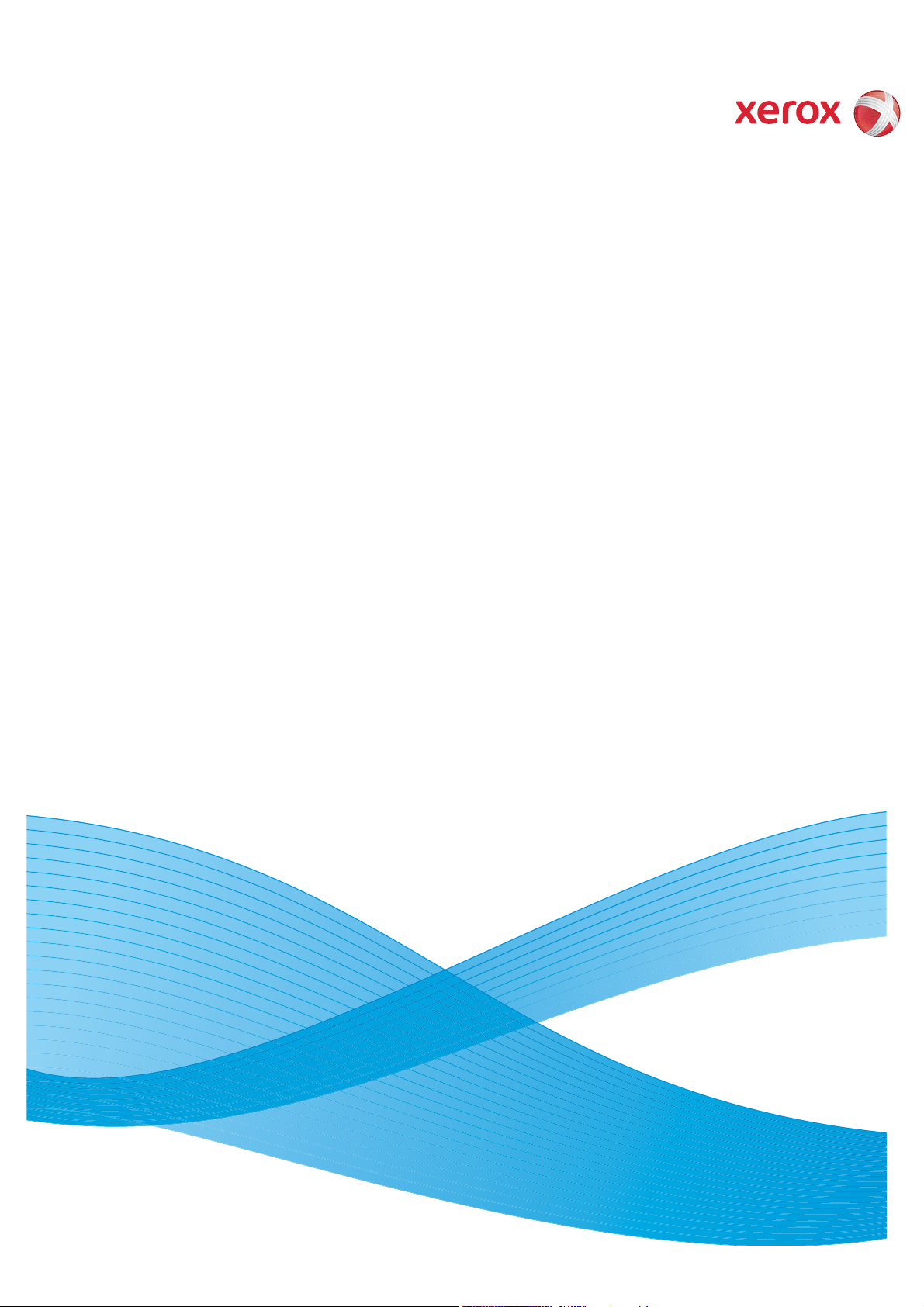
Έκδοση 1.0
09/10
Xerox® ColorQube™
9301/9302/9303
Οδηγός Χρήσης
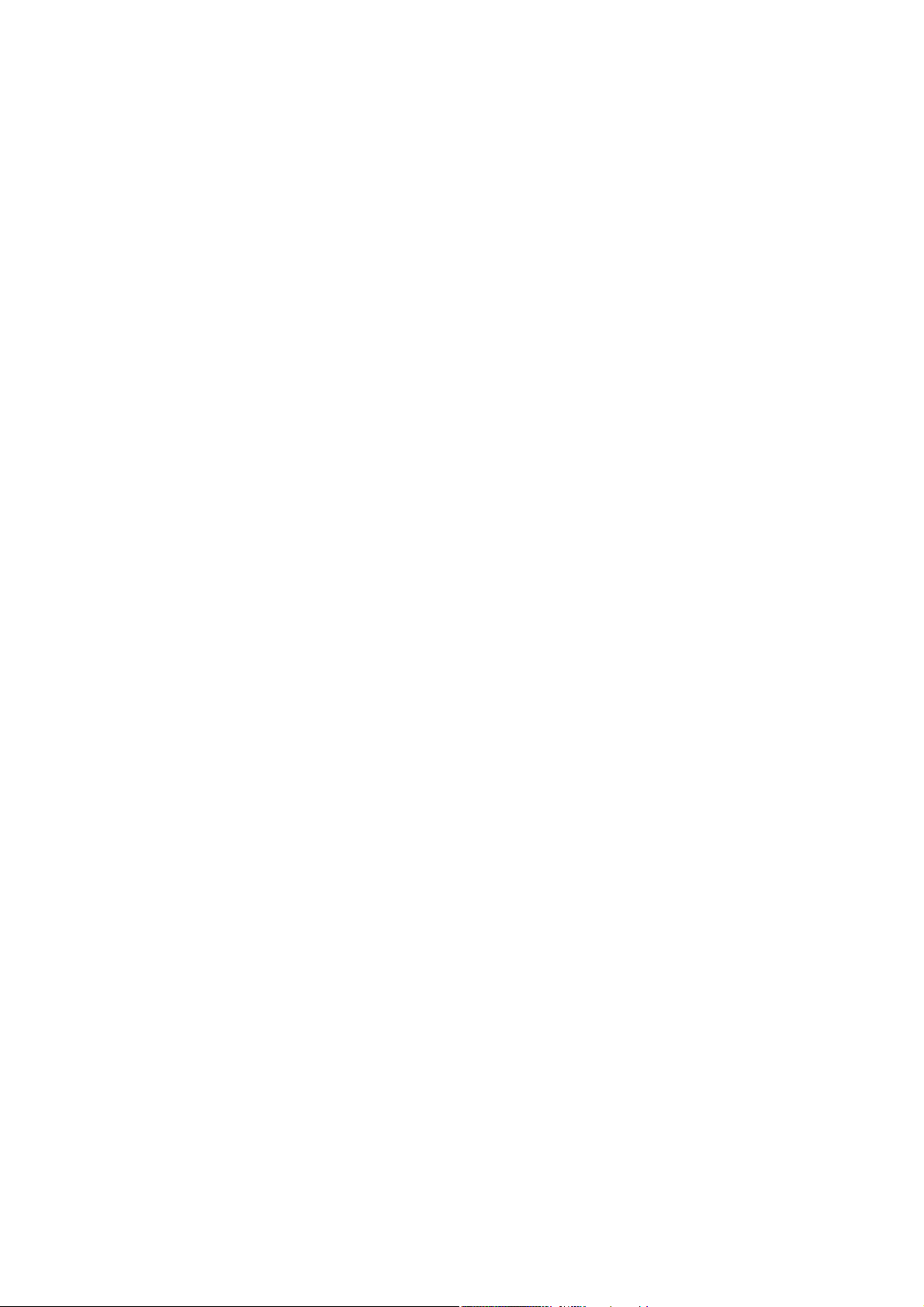
©2010 Xerox Corporation. Με επιφύλαξη παντός δικαιώματος. Τα μη δημοσιευμένα δικαιώματα προστατεύονται από το νόμο περί
πνευματικής ιδιοκτησίας των Ηνωμένων Πολιτειών. εν επιτρέπεται η αναπαραγωγή υπό οποιαδήποτε μορφή των περιεχομένων
της συγκεκριμένης δημοσίευσης χωρίς την άδεια της Xerox Corporation.
Τα XEROX®, XEROX, Design® και ColorQube® είναι εμπορικά σήματα της Xerox Corporation στις Ηνωμένες Πολιτείες ή/και σε
άλλες χώρες.
Αλλαγές επιφέρονται περιοδικά στο παρόν έντυπο. Τυχόν αλλαγές, τεχνικές ανακρίβειες και τυπογραφικά λάθη θα διορθώνονται
σε μεταγενέστερες εκδόσεις.
Έκδοση εντύπου 1.0: Σεπτέμβριος 2010
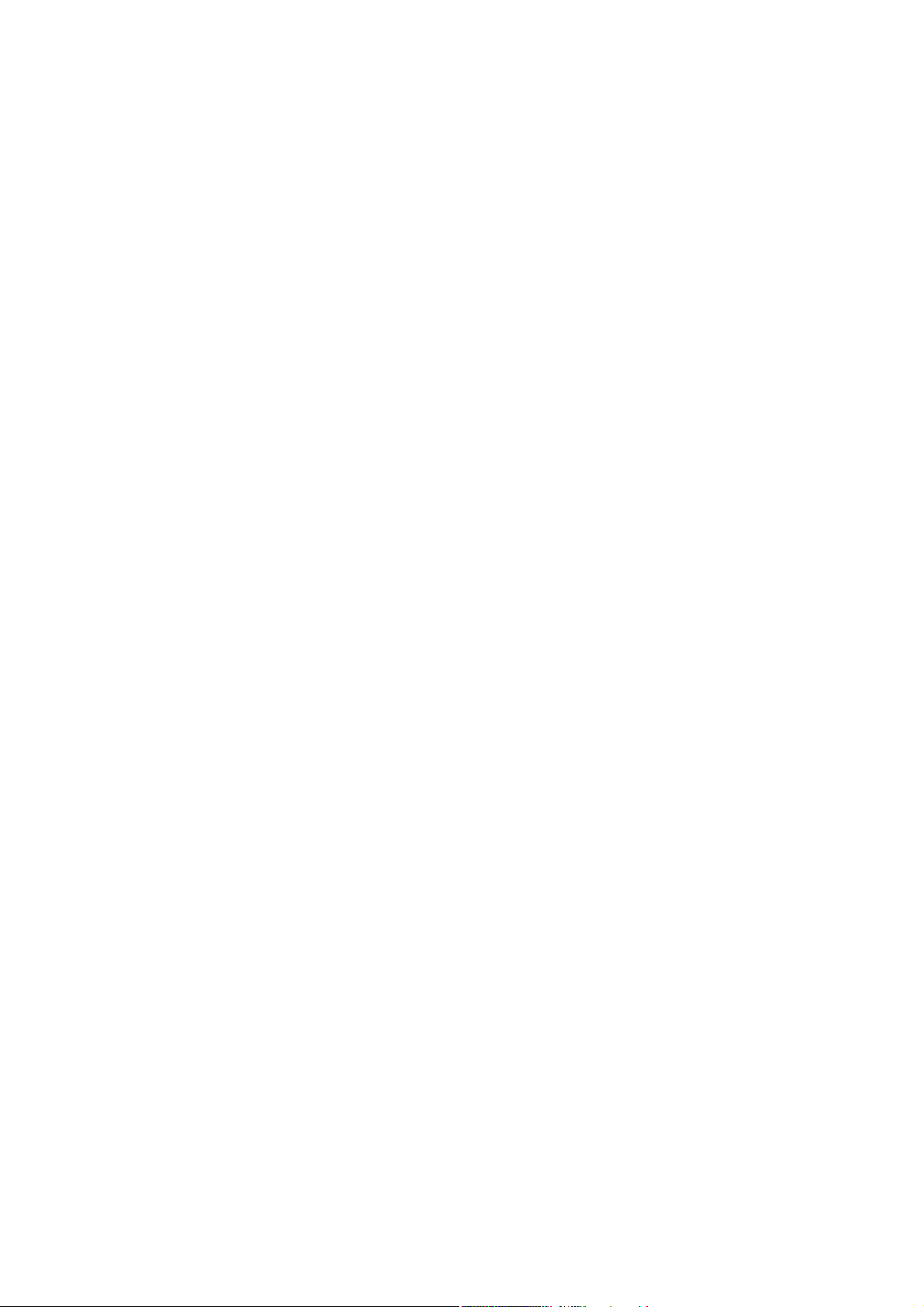
Περιεχόμενα
Αντιγραφή . . . . . . . . . . . . . . . . . . . . . . . . . . . . . . . . . . . . . . . . . . . . . . . . . . . . . . . . . . . . . . . . . . . . 7
Εισαγωγή . . . . . . . . . . . . . . . . . . . . . . . . . . . . . . . . . . . . . . . . . . . . . . . . . . . . . . . . . . . . . . . . . . . . . . . . . . . . . . . 10
Επιλογές αντιγραφής. . . . . . . . . . . . . . . . . . . . . . . . . . . . . . . . . . . . . . . . . . . . . . . . . . . . . . . . . . . . . . . . . . . . 11
Ποιότητα ειδώλου. . . . . . . . . . . . . . . . . . . . . . . . . . . . . . . . . . . . . . . . . . . . . . . . . . . . . . . . . . . . . . . . . . . . . . . 20
Προσαρμογή διάταξης . . . . . . . . . . . . . . . . . . . . . . . . . . . . . . . . . . . . . . . . . . . . . . . . . . . . . . . . . . . . . . . . . . 24
Μορφή εξόδου. . . . . . . . . . . . . . . . . . . . . . . . . . . . . . . . . . . . . . . . . . . . . . . . . . . . . . . . . . . . . . . . . . . . . . . . . . 29
Σύναξη εργασιών. . . . . . . . . . . . . . . . . . . . . . . . . . . . . . . . . . . . . . . . . . . . . . . . . . . . . . . . . . . . . . . . . . . . . . . . 45
Σύνδεση/Αποσύνδεση . . . . . . . . . . . . . . . . . . . . . . . . . . . . . . . . . . . . . . . . . . . . . . . . . . . . . . . . . . . . . . . . . . . 49
Φαξ. . . . . . . . . . . . . . . . . . . . . . . . . . . . . . . . . . . . . . . . . . . . . . . . . . . . . . . . . . . . . . . . . . . . . . . . . . 51
Εισαγωγή . . . . . . . . . . . . . . . . . . . . . . . . . . . . . . . . . . . . . . . . . . . . . . . . . . . . . . . . . . . . . . . . . . . . . . . . . . . . . . . 54
Επιλογές κλήσης . . . . . . . . . . . . . . . . . . . . . . . . . . . . . . . . . . . . . . . . . . . . . . . . . . . . . . . . . . . . . . . . . . . . . . . . 55
Φαξ . . . . . . . . . . . . . . . . . . . . . . . . . . . . . . . . . . . . . . . . . . . . . . . . . . . . . . . . . . . . . . . . . . . . . . . . . . . . . . . . . . . . 63
Ποιότητα ειδώλου. . . . . . . . . . . . . . . . . . . . . . . . . . . . . . . . . . . . . . . . . . . . . . . . . . . . . . . . . . . . . . . . . . . . . . . 65
Προσαρμογή διάταξης . . . . . . . . . . . . . . . . . . . . . . . . . . . . . . . . . . . . . . . . . . . . . . . . . . . . . . . . . . . . . . . . . . 67
Επιλογές φαξ . . . . . . . . . . . . . . . . . . . . . . . . . . . . . . . . . . . . . . . . . . . . . . . . . . . . . . . . . . . . . . . . . . . . . . . . . . . 71
Σύναξη εργασιών. . . . . . . . . . . . . . . . . . . . . . . . . . . . . . . . . . . . . . . . . . . . . . . . . . . . . . . . . . . . . . . . . . . . . . . . 80
Ασφαλή φαξ . . . . . . . . . . . . . . . . . . . . . . . . . . . . . . . . . . . . . . . . . . . . . . . . . . . . . . . . . . . . . . . . . . . . . . . . . . . . 82
Σύνδεση/Αποσύνδεση . . . . . . . . . . . . . . . . . . . . . . . . . . . . . . . . . . . . . . . . . . . . . . . . . . . . . . . . . . . . . . . . . . . 83
Φαξ μέσω διακομιστή . . . . . . . . . . . . . . . . . . . . . . . . . . . . . . . . . . . . . . . . . . . . . . . . . . . . . . . . 85
Εισαγωγή . . . . . . . . . . . . . . . . . . . . . . . . . . . . . . . . . . . . . . . . . . . . . . . . . . . . . . . . . . . . . . . . . . . . . . . . . . . . . . . 88
Επιλογές κλήσης . . . . . . . . . . . . . . . . . . . . . . . . . . . . . . . . . . . . . . . . . . . . . . . . . . . . . . . . . . . . . . . . . . . . . . . . 89
Επιλογές φαξ μέσω διακομιστή . . . . . . . . . . . . . . . . . . . . . . . . . . . . . . . . . . . . . . . . . . . . . . . . . . . . . . . . . . 93
Ποιότητα ειδώλου. . . . . . . . . . . . . . . . . . . . . . . . . . . . . . . . . . . . . . . . . . . . . . . . . . . . . . . . . . . . . . . . . . . . . . . 95
Προσαρμογή διάταξης . . . . . . . . . . . . . . . . . . . . . . . . . . . . . . . . . . . . . . . . . . . . . . . . . . . . . . . . . . . . . . . . . . 97
Επιλογές φαξ . . . . . . . . . . . . . . . . . . . . . . . . . . . . . . . . . . . . . . . . . . . . . . . . . . . . . . . . . . . . . . . . . . . . . . . . . . . 99
Σύναξη εργασιών. . . . . . . . . . . . . . . . . . . . . . . . . . . . . . . . . . . . . . . . . . . . . . . . . . . . . . . . . . . . . . . . . . . . . . . 100
Σύνδεση/Αποσύνδεση . . . . . . . . . . . . . . . . . . . . . . . . . . . . . . . . . . . . . . . . . . . . . . . . . . . . . . . . . . . . . . . . . . 102
ιαδικτυακό φαξ . . . . . . . . . . . . . . . . . . . . . . . . . . . . . . . . . . . . . . . . . . . . . . . . . . . . . . . . . . . .103
Εισαγωγή . . . . . . . . . . . . . . . . . . . . . . . . . . . . . . . . . . . . . . . . . . . . . . . . . . . . . . . . . . . . . . . . . . . . . . . . . . . . . . 106
ιαδικτυακό φαξ . . . . . . . . . . . . . . . . . . . . . . . . . . . . . . . . . . . . . . . . . . . . . . . . . . . . . . . . . . . . . . . . . . . . . . . 107
Προηγμένες ρυθμίσεις. . . . . . . . . . . . . . . . . . . . . . . . . . . . . . . . . . . . . . . . . . . . . . . . . . . . . . . . . . . . . . . . . . 112
Προσαρμογή διάταξης . . . . . . . . . . . . . . . . . . . . . . . . . . . . . . . . . . . . . . . . . . . . . . . . . . . . . . . . . . . . . . . . . 115
Επιλογές διαδικτυακού φαξ. . . . . . . . . . . . . . . . . . . . . . . . . . . . . . . . . . . . . . . . . . . . . . . . . . . . . . . . . . . . . 117
Σύναξη εργασιών. . . . . . . . . . . . . . . . . . . . . . . . . . . . . . . . . . . . . . . . . . . . . . . . . . . . . . . . . . . . . . . . . . . . . . . 120
Σύνδεση/Αποσύνδεση . . . . . . . . . . . . . . . . . . . . . . . . . . . . . . . . . . . . . . . . . . . . . . . . . . . . . . . . . . . . . . . . . . 122
ColorQube™ 9301/9302/9303
Περιεχόμενα
3
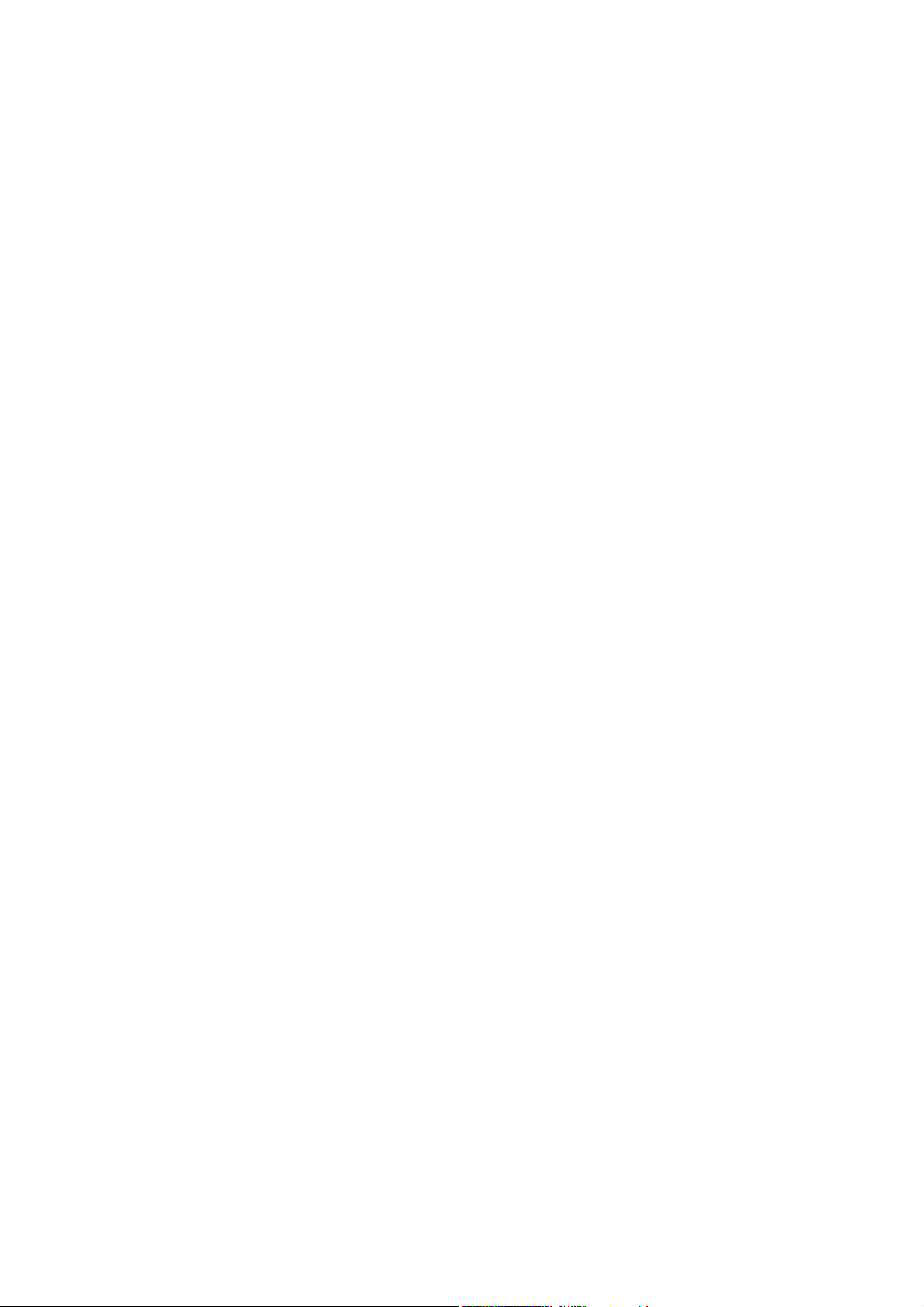
Φαξ από Η/Υ . . . . . . . . . . . . . . . . . . . . . . . . . . . . . . . . . . . . . . . . . . . . . . . . . . . . . . . . . . . . . . . .123
Εισαγωγή . . . . . . . . . . . . . . . . . . . . . . . . . . . . . . . . . . . . . . . . . . . . . . . . . . . . . . . . . . . . . . . . . . . . . . . . . . . . . . 126
Αποστολή φαξ από Η/Υ . . . . . . . . . . . . . . . . . . . . . . . . . . . . . . . . . . . . . . . . . . . . . . . . . . . . . . . . . . . . . . . . 127
Επιλογές της λειτουργίας Φαξ από Η/Υ . . . . . . . . . . . . . . . . . . . . . . . . . . . . . . . . . . . . . . . . . . . . . . . . . . 129
Εκτύπωση . . . . . . . . . . . . . . . . . . . . . . . . . . . . . . . . . . . . . . . . . . . . . . . . . . . . . . . . . . . . . . . . . .135
Εισαγωγή . . . . . . . . . . . . . . . . . . . . . . . . . . . . . . . . . . . . . . . . . . . . . . . . . . . . . . . . . . . . . . . . . . . . . . . . . . . . . . 138
Χαρτί/Έξοδος . . . . . . . . . . . . . . . . . . . . . . . . . . . . . . . . . . . . . . . . . . . . . . . . . . . . . . . . . . . . . . . . . . . . . . . . . . 141
Ειδικές σελίδες. . . . . . . . . . . . . . . . . . . . . . . . . . . . . . . . . . . . . . . . . . . . . . . . . . . . . . . . . . . . . . . . . . . . . . . . . 148
Επιλογές χρωμάτων . . . . . . . . . . . . . . . . . . . . . . . . . . . . . . . . . . . . . . . . . . . . . . . . . . . . . . . . . . . . . . . . . . . . 152
ιάταξη/Υδατογράφημα. . . . . . . . . . . . . . . . . . . . . . . . . . . . . . . . . . . . . . . . . . . . . . . . . . . . . . . . . . . . . . . . 154
Προηγμένες ρυθμίσεις. . . . . . . . . . . . . . . . . . . . . . . . . . . . . . . . . . . . . . . . . . . . . . . . . . . . . . . . . . . . . . . . . . 158
Σάρωση ροής εργασίας. . . . . . . . . . . . . . . . . . . . . . . . . . . . . . . . . . . . . . . . . . . . . . . . . . . . . .159
Εισαγωγή . . . . . . . . . . . . . . . . . . . . . . . . . . . . . . . . . . . . . . . . . . . . . . . . . . . . . . . . . . . . . . . . . . . . . . . . . . . . . . 162
Επιλογές σάρωσης ροής εργασίας. . . . . . . . . . . . . . . . . . . . . . . . . . . . . . . . . . . . . . . . . . . . . . . . . . . . . . . 164
Προηγμένες ρυθμίσεις. . . . . . . . . . . . . . . . . . . . . . . . . . . . . . . . . . . . . . . . . . . . . . . . . . . . . . . . . . . . . . . . . . 168
Προσαρμογή διάταξης . . . . . . . . . . . . . . . . . . . . . . . . . . . . . . . . . . . . . . . . . . . . . . . . . . . . . . . . . . . . . . . . . 172
Επιλογές αρχειοθέτησης. . . . . . . . . . . . . . . . . . . . . . . . . . . . . . . . . . . . . . . . . . . . . . . . . . . . . . . . . . . . . . . . 175
Σύναξη εργασιών. . . . . . . . . . . . . . . . . . . . . . . . . . . . . . . . . . . . . . . . . . . . . . . . . . . . . . . . . . . . . . . . . . . . . . . 179
ημιουργία προτύπων . . . . . . . . . . . . . . . . . . . . . . . . . . . . . . . . . . . . . . . . . . . . . . . . . . . . . . . . . . . . . . . . . 181
Σάρωση σε θυρίδα . . . . . . . . . . . . . . . . . . . . . . . . . . . . . . . . . . . . . . . . . . . . . . . . . . . . . . . . . . . . . . . . . . . . . 188
Σάρωση σε αρχικό κατάλογο . . . . . . . . . . . . . . . . . . . . . . . . . . . . . . . . . . . . . . . . . . . . . . . . . . . . . . . . . . . 192
Σύνδεση/Αποσύνδεση . . . . . . . . . . . . . . . . . . . . . . . . . . . . . . . . . . . . . . . . . . . . . . . . . . . . . . . . . . . . . . . . . . 195
E-mail. . . . . . . . . . . . . . . . . . . . . . . . . . . . . . . . . . . . . . . . . . . . . . . . . . . . . . . . . . . . . . . . . . . . . . .197
Εισαγωγή . . . . . . . . . . . . . . . . . . . . . . . . . . . . . . . . . . . . . . . . . . . . . . . . . . . . . . . . . . . . . . . . . . . . . . . . . . . . . . 200
Επιλογές e-mail . . . . . . . . . . . . . . . . . . . . . . . . . . . . . . . . . . . . . . . . . . . . . . . . . . . . . . . . . . . . . . . . . . . . . . . . 201
Προηγμένες ρυθμίσεις. . . . . . . . . . . . . . . . . . . . . . . . . . . . . . . . . . . . . . . . . . . . . . . . . . . . . . . . . . . . . . . . . . 207
Προσαρμογή διάταξης . . . . . . . . . . . . . . . . . . . . . . . . . . . . . . . . . . . . . . . . . . . . . . . . . . . . . . . . . . . . . . . . . 210
Επιλογές e-mail . . . . . . . . . . . . . . . . . . . . . . . . . . . . . . . . . . . . . . . . . . . . . . . . . . . . . . . . . . . . . . . . . . . . . . . . 213
Σύναξη εργασιών. . . . . . . . . . . . . . . . . . . . . . . . . . . . . . . . . . . . . . . . . . . . . . . . . . . . . . . . . . . . . . . . . . . . . . . 216
Σύνδεση/Αποσύνδεση . . . . . . . . . . . . . . . . . . . . . . . . . . . . . . . . . . . . . . . . . . . . . . . . . . . . . . . . . . . . . . . . . . 218
Εκτύπωση από... . . . . . . . . . . . . . . . . . . . . . . . . . . . . . . . . . . . . . . . . . . . . . . . . . . . . . . . . . . . .219
Εισαγωγή . . . . . . . . . . . . . . . . . . . . . . . . . . . . . . . . . . . . . . . . . . . . . . . . . . . . . . . . . . . . . . . . . . . . . . . . . . . . . . 222
Χρήση της υπηρεσίας Εκτύπωση από.... . . . . . . . . . . . . . . . . . . . . . . . . . . . . . . . . . . . . . . . . . . . . . . . . . 223
Αποθήκευση εργασιών για χρήση με τη λειτουργία Εκτύπωση από.... . . . . . . . . . . . . . . . . . . . . . 225
Σύνδεση/Αποσύνδεση . . . . . . . . . . . . . . . . . . . . . . . . . . . . . . . . . . . . . . . . . . . . . . . . . . . . . . . . . . . . . . . . . . 230
4
ColorQube™ 9301/9302/9303
Περιεχόμενα
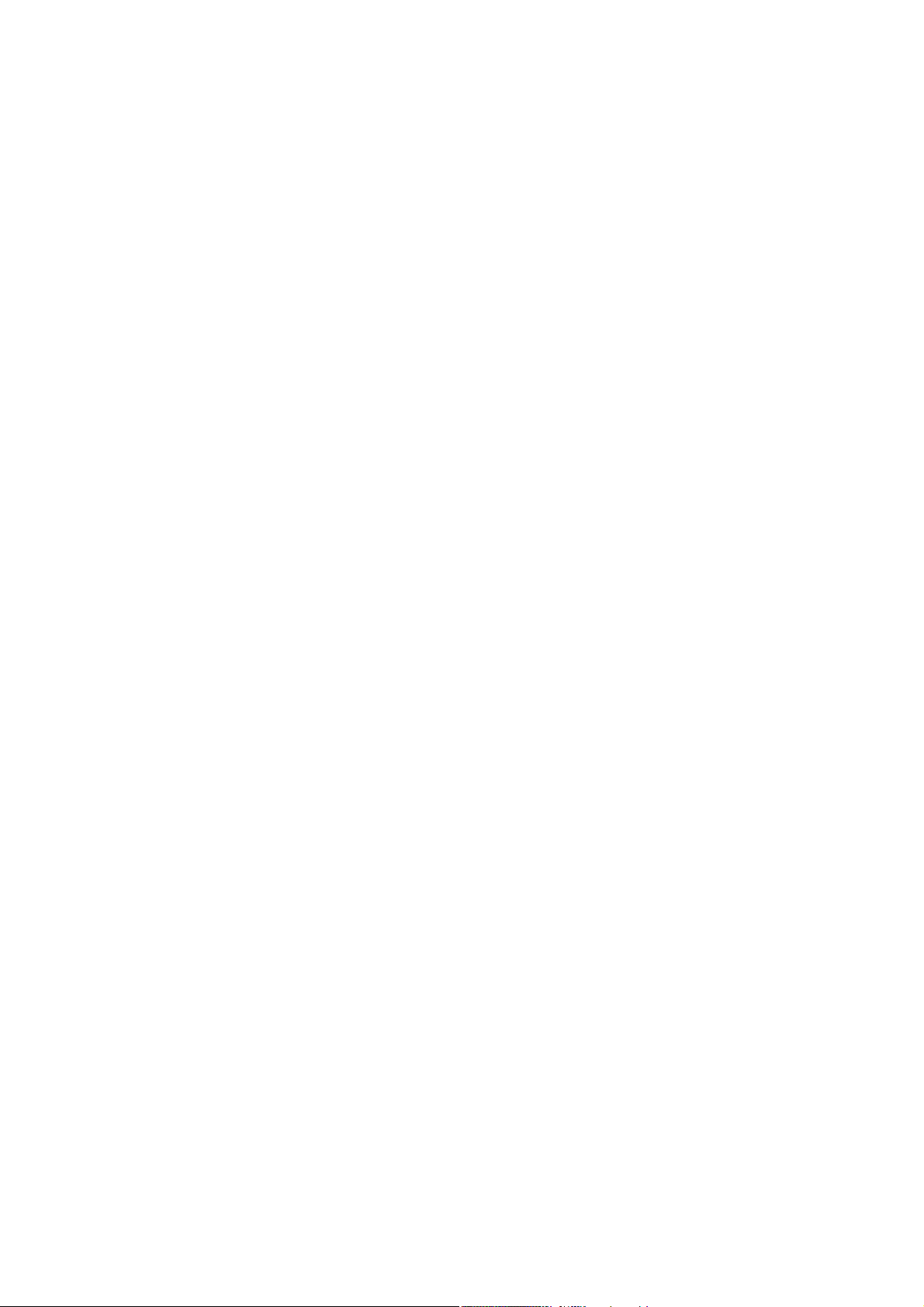
Θύρα USB . . . . . . . . . . . . . . . . . . . . . . . . . . . . . . . . . . . . . . . . . . . . . . . . . . . . . . . . . . . . . . . . . .231
Εισαγωγή . . . . . . . . . . . . . . . . . . . . . . . . . . . . . . . . . . . . . . . . . . . . . . . . . . . . . . . . . . . . . . . . . . . . . . . . . . . . . . 234
Σάρωση σε USB . . . . . . . . . . . . . . . . . . . . . . . . . . . . . . . . . . . . . . . . . . . . . . . . . . . . . . . . . . . . . . . . . . . . . . . . 235
Εκτύπωση από USB . . . . . . . . . . . . . . . . . . . . . . . . . . . . . . . . . . . . . . . . . . . . . . . . . . . . . . . . . . . . . . . . . . . . 236
Σύνδεση/Αποσύνδεση . . . . . . . . . . . . . . . . . . . . . . . . . . . . . . . . . . . . . . . . . . . . . . . . . . . . . . . . . . . . . . . . . . 237
Υπηρεσίες ιαδικτύου . . . . . . . . . . . . . . . . . . . . . . . . . . . . . . . . . . . . . . . . . . . . . . . . . . . . . . .239
Εισαγωγή . . . . . . . . . . . . . . . . . . . . . . . . . . . . . . . . . . . . . . . . . . . . . . . . . . . . . . . . . . . . . . . . . . . . . . . . . . . . . . 242
Πρόσβαση στις Υπηρεσίες ιαδικτύου. . . . . . . . . . . . . . . . . . . . . . . . . . . . . . . . . . . . . . . . . . . . . . . . . . . 242
Κατάσταση . . . . . . . . . . . . . . . . . . . . . . . . . . . . . . . . . . . . . . . . . . . . . . . . . . . . . . . . . . . . . . . . . . . . . . . . . . . . 243
Εργασίες. . . . . . . . . . . . . . . . . . . . . . . . . . . . . . . . . . . . . . . . . . . . . . . . . . . . . . . . . . . . . . . . . . . . . . . . . . . . . . . 248
Εκτύπωση . . . . . . . . . . . . . . . . . . . . . . . . . . . . . . . . . . . . . . . . . . . . . . . . . . . . . . . . . . . . . . . . . . . . . . . . . . . . . 249
Σάρωση . . . . . . . . . . . . . . . . . . . . . . . . . . . . . . . . . . . . . . . . . . . . . . . . . . . . . . . . . . . . . . . . . . . . . . . . . . . . . . . 249
Βιβλίο διευθύνσεων . . . . . . . . . . . . . . . . . . . . . . . . . . . . . . . . . . . . . . . . . . . . . . . . . . . . . . . . . . . . . . . . . . . . 250
Ιδιότητες . . . . . . . . . . . . . . . . . . . . . . . . . . . . . . . . . . . . . . . . . . . . . . . . . . . . . . . . . . . . . . . . . . . . . . . . . . . . . . 250
Υποστήριξη. . . . . . . . . . . . . . . . . . . . . . . . . . . . . . . . . . . . . . . . . . . . . . . . . . . . . . . . . . . . . . . . . . . . . . . . . . . . 251
Βοήθεια . . . . . . . . . . . . . . . . . . . . . . . . . . . . . . . . . . . . . . . . . . . . . . . . . . . . . . . . . . . . . . . . . . . . . . . . . . . . . . . 251
Χαρτί και Mέσα εκτύπωσης. . . . . . . . . . . . . . . . . . . . . . . . . . . . . . . . . . . . . . . . . . . . . . . . . .253
Εισαγωγή . . . . . . . . . . . . . . . . . . . . . . . . . . . . . . . . . . . . . . . . . . . . . . . . . . . . . . . . . . . . . . . . . . . . . . . . . . . . . . 256
ίσκοι 1 και 2 . . . . . . . . . . . . . . . . . . . . . . . . . . . . . . . . . . . . . . . . . . . . . . . . . . . . . . . . . . . . . . . . . . . . . . . . . . 258
ίσκος 3 . . . . . . . . . . . . . . . . . . . . . . . . . . . . . . . . . . . . . . . . . . . . . . . . . . . . . . . . . . . . . . . . . . . . . . . . . . . . . . . 260
ίσκος 4 (Bypass) . . . . . . . . . . . . . . . . . . . . . . . . . . . . . . . . . . . . . . . . . . . . . . . . . . . . . . . . . . . . . . . . . . . . . . 262
ίσκος 5 . . . . . . . . . . . . . . . . . . . . . . . . . . . . . . . . . . . . . . . . . . . . . . . . . . . . . . . . . . . . . . . . . . . . . . . . . . . . . . . 264
ίσκος 6 (Εισαγωγέας) . . . . . . . . . . . . . . . . . . . . . . . . . . . . . . . . . . . . . . . . . . . . . . . . . . . . . . . . . . . . . . . . . 266
Είδη μέσων εκτύπωσης: . . . . . . . . . . . . . . . . . . . . . . . . . . . . . . . . . . . . . . . . . . . . . . . . . . . . . . . . . . . . . . . . 268
Αποθήκευση και Χειρισμός . . . . . . . . . . . . . . . . . . . . . . . . . . . . . . . . . . . . . . . . . . . . . . . . . . . . . . . . . . . . . 273
Κατάσταση μηχανήματος και εργασίας . . . . . . . . . . . . . . . . . . . . . . . . . . . . . . . . . . . . . .275
Εισαγωγή . . . . . . . . . . . . . . . . . . . . . . . . . . . . . . . . . . . . . . . . . . . . . . . . . . . . . . . . . . . . . . . . . . . . . . . . . . . . . . 278
Κατάσταση εργασίας . . . . . . . . . . . . . . . . . . . . . . . . . . . . . . . . . . . . . . . . . . . . . . . . . . . . . . . . . . . . . . . . . . . 279
Κατάσταση μηχανήματος. . . . . . . . . . . . . . . . . . . . . . . . . . . . . . . . . . . . . . . . . . . . . . . . . . . . . . . . . . . . . . . 285
ιαχείριση και Λογιστικά . . . . . . . . . . . . . . . . . . . . . . . . . . . . . . . . . . . . . . . . . . . . . . . . . . . .291
Εργαλεία . . . . . . . . . . . . . . . . . . . . . . . . . . . . . . . . . . . . . . . . . . . . . . . . . . . . . . . . . . . . . . . . . . . . . . . . . . . . . . 294
Ρυθμίσεις συσκευής . . . . . . . . . . . . . . . . . . . . . . . . . . . . . . . . . . . . . . . . . . . . . . . . . . . . . . . . . . . . . . . . . . . . 295
Ρυθμίσεις υπηρεσιών. . . . . . . . . . . . . . . . . . . . . . . . . . . . . . . . . . . . . . . . . . . . . . . . . . . . . . . . . . . . . . . . . . . 310
Ρυθμίσεις δικτύου. . . . . . . . . . . . . . . . . . . . . . . . . . . . . . . . . . . . . . . . . . . . . . . . . . . . . . . . . . . . . . . . . . . . . . 323
Ρυθμίσεις λογιστικών. . . . . . . . . . . . . . . . . . . . . . . . . . . . . . . . . . . . . . . . . . . . . . . . . . . . . . . . . . . . . . . . . . . 324
Ρυθμίσεις ασφαλείας . . . . . . . . . . . . . . . . . . . . . . . . . . . . . . . . . . . . . . . . . . . . . . . . . . . . . . . . . . . . . . . . . . . 326
Αντιμετώπιση προβλημάτων . . . . . . . . . . . . . . . . . . . . . . . . . . . . . . . . . . . . . . . . . . . . . . . . . . . . . . . . . . . 328
ColorQube™ 9301/9302/9303
Περιεχόμενα
5
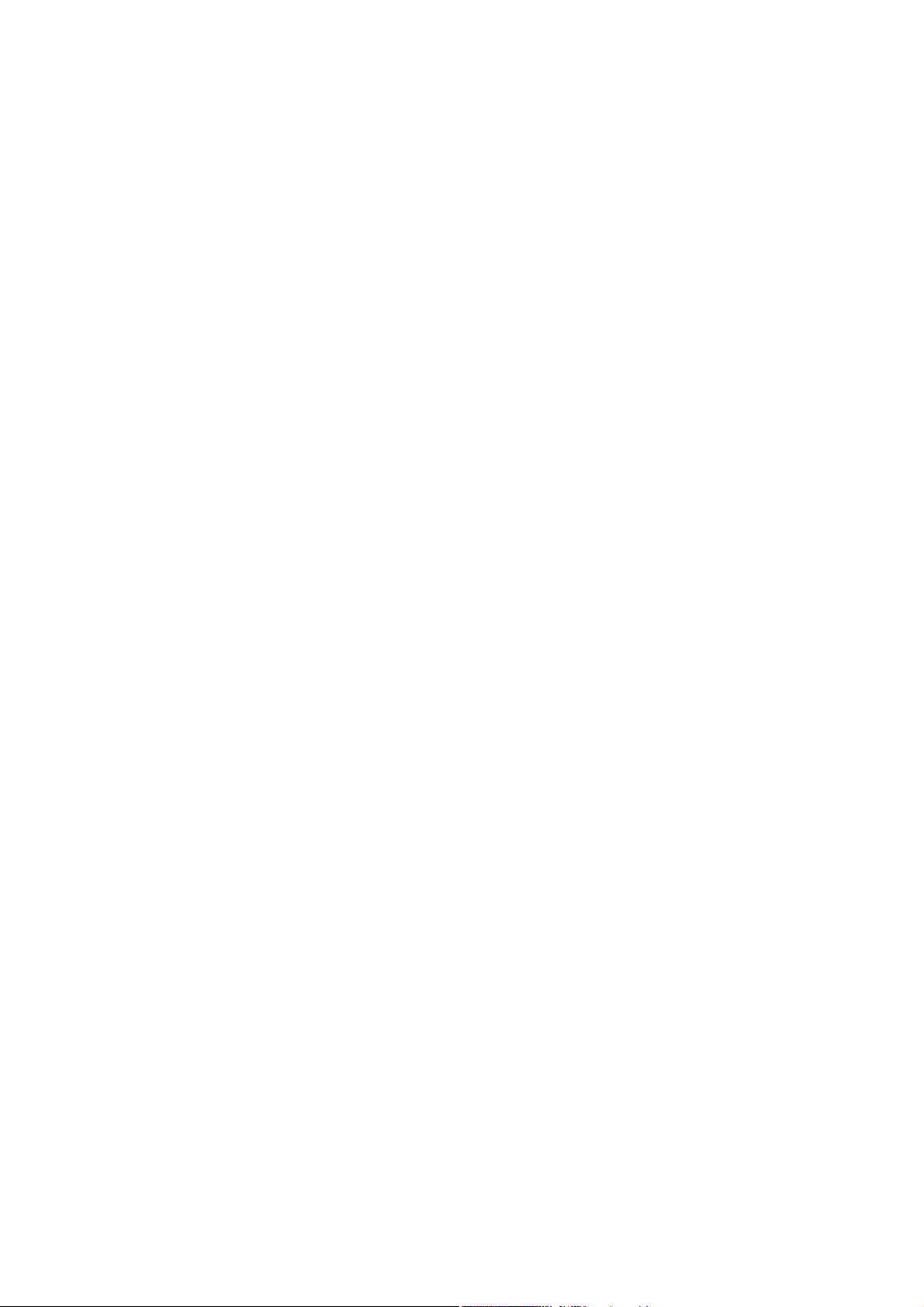
Γενικές εργασίες φροντίδας και Αντιμετώπιση προβλημάτων . . . . . . . . . . . . . . . . .333
Επιλογές παροχής ενέργειας . . . . . . . . . . . . . . . . . . . . . . . . . . . . . . . . . . . . . . . . . . . . . . . . . . . . . . . . . . . . 336
Γενικές εργασίες φροντίδας. . . . . . . . . . . . . . . . . . . . . . . . . . . . . . . . . . . . . . . . . . . . . . . . . . . . . . . . . . . . . 338
Αντιμετώπιση προβλημάτων . . . . . . . . . . . . . . . . . . . . . . . . . . . . . . . . . . . . . . . . . . . . . . . . . . . . . . . . . . . 345
Περαιτέρω βοήθεια . . . . . . . . . . . . . . . . . . . . . . . . . . . . . . . . . . . . . . . . . . . . . . . . . . . . . . . . . . . . . . . . . . . . 357
Ασφάλεια και Κανονισμοί . . . . . . . . . . . . . . . . . . . . . . . . . . . . . . . . . . . . . . . . . . . . . . . . . . . .359
Ειδοποιήσεις και ασφάλεια . . . . . . . . . . . . . . . . . . . . . . . . . . . . . . . . . . . . . . . . . . . . . . . . . . . . . . . . . . . . . 362
Ετικέτες ασφαλείας και σύμβολα . . . . . . . . . . . . . . . . . . . . . . . . . . . . . . . . . . . . . . . . . . . . . . . . . . . . . . . 363
Πληροφορίες σχετικά με την ασφάλεια λειτουργίας . . . . . . . . . . . . . . . . . . . . . . . . . . . . . . . . . . . . . . 364
Βασικοί κανονισμοί. . . . . . . . . . . . . . . . . . . . . . . . . . . . . . . . . . . . . . . . . . . . . . . . . . . . . . . . . . . . . . . . . . . . . 368
Κανονισμοί αναπαραγωγής αντιγράφων . . . . . . . . . . . . . . . . . . . . . . . . . . . . . . . . . . . . . . . . . . . . . . . . 370
Κανονισμοί που αφορούν στο φαξ . . . . . . . . . . . . . . . . . . . . . . . . . . . . . . . . . . . . . . . . . . . . . . . . . . . . . . 373
Φύλλα δεδομένων ασφάλειας υλικού . . . . . . . . . . . . . . . . . . . . . . . . . . . . . . . . . . . . . . . . . . . . . . . . . . . 377
Ανακύκλωση και απόρριψη προϊόντος . . . . . . . . . . . . . . . . . . . . . . . . . . . . . . . . . . . . . . . . . . . . . . . . . . 378
Συμμόρφωση με το πρόγραμμα εξοικονόμησης ενέργειας . . . . . . . . . . . . . . . . . . . . . . . . . . . . . . . . 380
Στοιχεία επικοινωνίας για θέματα περιβάλλοντος, υγείας και ασφάλειας . . . . . . . . . . . . . . . . . . 381
6
ColorQube™ 9301/9302/9303
Περιεχόμενα
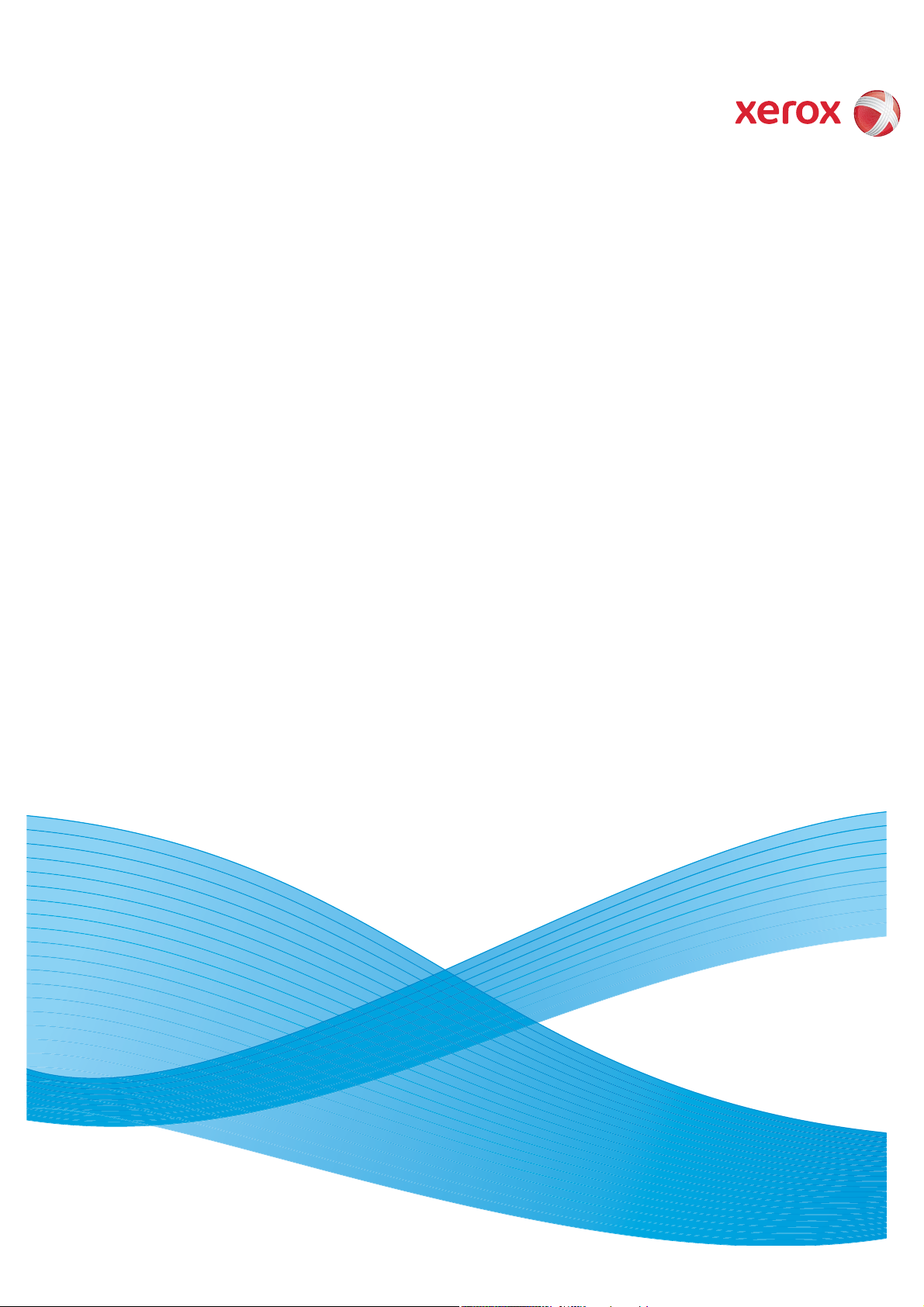
Έκδοση 1.0
09/10
Xerox® ColorQube™
9301/9302/9303
Αντιγραφή
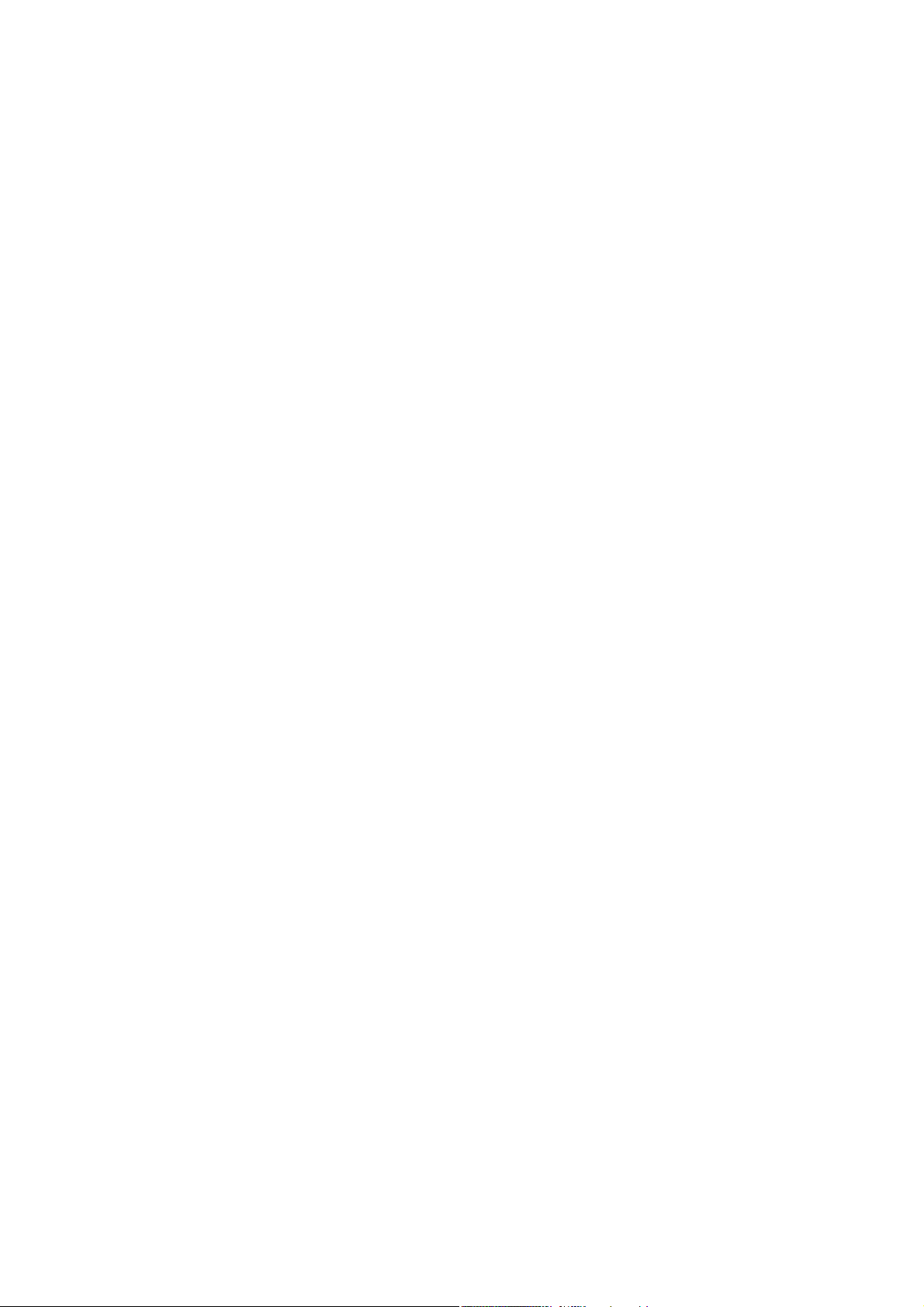
©2010 Xerox Corporation. Με επιφύλαξη παντός δικαιώματος. Τα μη δημοσιευμένα δικαιώματα προστατεύονται από το νόμο περί
πνευματικής ιδιοκτησίας των Ηνωμένων Πολιτειών. εν επιτρέπεται η αναπαραγωγή υπό οποιαδήποτε μορφή των περιεχομένων
της συγκεκριμένης δημοσίευσης χωρίς την άδεια της Xerox Corporation.
Τα XEROX®, XEROX and Design® και ColorQube® είναι εμπορικά σήματα της Xerox Corporation στις Ηνωμένες Πολιτείες ή/και σε
άλλες χώρες.
Αλλαγές επιφέρονται περιοδικά στο παρόν έντυπο. Τυχόν αλλαγές, τεχνικές ανακρίβειες και τυπογραφικά λάθη θα διορθώνονται
σε μεταγενέστερες εκδόσεις.
Έκδοση εντύπου 1.0: Σεπτέμβριος 2010
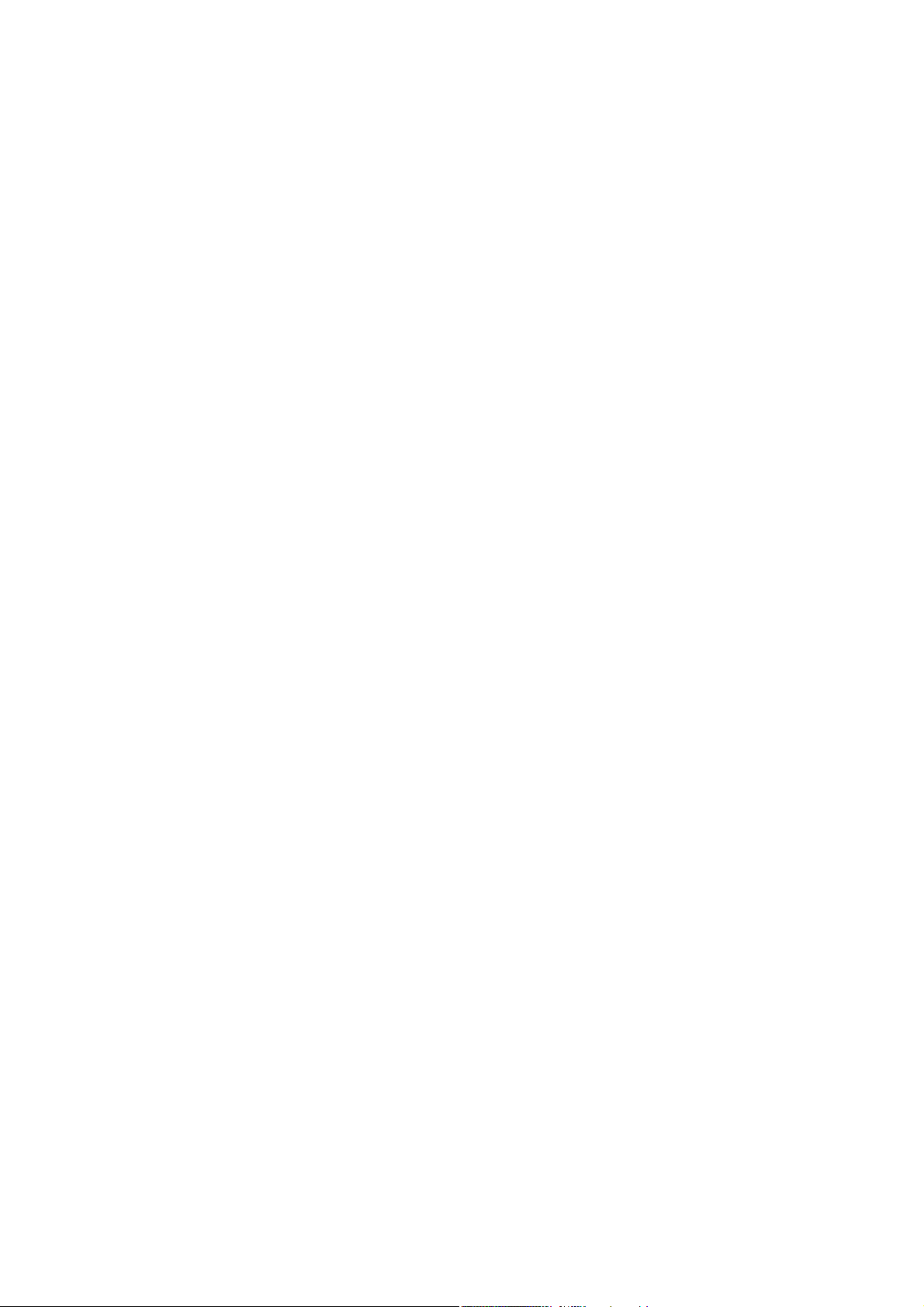
Περιεχόμενα
Εισαγωγή . . . . . . . . . . . . . . . . . . . . . . . . . . . . . . . . . . . . . . . . . . . . . . . . . . . . . . . . . . . . . . . . . . . . . . . . . . . . . . 10
Επιλογές αντιγραφής . . . . . . . . . . . . . . . . . . . . . . . . . . . . . . . . . . . . . . . . . . . . . . . . . . . . . . . . . . . . . . . . 11
Χρώμα εξόδου . . . . . . . . . . . . . . . . . . . . . . . . . . . . . . . . . . . . . . . . . . . . . . . . . . . . . . . . . . . . . . . . . . . . . . 11
Σμίκρυνση/Μεγέθυνση . . . . . . . . . . . . . . . . . . . . . . . . . . . . . . . . . . . . . . . . . . . . . . . . . . . . . . . . . . . . . . 11
Τροφοδοσία χαρτιού . . . . . . . . . . . . . . . . . . . . . . . . . . . . . . . . . . . . . . . . . . . . . . . . . . . . . . . . . . . . . . . . 13
Αντιγραφή διπλής όψης . . . . . . . . . . . . . . . . . . . . . . . . . . . . . . . . . . . . . . . . . . . . . . . . . . . . . . . . . . . . . 14
Έξοδος αντιγράφων . . . . . . . . . . . . . . . . . . . . . . . . . . . . . . . . . . . . . . . . . . . . . . . . . . . . . . . . . . . . . . . . . 15
ίπλωση . . . . . . . . . . . . . . . . . . . . . . . . . . . . . . . . . . . . . . . . . . . . . . . . . . . . . . . . . . . . . . . . . . . . . . . . . . . 17
Ποιότητα ειδώλου . . . . . . . . . . . . . . . . . . . . . . . . . . . . . . . . . . . . . . . . . . . . . . . . . . . . . . . . . . . . . . . . . . . . . . 20
Είδος πρωτοτύπου . . . . . . . . . . . . . . . . . . . . . . . . . . . . . . . . . . . . . . . . . . . . . . . . . . . . . . . . . . . . . . . . . . 20
Επιλογές ειδώλου . . . . . . . . . . . . . . . . . . . . . . . . . . . . . . . . . . . . . . . . . . . . . . . . . . . . . . . . . . . . . . . . . . . 21
Βελτίωση ειδώλου . . . . . . . . . . . . . . . . . . . . . . . . . . . . . . . . . . . . . . . . . . . . . . . . . . . . . . . . . . . . . . . . . . 21
Προεπιλογές χρωμάτων . . . . . . . . . . . . . . . . . . . . . . . . . . . . . . . . . . . . . . . . . . . . . . . . . . . . . . . . . . . . . 22
Εξισορρόπηση χρωμάτων . . . . . . . . . . . . . . . . . . . . . . . . . . . . . . . . . . . . . . . . . . . . . . . . . . . . . . . . . . . 23
Προσαρμογή διάταξης . . . . . . . . . . . . . . . . . . . . . . . . . . . . . . . . . . . . . . . . . . . . . . . . . . . . . . . . . . . . . . . . . . 24
Προσανατολισμός πρωτοτύπων . . . . . . . . . . . . . . . . . . . . . . . . . . . . . . . . . . . . . . . . . . . . . . . . . . . . . 24
Μέγεθος πρωτοτύπου . . . . . . . . . . . . . . . . . . . . . . . . . . . . . . . . . . . . . . . . . . . . . . . . . . . . . . . . . . . . . . 25
Αντιγραφή βιβλίου . . . . . . . . . . . . . . . . . . . . . . . . . . . . . . . . . . . . . . . . . . . . . . . . . . . . . . . . . . . . . . . . . . 26
Μετατόπιση ειδώλου . . . . . . . . . . . . . . . . . . . . . . . . . . . . . . . . . . . . . . . . . . . . . . . . . . . . . . . . . . . . . . . 27
ιαγραφή άκρων . . . . . . . . . . . . . . . . . . . . . . . . . . . . . . . . . . . . . . . . . . . . . . . . . . . . . . . . . . . . . . . . . . . 27
Αναστροφή ειδώλου . . . . . . . . . . . . . . . . . . . . . . . . . . . . . . . . . . . . . . . . . . . . . . . . . . . . . . . . . . . . . . . . 28
Μορφή εξόδου . . . . . . . . . . . . . . . . . . . . . . . . . . . . . . . . . . . . . . . . . . . . . . . . . . . . . . . . . . . . . . . . . . . . . . . . . 29
ημιουργία φυλλαδίου . . . . . . . . . . . . . . . . . . . . . . . . . . . . . . . . . . . . . . . . . . . . . . . . . . . . . . . . . . . . . . 29
Ειδικές σελίδες . . . . . . . . . . . . . . . . . . . . . . . . . . . . . . . . . . . . . . . . . . . . . . . . . . . . . . . . . . . . . . . . . . . . . . 31
Επισημειώσεις . . . . . . . . . . . . . . . . . . . . . . . . . . . . . . . . . . . . . . . . . . . . . . . . . . . . . . . . . . . . . . . . . . . . . . 36
ιαχωριστικά διαφανειών . . . . . . . . . . . . . . . . . . . . . . . . . . . . . . . . . . . . . . . . . . . . . . . . . . . . . . . . . . . 42
ιάταξη σελίδας . . . . . . . . . . . . . . . . . . . . . . . . . . . . . . . . . . . . . . . . . . . . . . . . . . . . . . . . . . . . . . . . . . . . 42
Σύναξη εργασιών . . . . . . . . . . . . . . . . . . . . . . . . . . . . . . . . . . . . . . . . . . . . . . . . . . . . . . . . . . . . . . . . . . . . . . . 45
ημιουργία εργασίας . . . . . . . . . . . . . . . . . . . . . . . . . . . . . . . . . . . . . . . . . . . . . . . . . . . . . . . . . . . . . . . . 45
οκιμαστικό σετ . . . . . . . . . . . . . . . . . . . . . . . . . . . . . . . . . . . . . . . . . . . . . . . . . . . . . . . . . . . . . . . . . . . . 46
Αποθήκευση τρεχουσών ρυθμίσεων . . . . . . . . . . . . . . . . . . . . . . . . . . . . . . . . . . . . . . . . . . . . . . . . . 47
Ανάκτηση αποθηκευμένων ρυθμίσεων . . . . . . . . . . . . . . . . . . . . . . . . . . . . . . . . . . . . . . . . . . . . . . 48
Σύνδεση/Αποσύνδεση . . . . . . . . . . . . . . . . . . . . . . . . . . . . . . . . . . . . . . . . . . . . . . . . . . . . . . . . . . . . . . . . . . 49
ColorQube™ 9301/9302/9303
Αντιγραφή
9
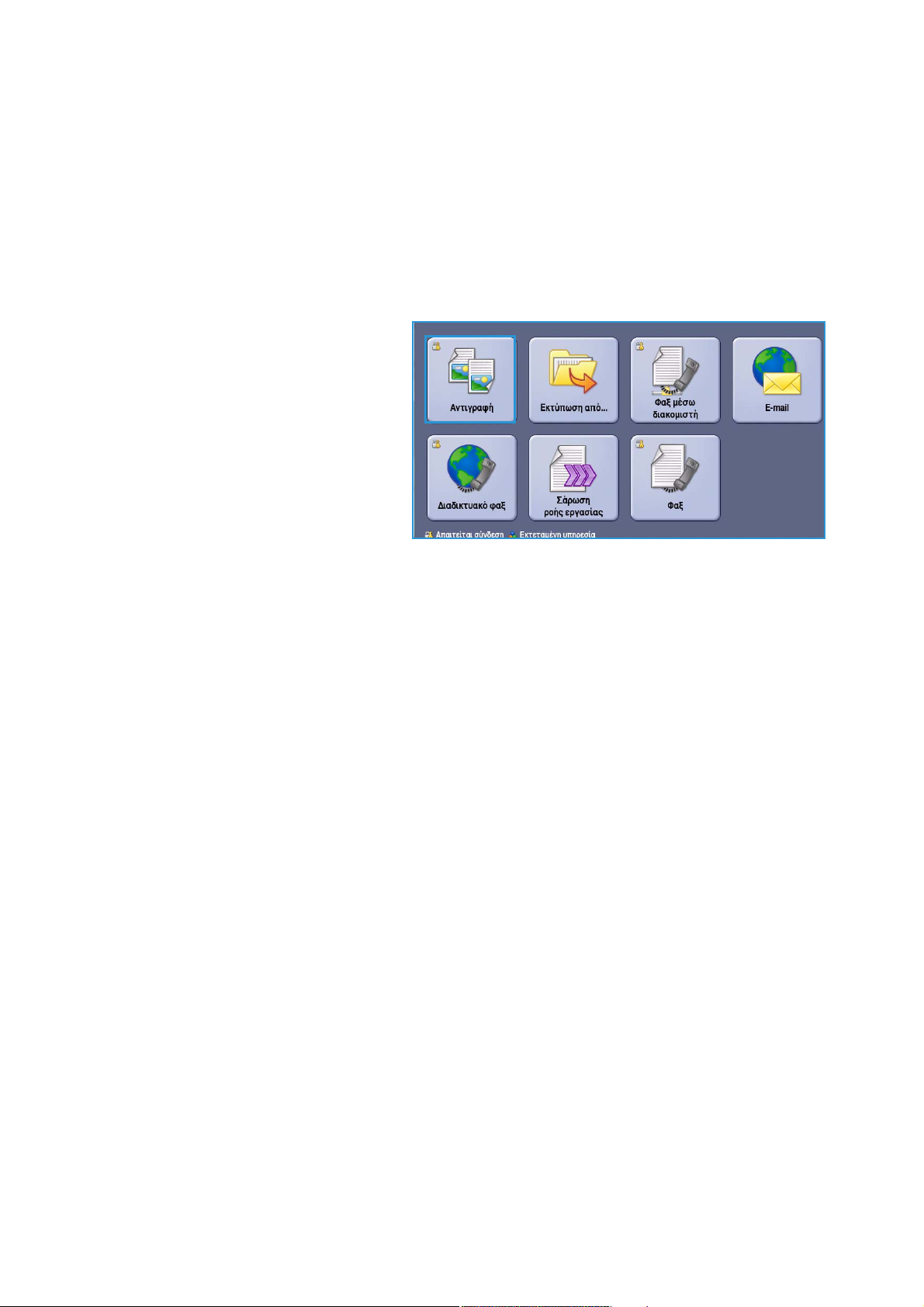
Εισαγωγή
Εισαγωγή
Σε αυτόν τον οδηγό περιγράφονται οι λειτουργίες αντιγραφής της συσκευής, συμπεριλαμβανομένων
των επιλογών για τις λειτουργίες Χρώµα εξόδου, Σµίκρυνση/Μεγέθυνση, Αντιγραφή διπλής όψης,
Προσαρµογή διάταξης, Ποιότητα ειδώλου, Μορφή εξόδου, Σύναξη εργασιών, και άλλες δυνατότητες
αντιγραφής.
Η υπηρεσία Αντιγραφή είναι μια πρότυπη
λειτουργία και μπορεί να επιλεχθεί
πατώντας το πλήκτρο Αρχική σελίδα
υπηρεσιών και επιλέγοντας Αντιγραφή.
Όταν επιλεχθεί η υπηρεσία Αντιγραφή, η
συσκευή σαρώνει τα πρωτότυπα και
αποθηκεύει τα είδωλα. Στη συνέχεια,
εκτυπώνει τα είδωλα σύμφωνα με τις
επιλογές σας.
Οι περισσότερες οθόνες λειτουργιών
περιλαμβάνουν τα παρακάτω πλήκτρα για την επιβεβαίωση ή ακύρωση των επιλογών σας.
• Το πλήκτρο Αναίρεση προβαίνει σε επαναφορά των τιμών της τρέχουσας οθόνης στις τιμές που
εμφανίστηκαν κατά το άνοιγμα της οθόνης.
• Το πλήκτρο Ακύρωση προβαίνει σε επαναφορά της οθόνης και σε επιστροφή στην
προηγούμενη οθόνη.
• Το πλήκτρο Αποθήκευση προβαίνει σε αποθήκευση των επιλογών που πραγματοποιήθηκαν
και σε επιστροφή στην προηγούμενη οθόνη.
• Το πλήκτρο Κλείσιµο προβαίνει σε κλείσιμο της οθόνης και σε επιστροφή στην προηγούμενη
οθόνη.
Οδηγίες για τη δημιουργία ενός αντιγράφου και τη χρήση των βασικών λειτουργιών παρέχονται στις
Αφίσες "Τρόπος..." του ColorQube™ 9301/9302/9303. Εάν έχουν ενεργοποιηθεί οι λειτουργίες
Πιστοποίηση ταυτότητας ή Λογιστικά στη συσκευή σας, ενδέχεται να πρέπει να εισαγάγετε τα
στοιχεία σύνδεσης για να αποκτήσετε πρόσβαση στις λειτουργίες. Ανατρέξτε σχετικά στην ενότητα
Σύνδεση/Αποσύνδεση στη σελίδα 49.
10
ColorQube™ 9301/9302/9303
Αντιγραφή
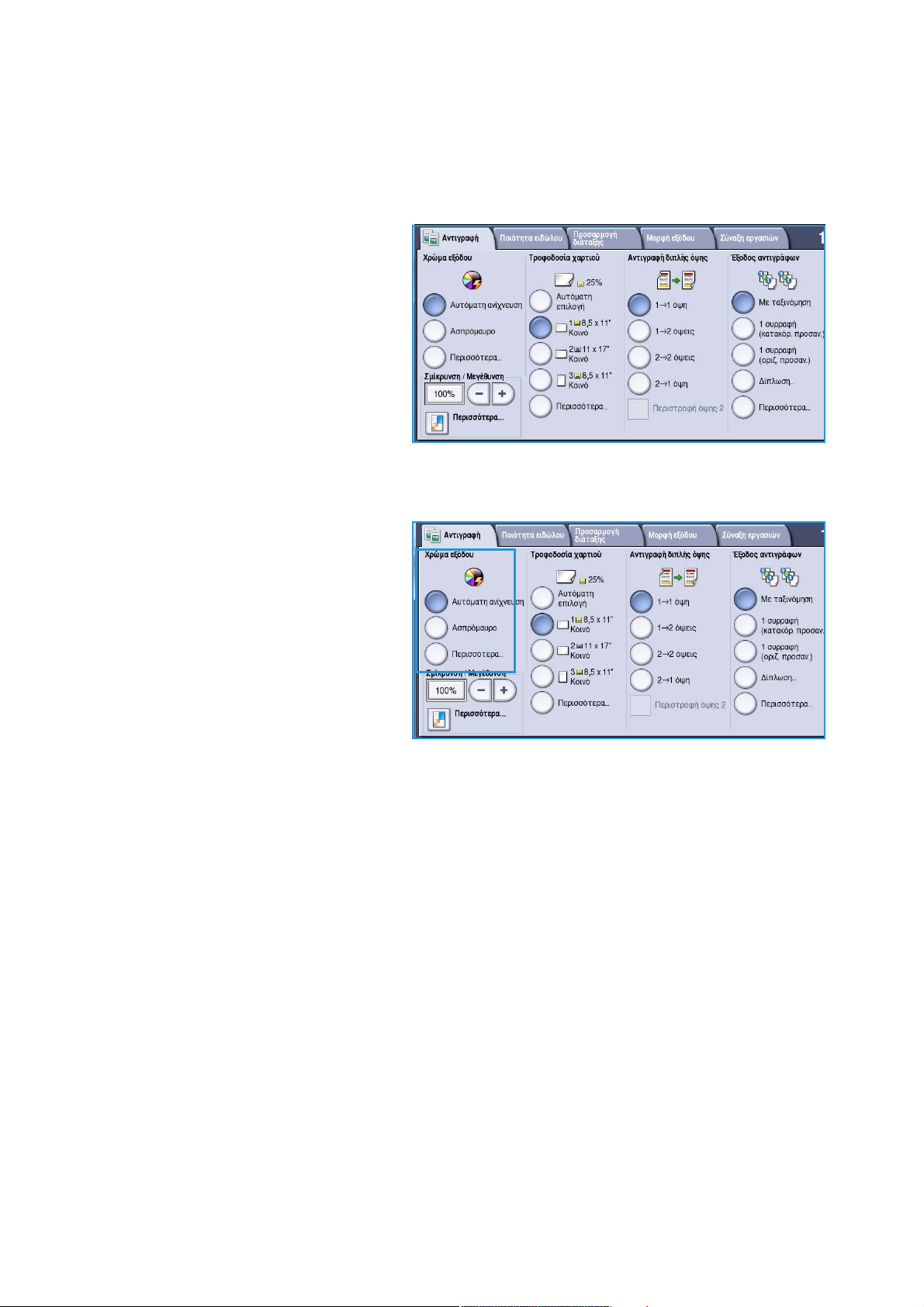
Επιλογές αντιγραφής
Επιλογές αντιγραφής
Στην καρτέλα Αντιγραφή
περιλαμβάνονται βασικές επιλογές
αντιγραφής, όπως Χρώµα εξόδου,
Σµίκρυνση/Μεγέθυνση, Τροφοδοσία
χαρτιού, Αντιγραφή διπλής όψης και
Έξοδος αντιγράφων. Η κάθε επιλογή
περιγράφεται λεπτομερώς παρακάτω.
Χρώμα εξόδου
Οι επιλογές της λειτουργίας Χρώµα
εξόδου περιλαμβάνουν επιλογές για την αυτόματη ανίχνευση και αντιστοίχιση του χρώματος του
πρωτοτύπου, ή για την παραγωγή μονότονου, τετράχρωμου ή μονόχρωμου αντιγράφου. Επιλέξτε
Περισσότερα... για να αποκτήσετε πρόσβαση σε όλες τις επιλογές. Οι επιλογές είναι οι εξής:
• Αυτόµατη ανίχνευση για την
επιλογή εξόδου που ταιριάζει με το
πρωτότυπό σας.
• Ασπρόµαυρο για την επιλογή
μονότονης εξόδου, ανεξαρτήτως του
χρώματος του πρωτοτύπου.
• Έγχρωµο για την επιλογή έγχρωμης
εξόδου του πρωτοτύπου.
• Ένα χρώµα για την επιλογή
μονόχρωμης εξόδου, ανεξαρτήτως
του χρώματος του πρωτοτύπου.
Επιλέξτε μεταξύ των παρακάτω χρωμάτων:
• Κόκκινο
•Πράσινο
•Μπλε
• Κυανό
•Πράσινο
•Κίτρινο
•Ματζέντα
Σμίκρυνση/Μεγέθυνση
Μια ποικιλία επιλογών είναι διαθέσιμη στη συσκευή σας για τη σμίκρυνση ή μεγέθυνση του
αντιγράφου. Σε αυτήν συμπεριλαμβάνεται η επιλογή ενός συγκεκριμένου ποσοστού, είτε αναλογικά
είτε ανεξάρτητα, και η επιλογή από μια σειρά προκαθορισμένων πλήκτρων προεπιλογής. Για λόγους
διευκόλυνσης, η πρόσβαση στην επιλογή ποσοστών αποκτάται εύκολα από την καρτέλα Αντιγραφή,
στην περιοχή Σµίκρυνση/Μεγέθυνση. Επιλέξτε Περισσότερα... για να αποκτήσετε πρόσβαση σε όλες
τις επιλογές.
ColorQube™ 9301/9302/9303
Αντιγραφή
11
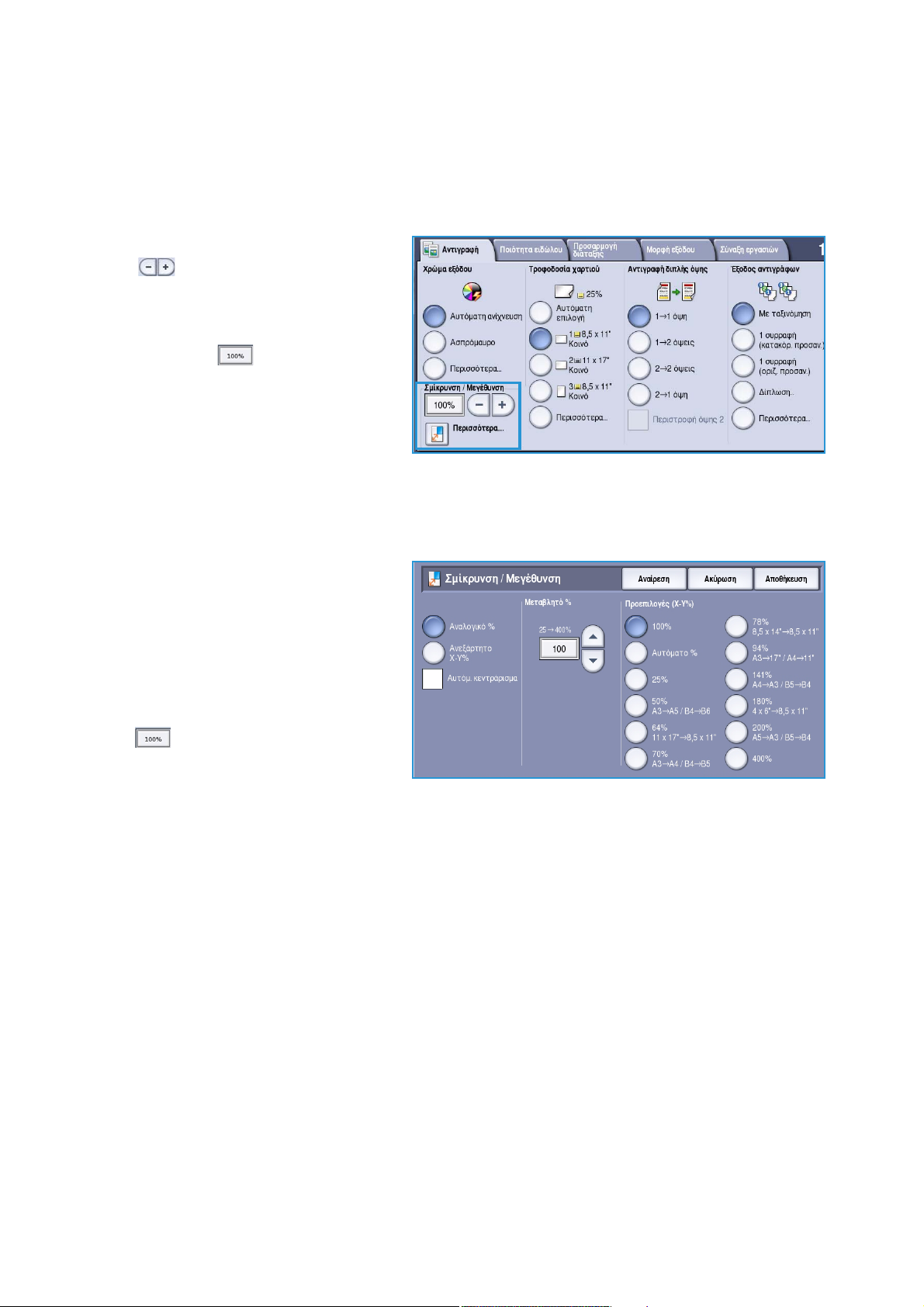
Επιλογές αντιγραφής
Τα είδωλα των πρωτοτύπων που τοποθετήθηκαν στην επιφάνεια σάρωσης μπορούν να
μεγεθυνθούν ή να σμικρυνθούν κατά ποσοστό που κυμαίνεται μεταξύ 400% και 25%. Τα είδωλα
των πρωτοτύπων που τροφοδοτήθηκαν μέσω του τροφοδότη εγγράφων μπορούν να μεγεθυνθούν ή
να σμικρυνθούν κατά ποσοστό που κυμαίνεται μεταξύ 200% και 25%.
• Χρησιμοποιήστε τα πλήκτρα - / +
στην οθόνη Αντιγραφή για να
επιλέξετε το απαιτούμενο ποσοστό
σμίκρυνσης ή μεγέθυνσης.
• Εναλλακτικά, επιλέξτε το πλήκτρο
ποσοστού και χρησιμοποιήστε
το αριθμητικό πληκτρολόγιο για να
πληκτρολογήσετε το απαιτούμενο
ποσοστό.
• Ορίστε το παράθυρο ποσοστού σε
100%, εφόσον θέλετε το μέγεθος
του ειδώλου εξόδου να είναι ίδιο με το μέγεθος του πρωτοτύπου.
Αναλογικό %
Οι επιλογές που πραγματοποιούνται σε
αυτήν την οθόνη έχουν ως αποτέλεσμα τη
σμίκρυνση ή μεγέθυνση του ειδώλου
κατά το ίδιο ποσοστό και προς τις δύο
κατευθύνσεις, προκειμένου να μεγαλώσει
ή να μικρύνει το είδωλο αλλά να
παραμείνουν ίδιες οι αναλογίες.
•Επιλέξτε το πλήκτρο Μεταβλητό %
και χρησιμοποιήστε το
αριθμητικό πληκτρολόγιο ή τα
βελάκια για να εισαγάγετε το
απαιτούμενο ποσοστό.
• Χρησιμοποιήστε τα πλήκτρα για τις Προεπιλογές προκειμένου να επιλέξετε 100%, Αυτόµατο %,
ή συχνά χρησιμοποιούμενα ποσοστά που μπορούν να ρυθμιστούν από το ιαχειριστή. Τα
επιλεγμένα αναλογικά ποσοστά εμφανίζονται δίπλα στο πλήκτρο, μαζί με μια παραδειγματική
εφαρμογή.
Όταν επιλεχθεί Αυτόµατο %, η συσκευή επιλέγει το καλύτερο ποσοστό σμίκρυνσης ή
μεγέθυνσης του πρωτοτύπου για το επιλεγμένο μέγεθος χαρτιού. Πρέπει να καθορίσετε ένα
δίσκο χαρτιού πριν τη χρήση αυτής της επιλογής.
12
ColorQube™ 9301/9302/9303
Αντιγραφή
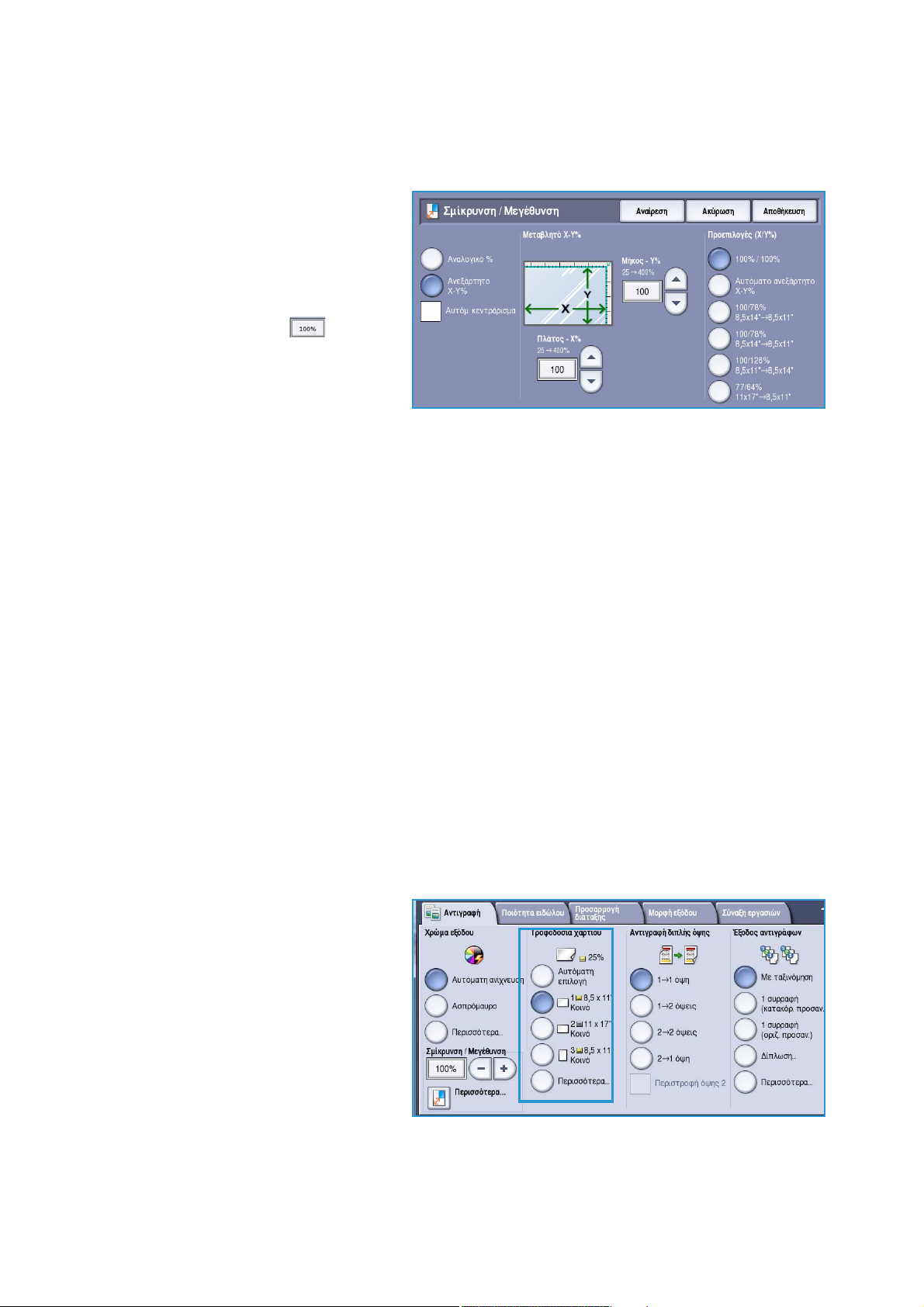
Επιλογές αντιγραφής
Ανεξάρτητο X-Y%
Αυτή η επιλογή επιτρέπει τη ρύθμιση
διαφορετικών ποσοστών σμίκρυνσης ή
μεγέθυνσης για το X (πλάτος) και το
Y (ύψος) του ειδώλου. Με αυτήν θα
δημιουργηθεί ένα παραμορφωμένο
αντίγραφο.
• Επιλέξτε τα πλήκτρα της
επιλογής Μεταβλητό X-Y% και
χρησιμοποιήστε το αριθμητικό
πληκτρολόγιο ή τα βελάκια για να
εισαγάγετε τα απαιτούμενα ποσοστά
που αφορούν στο Πλάτος - X% και στο Μήκος - Y%.
• Χρησιμοποιήστε τα πλήκτρα που αφορούν στις Προεπιλογές (X/Y%) για να επιλέξετε
100%/100%, Αυτόµατο ανεξάρτητο %, ή συχνά χρησιμοποιούμενα ποσοστά που μπορούν να
ρυθμιστούν από το ιαχειριστή. Τα επιλεγμένα ποσοστά Χ και Υ εμφανίζονται δίπλα στο
πλήκτρο, μαζί με μια παραδειγματική εφαρμογή.
Επιλέξτε 100%/100% για την παραγωγή ενός ειδώλου που έχει το ίδιο μέγεθος με το
πρωτότυπο.
Η επιλογή Αυτόµατο ανεξάρτητο X-Y% προσαρμόζει αυτόματα το είδωλο του πρωτοτύπου στο
χαρτί που επιλέξατε. Η σμίκρυνση ή η μεγέθυνση δεν θα είναι αναλογικές και η συσκευή θα
παραμορφώσει το είδωλο, προκειμένου να χωρέσει στο χαρτί. Πρέπει να καθορίσετε ένα δίσκο
χαρτιού πριν τη χρήση αυτής της επιλογής.
Αυτόµατο κεντράρισµα
Μπορείτε να προβείτε σε αυτήν την επιλογή μαζί με τις επιλογές Αναλογικό ή Ανεξάρτητο για να
τοποθετηθεί το είδωλο στο κέντρο του επιλεγμένου χαρτιού.
Τροφοδοσία χαρτιού
Στην ενότητα Τροφοδοσία χαρτιού της καρτέλας Αντιγραφή, μπορείτε να επιλέξετε ένα δίσκο
χαρτιού, το απαιτούμενο μέγεθος χαρτιού ή την Αυτόµατη επιλογή. Επιλέξτε Περισσότερα... για να
αποκτήσετε πρόσβαση σε όλες τις επιλογές.
•Με την Αυτόµατη επιλογή
επιλέγεται αυτόματα το κατάλληλο
μέγεθος χαρτιού για το κάθε
πρωτότυπο, ανάλογα με το μέγεθος
του πρωτοτύπου και τυχόν
απευθείας επιλεγμένα ποσοστά
μεγέθυνσης.
• Εναλλακτικά, μπορείτε να επιλέξετε
ένα δίσκο χαρτιού που περιέχει το
απαιτούμενο μέγεθος και είδος
ColorQube™ 9301/9302/9303
Αντιγραφή
13
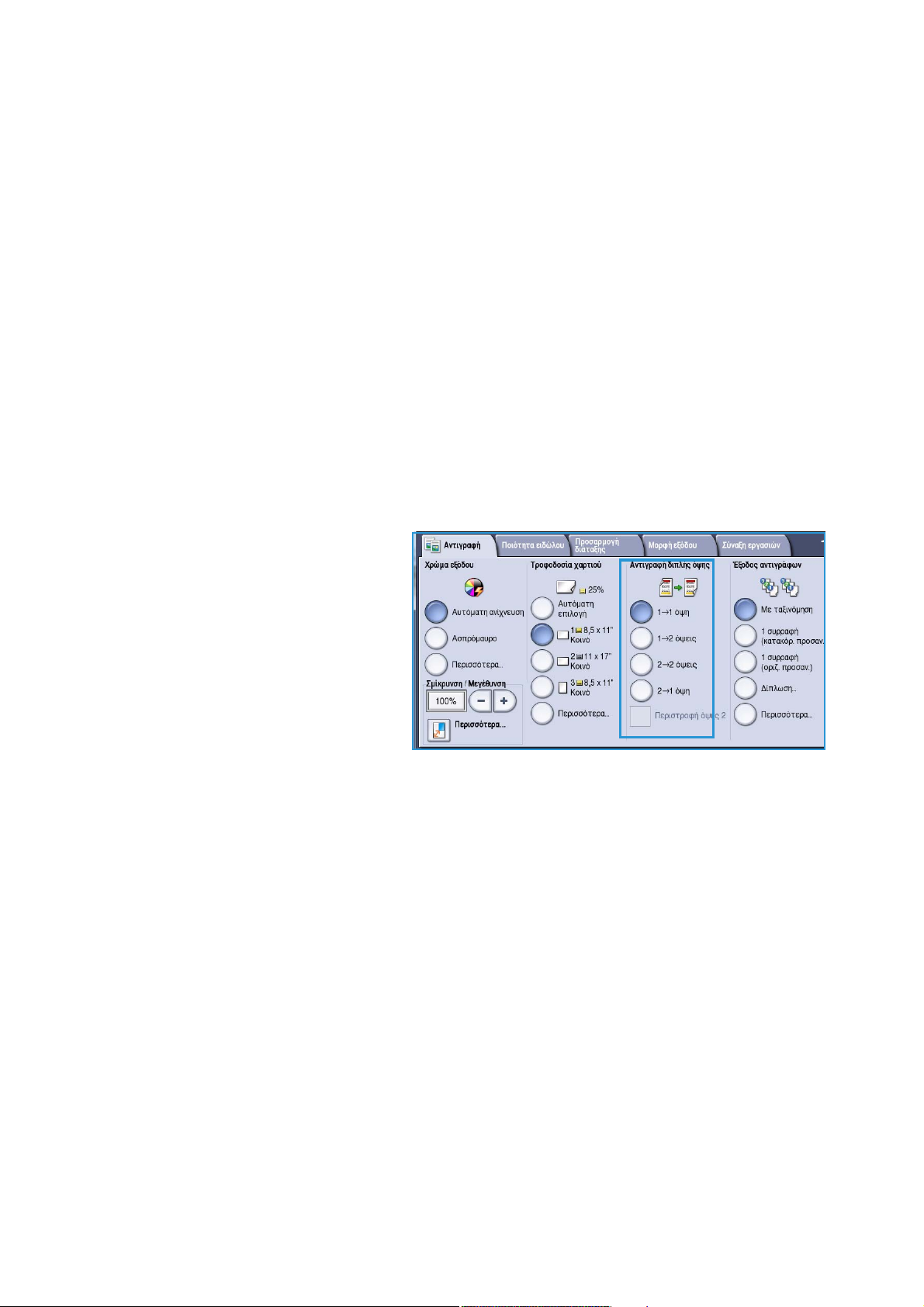
Επιλογές αντιγραφής
χαρτιού. Το μέγεθος και το είδος των μέσων εκτύπωσης που έχουν τοποθετηθεί σε κάθε δίσκο
εμφανίζονται στην οθόνη.
Όταν επιλεχθεί το πλήκτρο Περισσότερα..., εμφανίζεται η οθόνη Τροφοδοσία χαρτιού με όλους τους
δίσκους και με το επιβεβαιωμένο μέγεθος και είδος των μέσων εκτύπωσης που έχουν τοποθετηθεί
σε κάθε δίσκο.
• Ο χρήστης μπορεί να επιλέξει το δίσκο που θέλει να χρησιμοποιήσει από αυτήν τη λίστα.
Ο επιλεγμένος δίσκος επισημαίνεται με μπλε χρώμα.
• Εάν έχει ενεργοποιηθεί η λειτουργία Αυτόµατη εναλλαγή δίσκων από το ιαχειριστή
συστήματος και έχει τοποθετηθεί το ίδιο μέγεθος και είδος μέσων εκτύπωσης σε περισσότερους
από ένα δίσκους, η συσκευή θα μεταβεί από τον ένα δίσκο στον άλλο όταν τελειώσουν τα μέσα
εκτύπωσης του δίσκου που βρίσκεται σε χρήση.
Αντιγραφή διπλής όψης
Στη συσκευή παρέχονται επιλογές για τη δημιουργία αντιγράφων μονής ή διπλής όψης από
πρωτότυπα μονής ή διπλής όψης, χρησιμοποιώντας τον τροφοδότη εγγράφων ή την επιφάνεια
σάρωσης. Οι επιλογές είναι οι εξής:
• 1>1 όψη για τη δημιουργία
αντιγράφων μονής όψης από
πρωτότυπα μονής όψης.
• 1>2 όψεις για τη δημιουργία
αντιγράφων διπλής όψης από
πρωτότυπα μονής όψης. Επίσης,
μπορείτε να επιλέξετε το πλήκτρο
Περιστροφή όψης 2 για την
περιστροφή της δεύτερης σελίδας
κατά 180
• 2>2 όψεις για τη δημιουργία
αντιγράφων διπλής όψης από πρωτότυπα διπλής όψης. Επίσης, μπορείτε να επιλέξετε το
πλήκτρο Περιστροφή όψης 2 για την περιστροφή της δεύτερης σελίδας κατά 180
• 2>1 όψη για τη δημιουργία αντιγράφων μονής όψης από πρωτότυπα διπλής όψης.
o
.
o
.
Σημείωση Εάν χρησιμοποιείτε την επιφάνεια σάρωσης για τη σάρωση των πρωτοτύπων,
εμφανίζεται ένα μήνυμα στη συσκευή όταν αυτή είναι έτοιμη για τη σάρωση της όψης 2.
14
ColorQube™ 9301/9302/9303
Αντιγραφή
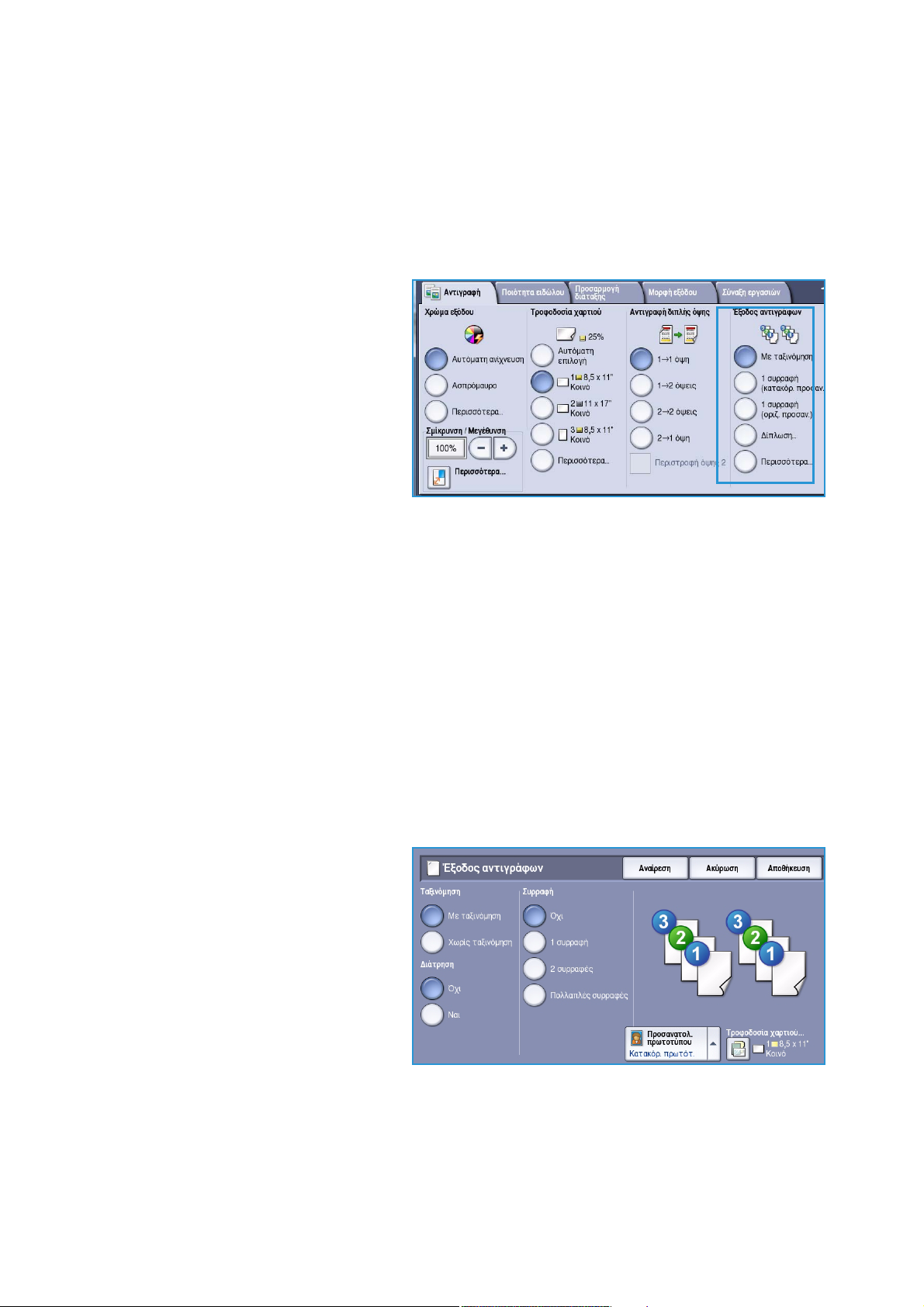
Επιλογές αντιγραφής
Έξοδος αντιγράφων
Οι πιο συχνά χρησιμοποιούμενες επιλογές Εξόδου αντιγράφων ορίζονται απευθείας από την
καρτέλα Αντιγραφή. Οι επιλογές που διατίθενται εξαρτώνται από τη συσκευή τελικής επεξεργασίας
και τα κιτ που έχουν εγκατασταθεί. Ανατρέξτε σχετικά στην ενότητα Συσκευές τελικής επεξεργασίας
στη σελίδα 18.
•Η επιλογή Με ταξινόµηση ταξινομεί
τα αντίγραφα σε σετ 1,2,3 1,2,3 1,2,3.
•Η επιλογή Χωρίς ταξινόµηση
ταξινομεί τα αντίγραφα σε στοίβες
1,1,1 2,2,2 3,3,3.
•Η επιλογή 1 συρραφή
(κατακόρυφος προσανατολισµός)
τοποθετεί το συρραπτικό σε μία
γωνία της μικρής πλευράς, ανάλογα
με τον τρόπο που τοποθετήθηκαν τα
πρωτότυπα.
•Η επιλογή 1 συρραφή (οριζόντιος προσανατολισµός) τοποθετεί το συρραπτικό σε μία γωνία
της μεγάλης πλευράς, ανάλογα με τον τρόπο που τοποθετήθηκαν τα πρωτότυπα.
•Η επιλογή ίπλωση ανοίγει ένα νέο παράθυρο που παρέχει πρόσβαση στις επιλογές δίπλωσης.
Ανατρέξτε στην ενότητα ίπλωση στη σελίδα 17.
•Επιλέξτε Περισσότερα... για να αποκτήσετε πρόσβαση σε επιπλέον επιλογές εξόδου.
Για πληροφορίες σχετικά με τις επιλογές Συρραφής, ανατρέξτε στην ενότητα Επιλογές συρραφής
στη σελίδα 15.
Για πληροφορίες σχετικά με τις επιλογές ιάτρησης, ανατρέξτε στην ενότητα ιάτρηση στη
σελίδα 16.
Επιλογές συρραφής
Οι επιλογές συρραφής που διατίθενται εξαρτώνται από τη διαθέσιμη συσκευή τελικής επεξεργασίας
και τη ρύθμιση παραμέτρων. Για πληροφορίες σχετικά με τις διαθέσιμες συσκευές τελικής
επεξεργασίας, ανατρέξτε στην ενότητα Συσκευές τελικής επεξεργασίας στη σελίδα 18.
• 1 συρραφή: όταν οριστεί αυτή η
επιλογή, τοποθετείται ένα
συρραπτικό στην επάνω αριστερή
γωνία του αντιγράφου.
• 2 συρραφές: όταν οριστεί αυτή η
επιλογή, τοποθετούνται δύο
συρραπτικά παράλληλα στην
αριστερή ή επάνω γωνία των
αντιγράφων.
ColorQube™ 9301/9302/9303
Αντιγραφή
15
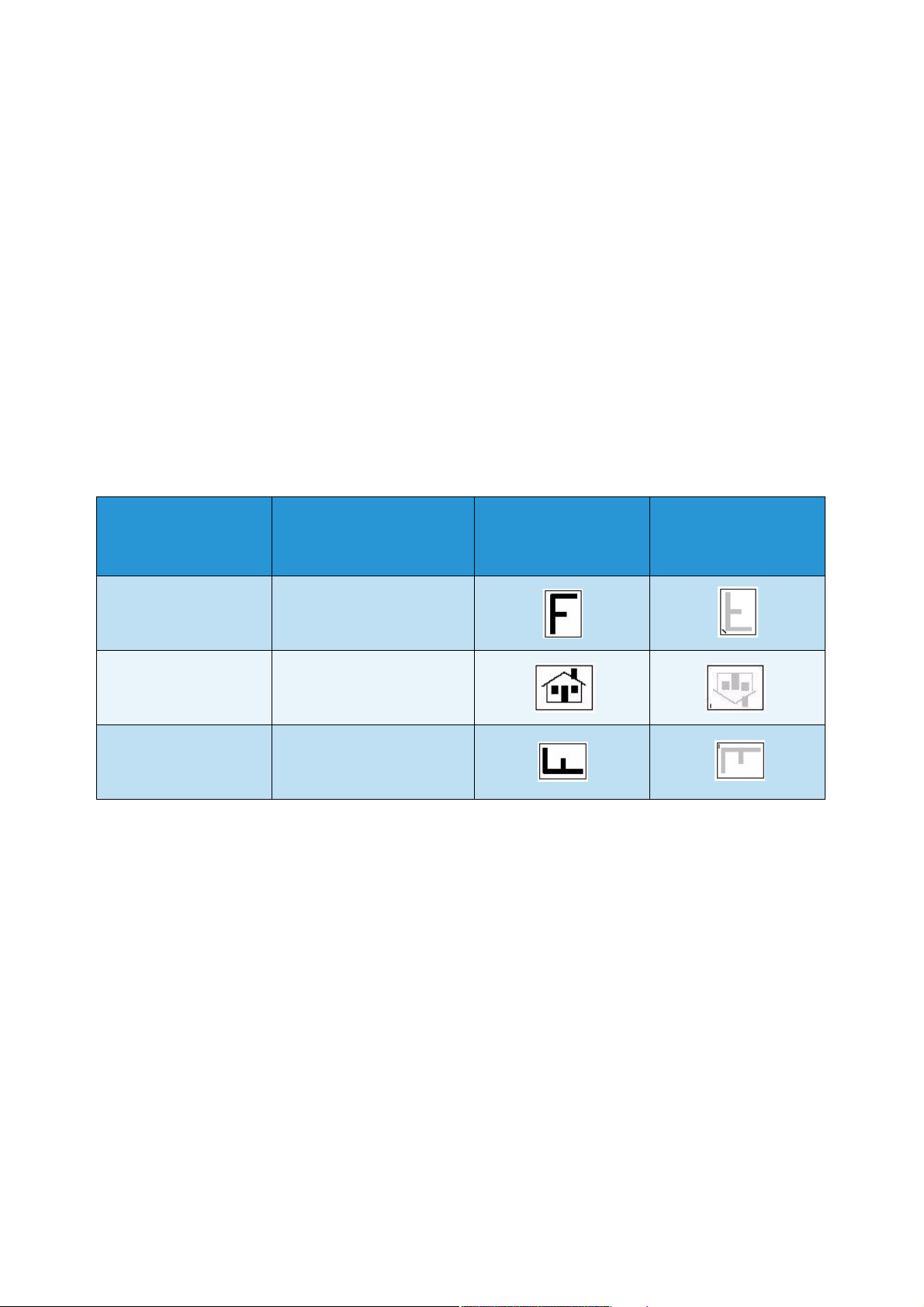
Επιλογές αντιγραφής
• Πολλαπλές συρραφές: όταν οριστεί αυτή η επιλογή, τοποθετούνται τρία ή τέσσερα
συρραπτικά, ανάλογα με το μέγεθος του χαρτιού αντιγραφής, παράλληλα στην αριστερή γωνία
των αντιγράφων. Για παράδειγμα:
• 4 συρραφές = A4 LEF, A3, 8,5x11" LEF, 11x17", 8x10" LEF.
• 3 συρραφές = 8x10" SEF, 8,5x11" SEF, 8,5x5,5" LEF, A4 SEF, A5 LEF, 8,5x14" SEF, B5 SEF.
Σημείωση SEF είναι η Τροφοδοσία μικρής πλευράς και LEF είναι η Τροφοδοσία μεγάλης
πλευράς.
• Χρησιμοποιήστε την επιλογή Προσανατολισµός πρωτοτύπων για να επιλέξετε τον
προσανατολισμό των πρωτοτύπων που σαρώνονται. Επιλέξτε Κατακόρυφος ή Οριζόντιος.
• Χρησιμοποιήστε την επιλογή Τροφοδοσία χαρτιού για να επιλέξετε τα απαιτούμενα μέσα
εκτύπωσης εξόδου.
Για να προβείτε σε ορισμένες επιλογές συρραφής, το χαρτί αντιγραφής πρέπει να τοποθετηθεί με ένα
συγκεκριμένο προσανατολισμό, είτε με Τροφοδοσία μεγάλης πλευράς (LEF) είτε με Τροφοδοσία
μικρής πλευράς (SEF), όπως φαίνεται στον παρακάτω πίνακα.
Μέγεθος και
προσανατολισµός
Απαιτούµενη έξοδος
χαρτιού
A4, 8,5x11" LEF LEF A4, 8,5x11"
Μονή συρραφή
Επάνω αριστερά
A4, 8,5x11" SEF SEF A4, 8,5x11"
Μονή συρραφή
Επάνω αριστερά
A4, 8,5x11" SEF SEF A4, 8,5x11"
Μονή συρραφή
Κάτω αριστερά
Προσανατολισµός
πρωτοτύπων
Προσανατολισµός
δίσκου εξόδου
Σημείωση Όσον αφορά σε ορισμένες επιλογές, η συσκευή θα προβεί σε περιστροφή του
ειδώλου. Εάν δεν είναι δυνατή η συρραφή, βεβαιωθείτε ότι η Περιστροφή ειδώλου έχει οριστεί
σε Ναι στη λειτουργία Εργαλεία. Ανατρέξτε στον οδηγό ιαχείριση και Λογιστικά για
περισσότερες πληροφορίες.
ιάτρηση
Εάν η συσκευή διαθέτει ένα από τα προαιρετικά κιτ διάτρησης, διατίθενται οι επιλογές ιάτρηση 2
οπών, ιάτρηση 3 οπών, ιάτρηση 4 οπών, ιάτρηση 4 οπών (σουηδική) ή ιάτρηση 2 οπών σε χαρτί
µεγέθους Legal.
• Η διάτρηση μπορεί να επιλεχθεί μόνο για χαρτί A4 LEF, Legal SEF και A3 (8,5x11" LEF, Legal SEF
και 11x17" SEF) και μπορεί να συνδυαστεί με κάποια επιλογή συρραφής, εφόσον απαιτείται.
• Το κάθε φύλλο χαρτιού θα διατρηθεί ξεχωριστά, συνεπώς δεν υπάρχει όριο στον αριθμό
σελίδων που μπορεί να περιέχει το σετ.
16
ColorQube™ 9301/9302/9303
Αντιγραφή
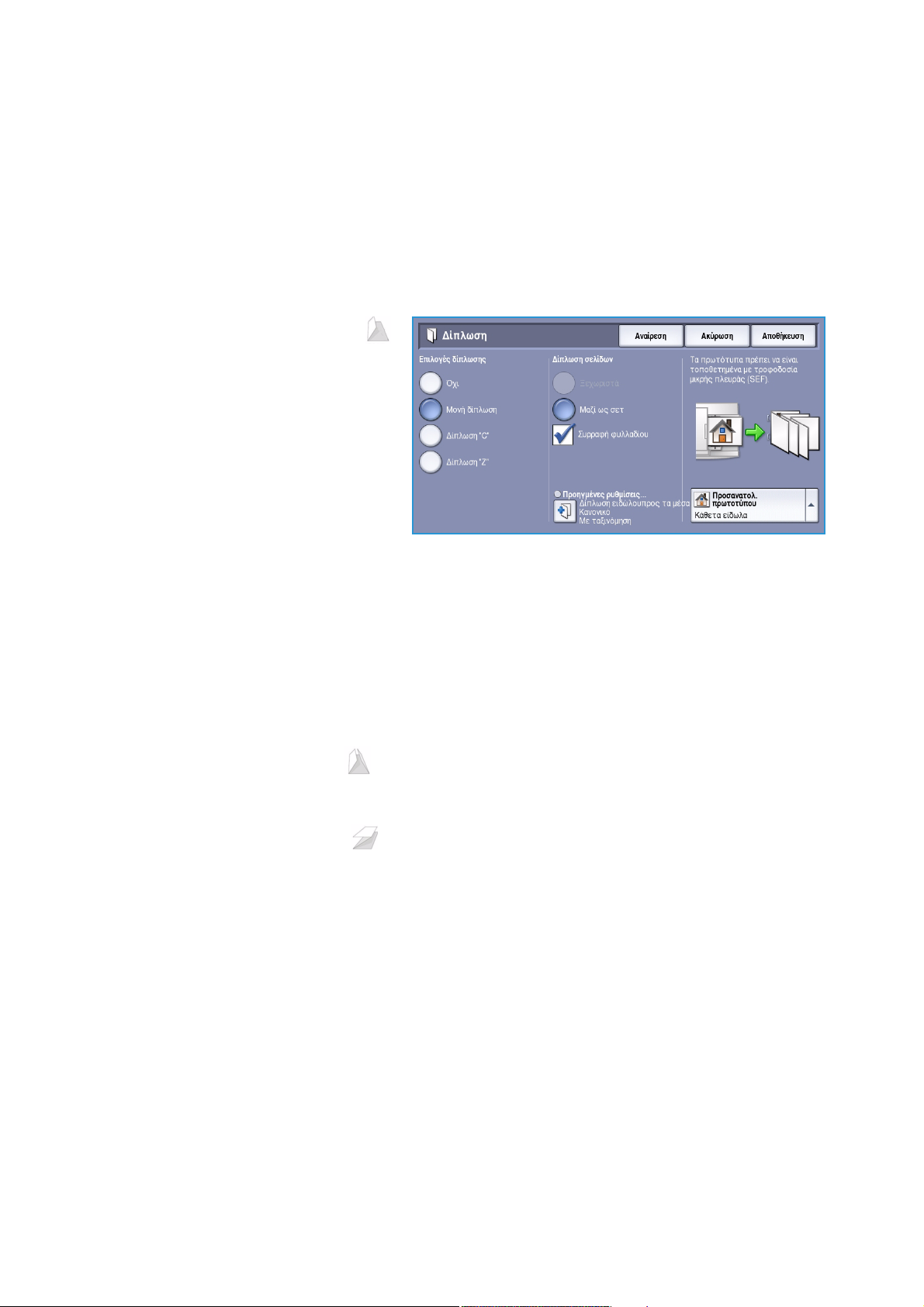
Επιλογές αντιγραφής
ίπλωση
Εάν έχει εγκατασταθεί η προαιρετική μονάδα τρίπτυχης δίπλωσης στη συσκευή σας, τα μέσα
εκτύπωσης μεγέθους A4 ή 8,5x11", με βάρος από 60 έως 105 g/m² (16 έως 28 λίβρες), μπορούν να
διπλωθούν σύμφωνα με τις επιλογές Μονή δίπλωση, ίπλωση «C» ή ίπλωση «Ζ». Τα πρωτότυπα
πρέπει πάντα να τοποθετούνται με Τροφοδοσία μικρής πλευράς (SEF). Μπορείτε, επίσης, να
επιλέξετε τον προσανατολισμό των πρωτοτύπων, δηλαδή να προσδιορίσετε κατά πόσο τα είδωλα
είναι Κάθετα ή Πλάγια στη σελίδα.
• Με την επιλογή Μονή δίπλωση ,
η σελίδα διπλώνεται στη μέση και
μπορείτε να προβείτε στις παρακάτω
επιλογές:
• Ξεχωριστά για τη δίπλωση της
κάθε σελίδας ξεχωριστά.
• Μαζί ως σετ για τη δίπλωση
όλων των σελίδων μαζί,
προκειμένου να δημιουργηθεί
ένα φυλλάδιο.
• Συρραφή φυλλαδίου για τη
δίπλωση και συρραφή της εξόδου. Αυτή η επιλογή διατίθεται μόνο με την επιλογή Μαζί ως
σετ.
• Προηγµένες ρυθµίσεις για τον ορισμό επιπλέον επιλογών διάταξης:
• Πρωτότυπα για την επιλογή του κατά πόσο τα πρωτότυπα είναι κοινά ή ήδη
μορφοποιημένα ως φυλλάδια.
• Είδωλο όψης 1 για την επιλογή εκτύπωσης του ειδώλου της πρώτης όψης στο
εσωτερικό ή στο εξωτερικό της δίπλωσης.
• Ταξινόµηση για την επιλογή εξόδου με ή χωρίς ταξινόμηση.
• Με την επιλογή ίπλωση «C» , η σελίδα διπλώνεται όπως εικονίζεται. Επιλέξτε την εκτύπωση
του ειδώλου στο εσωτερικό ή στο εξωτερικό της δίπλωσης και τη λειτουργία Με ταξινόµηση για
σετ ή Χωρίς ταξινόµηση για στοίβες.
• Με την επιλογή ίπλωση «Ζ» , η σελίδα διπλώνεται όπως εικονίζεται. Επιλέξτε την
εκτύπωση του ειδώλου στο εσωτερικό ή στο εξωτερικό της δίπλωσης και τη λειτουργία Με
ταξινόµηση για σετ ή Χωρίς ταξινόµηση για στοίβες.
• Χρησιμοποιήστε την επιλογή Προσανατολισµός πρωτοτύπων για να ορίσετε τον
προσανατολισμό των πρωτοτύπων που σαρώνονται. Επιλέξτε Κάθετα είδωλα ή Πλάγια
είδωλα. Τα είδωλα θα περιστραφούν, όπως απαιτείται.
ColorQube™ 9301/9302/9303
Αντιγραφή
17
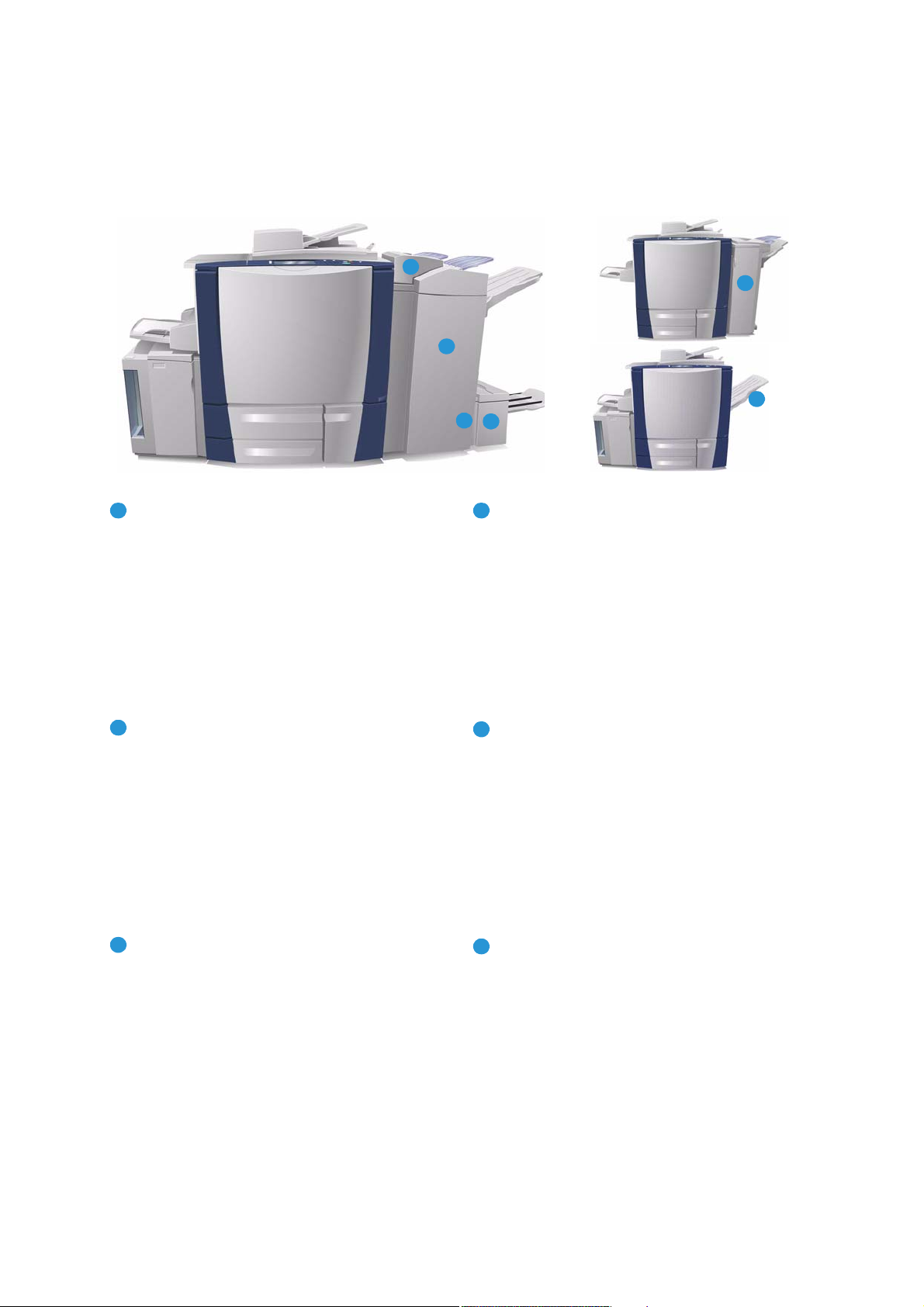
Επιλογές αντιγραφής
5
6
1
2
4
3
142
536
Συσκευές τελικής επεξεργασίας
Η συσκευή σας διαθέτει μία από τις παρακάτω συσκευές τελικής επεξεργασίας:
Τελικός επεξεργαστής µεγάλου όγκου: Ο τελικός
επεξεργαστής μεγάλου όγκου διαθέτει μια πλήρη
σειρά επιλογών τελικής επεξεργασίας. Ταξινομεί,
μετατοπίζει, στοιβάζει και συρράπτει τα
παραγόμενα αντίγραφα. Ο επάνω δίσκος μπορεί
να δεχτεί έως και 250 φύλλα χαρτιού, ενώ ο δίσκος
ταξινομητή έως και 3.000 φύλλα χαρτιού. Αυτός ο
τελικός επεξεργαστής μπορεί να τοποθετηθεί με
το προαιρετικό κιτ διάτρησης 2, 3 ή 4 οπών και κιτ
δίσκου 6 (Εισαγωγέας κατόπιν επεξεργασίας).
ηµιουργός φυλλαδίων: Ο τελικός επεξεργαστής
μεγάλου όγκου διατίθεται, επίσης, με ένα
ημιουργό φυλλαδίων που επιτρέπει τη δίπλωση
και συρραφή φυλλαδίων. Τα διπλωμένα φύλλα
χαρτιού και φυλλάδια παραδίδονται στο δίσκο
φυλλαδίων, ο οποίος χωράει από 10 έως 30
φυλλάδια, ανάλογα με τον αριθμό των σελίδων.
Εάν η προέκταση στα δεξιά του δίσκου είναι
διπλωμένη προς τα κάτω, ένας απεριόριστος
αριθμός φυλλαδίων μπορεί να συλλεχθεί σε έναν
κατάλληλο περιέκτη.
Μονάδα τρίπτυχης δίπλωσης: Εάν διαθέτετε
τελικό επεξεργαστή μεγάλου όγκου με δημιουργό
φυλλαδίων, μπορείτε να τοποθετήσετε και μια
μονάδα τρίπτυχης δίπλωσης. Αυτή η μονάδα
επιτρέπει την τρίπτυχη δίπλωση των φυλλαδίων
στη συσκευή. Με τη μονάδα τρίπτυχης δίπλωσης,
η χωρητικότητα του δίσκου ταξινομητή του
τελικού επεξεργαστή μειώνεται στα 2.000 φύλλα
χαρτιού. Ανατρέξτε στην ενότητα ίπλωση στη
σελίδα 17 για πληροφορίες σχετικά με τις επιλογές
δίπλωσης.
ίσκος 6 (Εισαγωγέας κατόπιν επεξεργασίας):
Αυτό το προαιρετικό εξάρτημα είναι ένας
τροφοδότης που βρίσκεται ακριβώς επάνω από
τη μονάδα τελικής επεξεργασίας. Επιτρέπει την
εισαγωγή προεκτυπωμένων φύλλων χαρτιού σε
σετ που δημιουργήθηκαν από τη συσκευή. Τα
φύλλα χαρτιού που εισήχθησαν δεν περνάνε από
τη διαδικασία αντιγραφής ή εκτύπωσης στη
συσκευή. Για περισσότερες πληροφορίες σχετικά
με τη χρήση του δίσκου 6 (Εισαγωγέας), ανατρέξτε
στον οδηγό Χαρτί και Μέσα εκτύπωσης.
Τελικός επεξεργαστής γραφείου: Αυτός ο τελικός
επεξεργαστής μπορεί να λάβει έως και 250 φύλλα
χαρτιού στον επάνω δίσκο και έως και 2.000
φύλλα χαρτιού στο δίσκο ταξινομητή. Στον τελικό
επεξεργαστή γραφείου μπορεί να τοποθετηθεί το
προαιρετικό κιτ διάτρησης 2, 3 ή 4 οπών.
ίσκος εξόδου µε διαχωρισµό δεσµίδων (OCT):
Ο δίσκος εξόδου με διαχωρισμό δεσμίδων χωράει
έως και 500 φύλλα χαρτιού, βάρους 80 g/m²
(20 λίβρες), και βρίσκεται στη δεξιά πλευρά της
συσκευής.
18
ColorQube™ 9301/9302/9303
Αντιγραφή
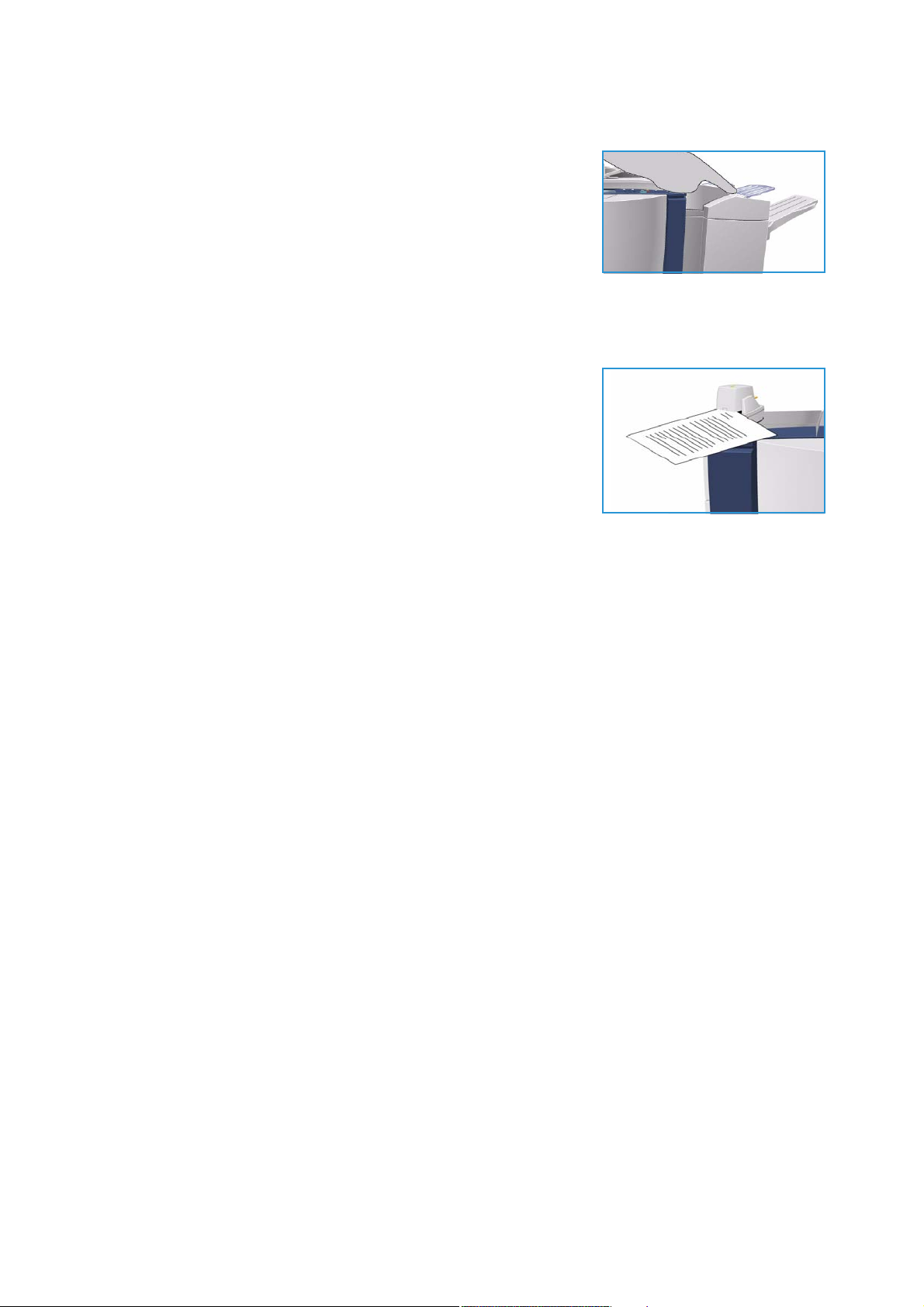
Επιλογές αντιγραφής
Σημείωση Με τη χρήση της λειτουργίας παύσης, μπορείτε να
αφαιρέσετε πιο εύκολα παχιές στοίβες χαρτιών από τον τελικό
επεξεργαστή. Πατήστε το πλήκτρο, όπως εικονίζεται, για να
κατέβει ο δίσκος ταξινομητή σε πιο βολικό ύψος. Στη συνέχεια,
πατήστε ξανά το πλήκτρο για να επιστρέψει ο δίσκος
ταξινομητή στο κανονικό ύψος. Εναλλακτικά, ο δίσκος
επανέρχεται αυτόματα στο κανονικό ύψος μετά από
30 δευτερόλεπτα.
Χειροκίνητο συρραπτικό
Αυτή η προαιρετική συσκευή χρησιμοποιείται για τη μη αυτόματη
συρραφή εγγράφων. Το συρραπτικό μπορεί να εφαρμοστεί ίσια ή σε
γωνία στα έγγραφα. Το χειροκίνητο συρραπτικό μπορεί να συρράψει
από 2 φύλλα χαρτιού, βάρους 64 g/m² (18 λίβρες), έως και 50 φύλλα
χαρτιού, βάρους 80 g/m² (20 λίβρες). Το χειροκίνητο συρραπτικό
χωράει 5.000 σύρματα.
• Για να χρησιμοποιήσετε το χειροκίνητο συρραπτικό, κρατήστε
τα έγγραφα με την όψη προς τα επάνω και σύρετε τη γωνία που
θα συρραφθεί στο συρραπτικό.
Κατά τη διάρκεια της συρραφής, η ενδεικτική λυχνία που βρίσκεται στο επάνω μέρος του
συρραπτικού είναι αναμμένη.
• Το συρραπτικό συρράπτει αυτόματα τα έγγραφα.
ColorQube™ 9301/9302/9303
Αντιγραφή
19
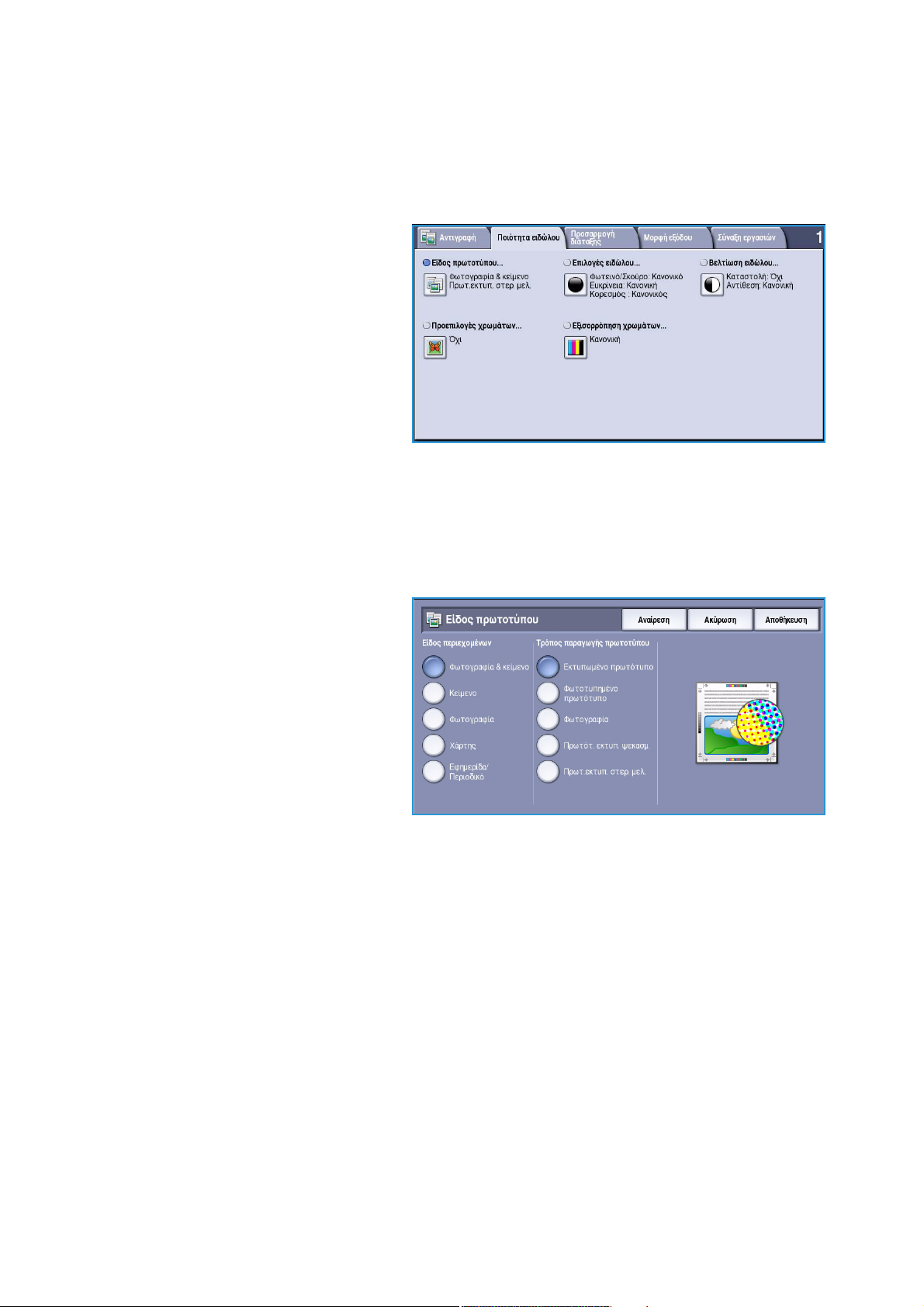
Ποιότητα ειδώλου
Ποιότητα ειδώλου
Σε αυτήν την ενότητα περιγράφονται ο
τρόπος βελτίωσης του ειδώλου της
εξόδου και οι επιλογές που διατίθενται. Οι
επιλογές επιτρέπουν τον καθορισμό του
είδους του πρωτοτύπου, τη ρύθμιση της
φωτεινότητας, της σκουρότητας, της
αντίθεσης και της ευκρίνειας του ειδώλου,
καθώς και την προσαρμογή των
ρυθμίσεων για την έγχρωμη έξοδο.
Είδος πρωτοτύπου
Χρησιμοποιήστε αυτήν την επιλογή για να καθορίσετε το είδος του πρωτοτύπου που αντιγράφεται.
Εάν προβείτε στη σωστή επιλογή, βελτιώνεται η ποιότητα της παραγόμενης εξόδου. Οι επιλογές είναι
οι εξής:
Είδος περιεχοµένων
• Φωτογραφία & κείµενο: συνιστάται
για πρωτότυπα που περιέχουν
φωτογραφίες και ημιτονικές εικόνες
υψηλής ποιότητας. Εάν
χρησιμοποιήσετε αυτήν τη ρύθμιση,
η παραγόμενη έξοδος θα περιέχει
εικόνες μεσαίας ποιότητας, ενώ η
ευκρίνεια του κειμένου και του
γραμμικού σχεδίου θα είναι ελαφρώς
μειωμένη.
• Κείµενο: παράγει εντονότερες άκρες
και συνιστάται για κείμενο και
γραμμικό σχέδιο.
• Φωτογραφία: χρησιμοποιείται ειδικά για πρωτότυπα που περιέχουν φωτογραφίες, εικόνες
περιοδικών ή συνεχόμενους τόνους χωρίς κείμενο ή γραμμικό σχέδιο. Παράγει την καλύτερη
ποιότητα για φωτογραφίες, αλλά μειωμένης ποιότητας κείμενο και γραμμικό σχέδιο.
• Χάρτης: χρησιμοποιείται όταν το πρωτότυπό σας είναι χάρτης ή περιέχει περίπλοκο γραμμικό
σχέδιο και κείμενο.
• Εφηµερίδα/Περιοδικό: χρησιμοποιείται όταν το πρωτότυπό σας προέρχεται από κάποιο
περιοδικό ή εφημερίδα που περιέχει φωτογραφίες ή κείμενο.
20
ColorQube™ 9301/9302/9303
Αντιγραφή
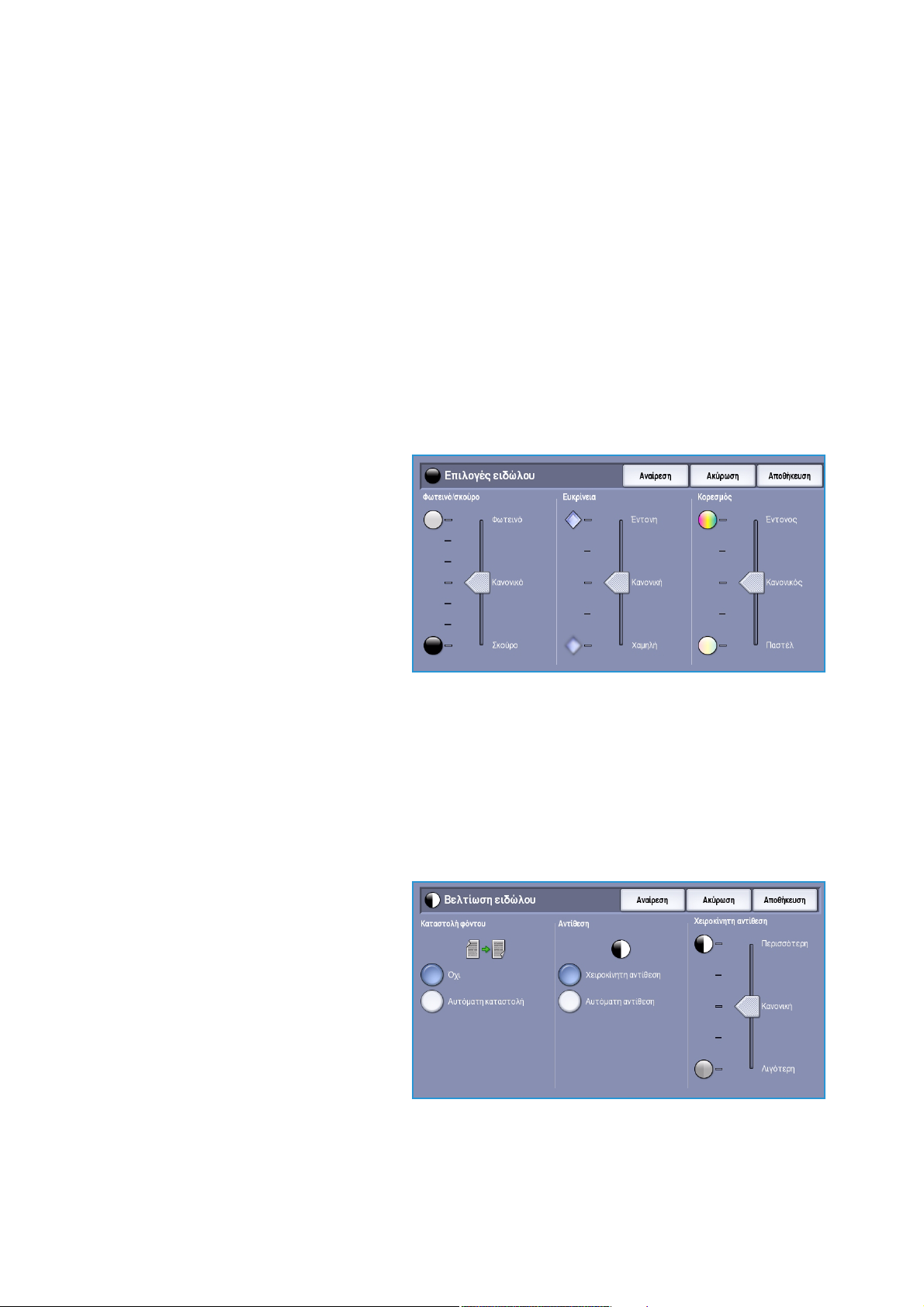
Ποιότητα ειδώλου
Τρόπος παραγωγής πρωτοτύπου
• Εκτυπωµένο πρωτότυπο: αφορά σε πρωτότυπα που προέρχονται από κάποιο περιοδικό,
βιβλίο ή εφημερίδα, ή που έχουν εκτυπωθεί σε μεγάλη εκτυπωτική συσκευή.
• Φωτοτυπηµένο πρωτότυπο: αφορά σε πρωτότυπα που είναι φωτοτυπίες.
• Φωτογραφία: αφορά σε φωτογραφικά πρωτότυπα υψηλής ποιότητας.
• Πρωτότυπο εκτυπωτών ψεκασµού: αφορά σε πρωτότυπα που έχουν παραχθεί με τη χρήση
εκτυπωτή ψεκασμού.
• Πρωτότυπο εκτυπωτών στερεού µελανιού: αφορά σε πρωτότυπα που έχουν παραχθεί μέσω
διαδικασίας εκτύπωσης με στερεό μελάνι, όπως είναι τα παραγόμενα αντίγραφα αυτής της
συσκευής.
Επιλογές ειδώλου
Η λειτουργία Επιλογές ειδώλου
χρησιμοποιείται για την αλλαγή της
εμφάνισης του παραγόμενου αντιγράφου.
Οι επιλογές είναι οι εξής:
• Φωτεινό/σκούρο για το μη
αυτόματο έλεγχο της ρύθμισης της
φωτεινότητας ή σκουρότητας των
σαρωμένων ειδώλων. Μετακινήστε
το δείκτη προς τα κάτω για να
σκουρήνετε το είδωλο, ή προς τα
επάνω για να το κάνετε πιο φωτεινό.
• Ευκρίνεια για το μη αυτόματο έλεγχο της ρύθμισης της ευκρίνειας των σαρωμένων ειδώλων.
Μετακινήστε το δείκτη προς τα επάνω για να αυξήσετε την ευκρίνεια του ειδώλου. Μετακινήστε
το δείκτη προς τα κάτω για να μειώσετε την ευκρίνεια του σαρωμένου ειδώλου.
• Κορεσµός για τον έλεγχο της ισορροπίας μεταξύ έντονων και παστέλ αποχρώσεων του ειδώλου.
Μετακινήστε το δείκτη προς τη ρύθμιση Έντονος για πιο κορεσμένα χρώματα. Μετακινήστε το
δείκτη προς τη ρύθμιση Παστέλ για λιγότερο κορεσμένα χρώματα.
Βελτίωση ειδώλου
Η λειτουργία Βελτίωση ειδώλου παρέχει
επιλογές για τη βελτίωση της ποιότητας
της εξόδου, περιορίζοντας το φόντο ή
ρυθμίζοντας την αντίθεση. Οι επιλογές
είναι οι εξής:
• Καταστολή φόντου για τη βελτίωση
των πρωτοτύπων που περιέχουν
έγχρωμο φόντο, περιορίζοντας ή
εξαλείφοντας το φόντο στο
παραγόμενο αντίγραφο. Αυτή η
επιλογή είναι χρήσιμη όταν τα
πρωτότυπα αποτελούνται από
έγχρωμο χαρτί.
ColorQube™ 9301/9302/9303
Αντιγραφή
21
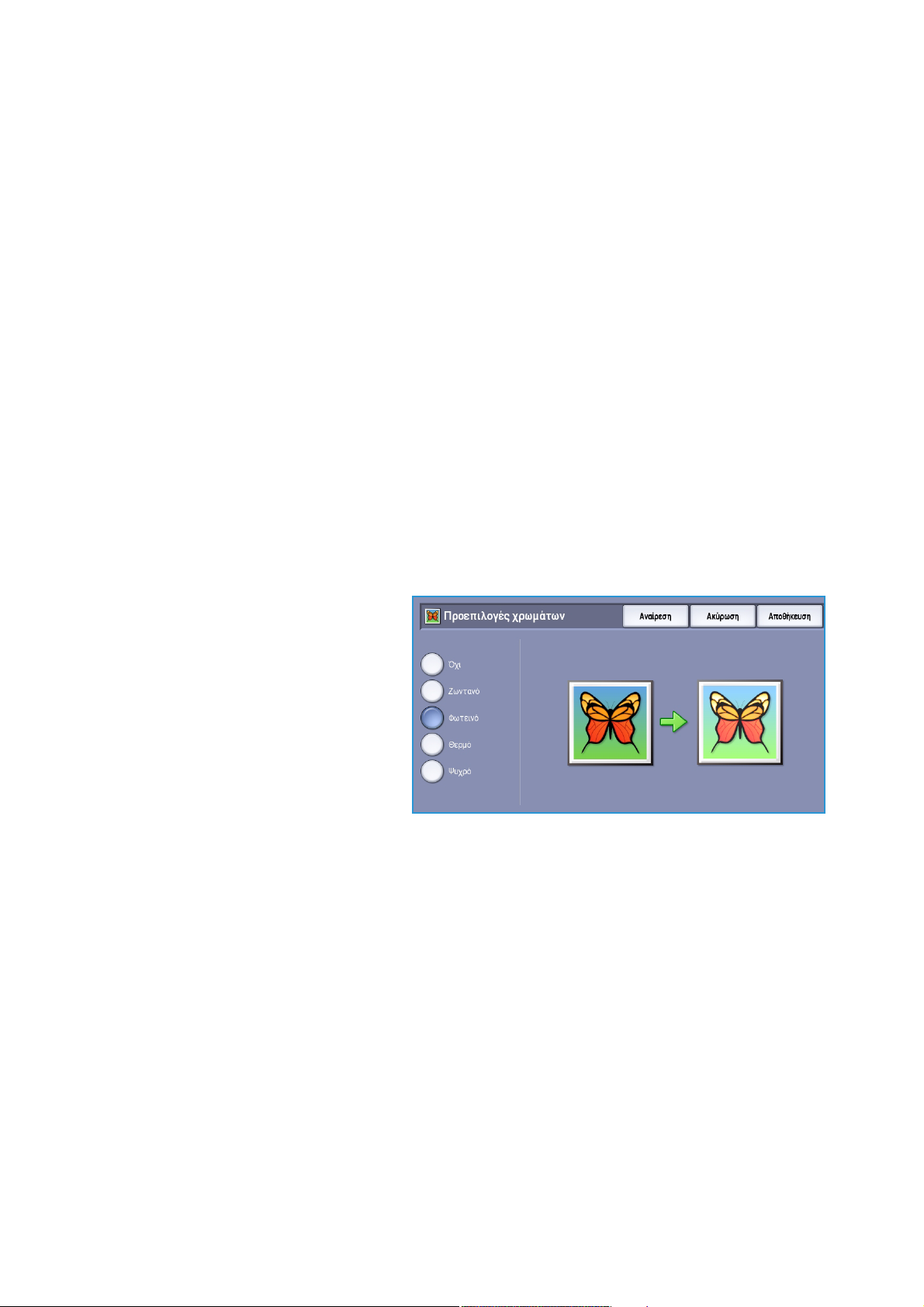
Ποιότητα ειδώλου
•Επιλέξτε Αυτόµατη καταστολή για την αυτόματη καταστολή του ανεπιθύμητου φόντου.
•Επιλέξτε Όχι για την απενεργοποίηση της λειτουργίας Καταστολή φόντου, ιδιαίτερα όταν:
•Η ρύθμιση Σκούρο δεν παράγει ικανοποιητική έξοδο για τα φωτεινά πρωτότυπα.
• Το πρωτότυπο διαθέτει γκρίζο ή έγχρωμο πλαίσιο, όπως στην περίπτωση ενός
πιστοποιητικού.
• Θέλετε να τονίσετε λεπτομέρειες ακριβείας που χάθηκαν λόγω σκούρου άκρου κατά
τη χρήση δεμένων πρωτοτύπων.
• Αντίθεση για τον έλεγχο της πυκνότητας του ειδώλου στην έξοδο και την αντιστάθμιση της
αντίθεσης του ειδώλου πρωτοτύπου όταν αυτή είναι πάρα πολύ ή πολύ λίγη.
•Επιλέξτε Χειροκίνητη αντίθεση για να ορίσετε οι ίδιοι το επίπεδο αντίθεσης. Μετακινήστε
το δείκτη προς τη ρύθμιση Περισσότερη για την αναπαραγωγή ζωντανότερων μαύρων και
λευκών χρωμάτων με σκοπό την παραγωγή πιο έντονου κειμένου και γραμμών, αλλά
λιγότερων λεπτομερειών στις φωτογραφίες. Μετακινήστε το δείκτη προς τη ρύθμιση
Λιγότερη για την αναπαραγωγή περισσότερων λεπτομερειών σε φωτεινές και σκούρες
περιοχές του πρωτοτύπου.
•Επιλέξτε Αυτόµατη αντίθεση για τον αυτόματο ορισμό του επιπέδου αντίθεσης βάσει του
πρωτοτύπου που σαρώνεται.
Προεπιλογές χρωμάτων
Η λειτουργία Προεπιλογές χρωµάτων
παρέχει επιλογές για τη βελτίωση της
ποιότητας των έγχρωμων αντιγράφων.
Εάν προβείτε σε μία από τις προεπιλογές,
θα βελτιστοποιηθούν όλες οι λειτουργίες
ποιότητας ειδώλου. Οι επιλογές είναι οι
εξής:
• Ζωντανό για την αύξηση του βάθους
χρώματος των αντιγράφων.
• Φωτεινό για την αύξηση της
φωτεινότητας των αντιγράφων.
• Θερµό για τον τονισμό των κόκκινων τόνων στην παραγόμενη έξοδο.
• Ψυχρό για τον τονισμό των μπλε τόνων στην παραγόμενη έξοδο.
22
ColorQube™ 9301/9302/9303
Αντιγραφή
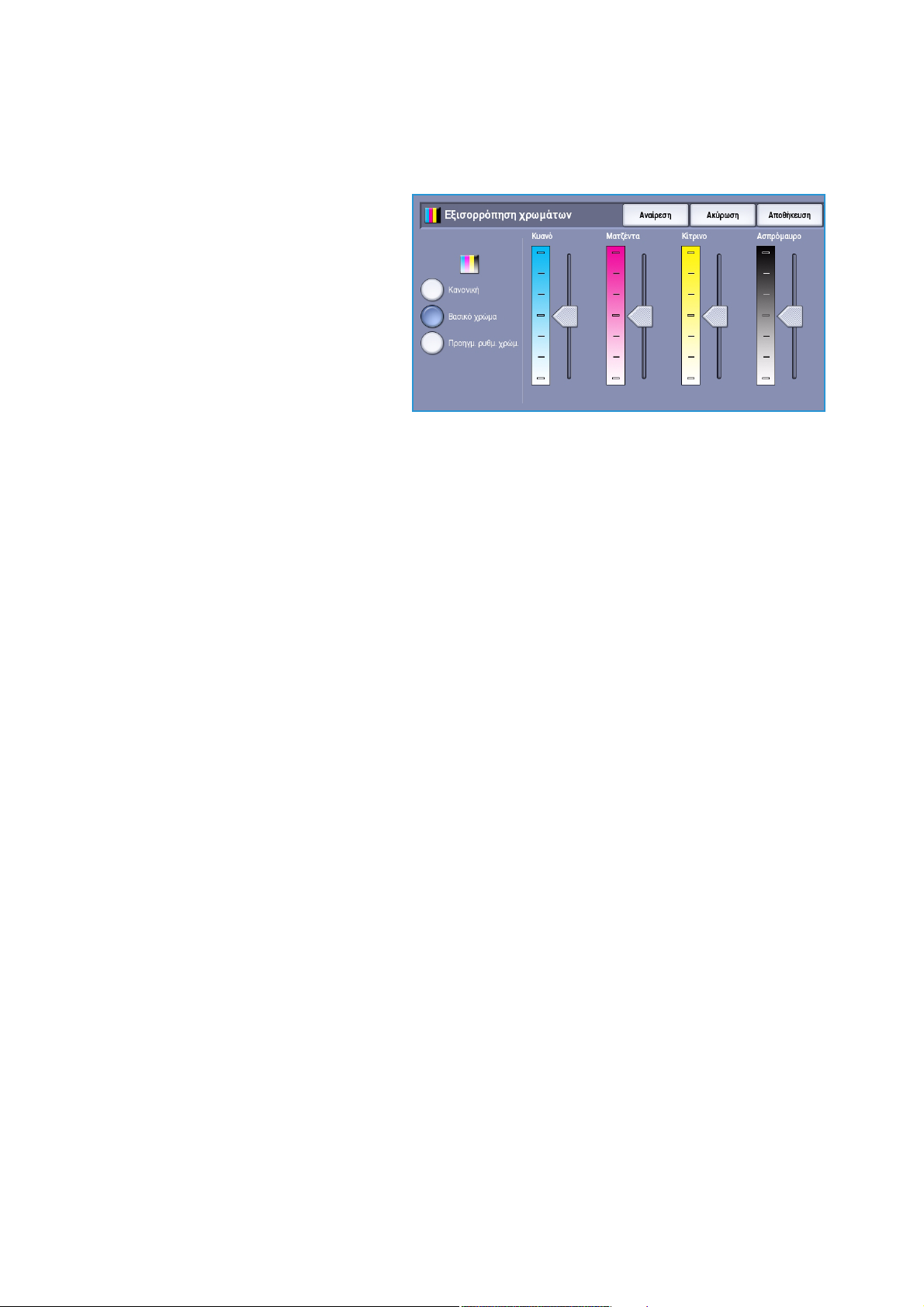
Ποιότητα ειδώλου
Εξισορρόπηση χρωμάτων
Η λειτουργία Εξισορρόπηση χρωµάτων
επιτρέπει τη ρύθμιση της ισορροπίας
μεταξύ μεμονωμένων χρωμάτων και της
συνολικής ποσότητας χρώματος στα
αντίγραφα. Οι επιλογές είναι οι εξής:
• Κανονική για να παραμείνουν τα
χρώματα ως έχουν στο πρωτότυπο.
• Βασικό χρώµα για τη ρύθμιση των
μεμονωμένων επιπέδων πυκνότητας
σε καθένα από τα τέσσερα χρώματα
(κίτρινο, ματζέντα, κυανό και μαύρο).
Μετακινήστε το δείκτη προς τα επάνω για να αυξήσετε την πυκνότητα και προς τα κάτω για να
μειώσετε την πυκνότητα του κάθε χρώματος.
• Προηγµένες ρυθµίσεις χρώµατος για τη ρύθμιση των επιπέδων τονισμού, ενδιάμεσων τόνων
και σκίασης σε καθένα από τα τέσσερα χρώματα. Επιλέξτε ένα χρώμα και μετακινήστε το δείκτη
προς τα επάνω για να αυξήσετε την πυκνότητα και προς τα κάτω για να μειώσετε την
πυκνότητα για κάθε μία από τις τρεις επιλογές.
ColorQube™ 9301/9302/9303
Αντιγραφή
23
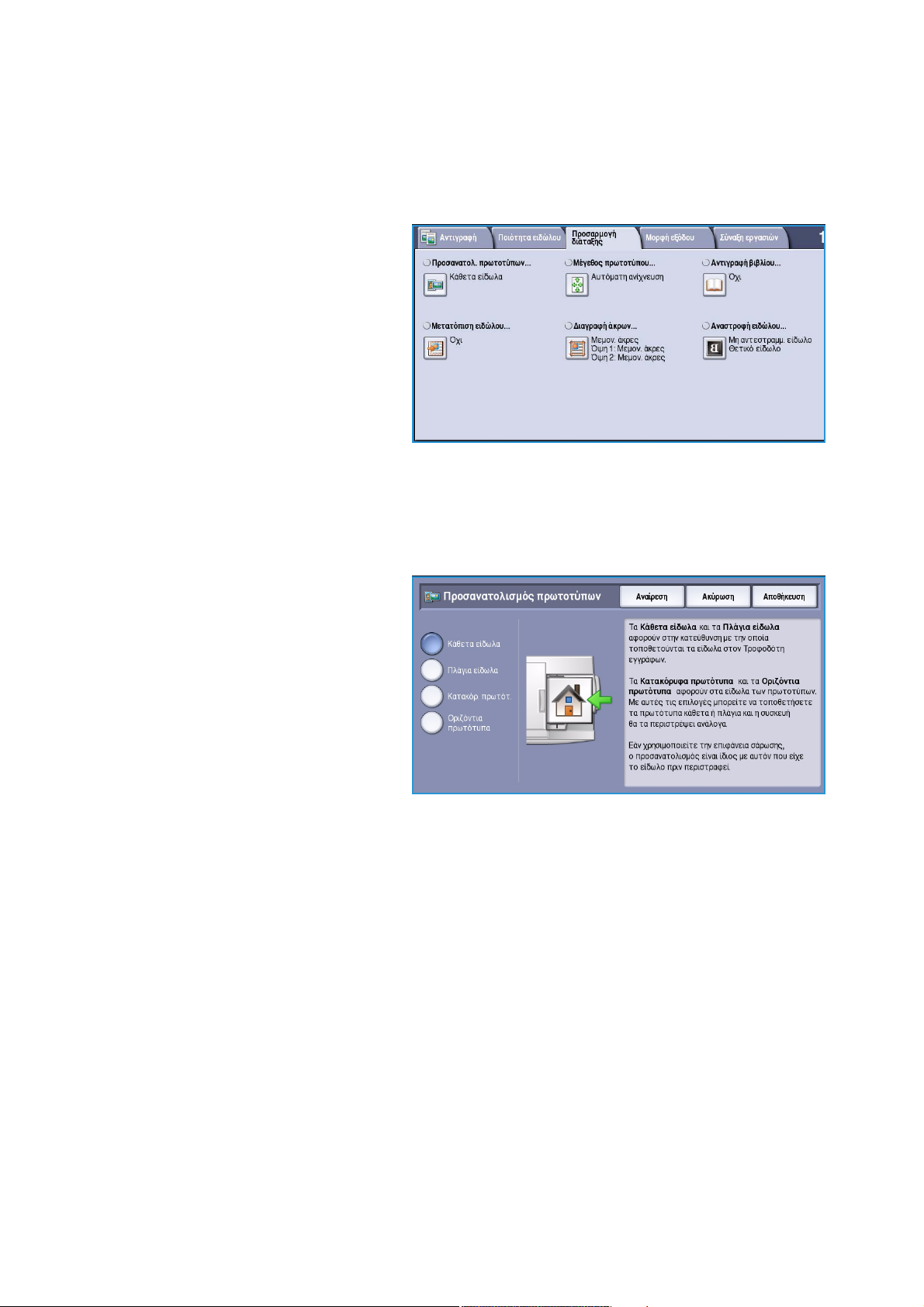
Προσαρμογή διάταξης
Προσαρμογή διάταξης
Οι λειτουργίες της καρτέλας Προσαρµογή
διάταξης επιτρέπουν την αλλαγή της
εμφάνισης του ειδώλου εξόδου. Σε αυτές
περιλαμβάνονται η μετακίνηση του
ειδώλου, η παραγωγή ενός
αντεστραμμένου ειδώλου, η διαγραφή
μιας περιοχής από οποιαδήποτε ή όλες
τις άκρες του πρωτοτύπου και η
αντιγραφή από βιβλία.
Προσανατολισμός πρωτοτύπων
Χρησιμοποιήστε αυτήν τη λειτουργία για να καθορίσετε τον προσανατολισμό των πρωτοτύπων που
σαρώνονται. Οι επιλογές είναι οι εξής:
• Κάθετα είδωλα, η οποία αφορά στην
κατεύθυνση τοποθέτησης των
ειδώλων στον τροφοδότη εγγράφων.
Χρησιμοποιήστε αυτήν την επιλογή
εφόσον τα είδωλα έχουν την
κατεύθυνση που υποδεικνύεται κατά
την τοποθέτησή τους στον
τροφοδότη εγγράφων.
• Πλάγια είδωλα, η οποία αφορά στην
κατεύθυνση τοποθέτησης των
ειδώλων στον τροφοδότη εγγράφων.
Χρησιμοποιήστε αυτήν την επιλογή
εφόσον τα είδωλα έχουν την κατεύθυνση που υποδεικνύεται κατά την τοποθέτησή τους στον
τροφοδότη εγγράφων.
• Κατακόρυφα πρωτότυπα, η οποία αφορά στον προσανατολισμό των ειδώλων στα πρωτότυπα.
Χρησιμοποιήστε αυτήν την επιλογή για να επιλέξετε κατακόρυφο προσανατολισμό ειδώλων.
Τα πρωτότυπα μπορούν να τροφοδοτηθούν προς οποιαδήποτε κατεύθυνση.
• Οριζόντια πρωτότυπα, η οποία αφορά στον προσανατολισμό των ειδώλων στα πρωτότυπα.
Χρησιμοποιήστε αυτήν την επιλογή για να επιλέξετε οριζόντιο προσανατολισμό ειδώλων.
Τα πρωτότυπα μπορούν να τροφοδοτηθούν προς οποιαδήποτε κατεύθυνση.
Επιλέξτε Αποθήκευση για αποθήκευση των επιλογών σας και έξοδο.
24
ColorQube™ 9301/9302/9303
Αντιγραφή
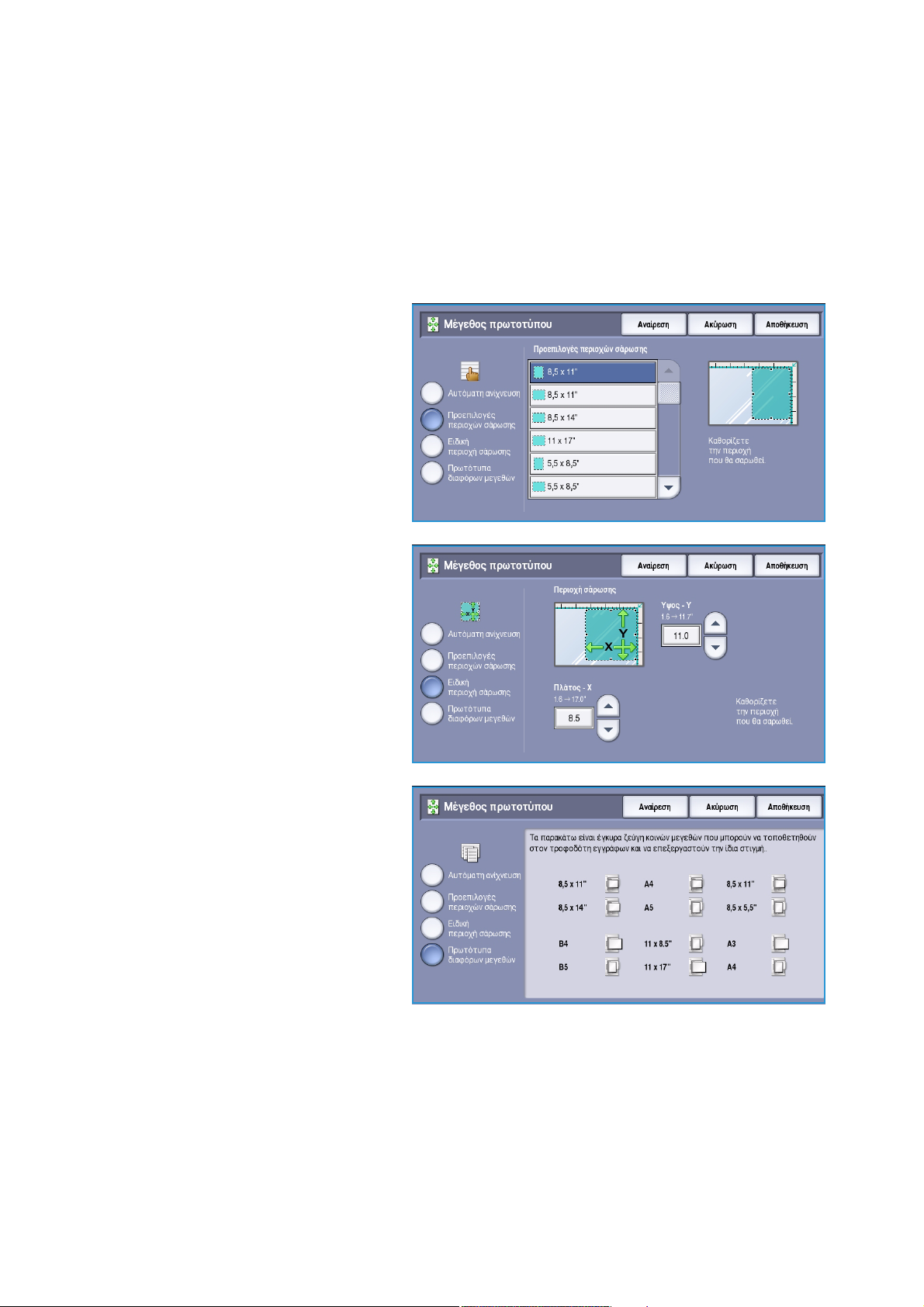
Προσαρμογή διάταξης
Μέγεθος πρωτοτύπου
Η λειτουργία Μέγεθος πρωτοτύπου επιτρέπει τον καθορισμό της αυτόματης ανίχνευσης μεγέθους
των πρωτοτύπων και των πρωτοτύπων διαφόρων μεγεθών, ή τον καθορισμό του συγκεκριμένου
μεγέθους του ειδώλου που θα σαρωθεί. Οι επιλογές είναι οι εξής:
• Αυτόµατη ανίχνευση, η οποία είναι η προεπιλεγμένη ρύθμιση και επιτρέπει την αυτόματη
ανίχνευση του μεγέθους. Το ανιχνευμένο μέγεθος αντιστοιχίζεται σε ένα κοινό μέγεθος χαρτιού.
• Προεπιλογές περιοχών σάρωσης, η
οποία επιτρέπει τον καθορισμό του
μεγέθους του πρωτοτύπου από μια
λίστα προκαθορισμένων, κοινών
μεγεθών πρωτοτύπου. Η λίστα
μπορεί να προβληθεί μέσω της
γραμμής κύλισης.
• Ειδική περιοχή σάρωσης, η οποία
χρησιμοποιείται για την εισαγωγή
μιας συγκεκριμένης περιοχής για
σάρωση. Μετρήστε την περιοχή που
θα σαρωθεί στο πρωτότυπο και
εισαγάγετε τις μετρήσεις του άξονα Χ
και Y στα σχετικά πεδία. Σαρώνεται
μόνο η περιοχή που έχει
προσδιοριστεί.
• Πρωτότυπα διαφόρων µεγεθών, η
οποία επιτρέπει τη σάρωση
εγγράφων που περιέχουν σελίδες
διαφορετικών μεγεθών. Οι σελίδες
πρέπει να έχουν το ίδιο πλάτος, όπως
A4 LEF και A3 SEF (8,5x11" LEF και
11x17" SEF). Στην οθόνη
εμφανίζονται και άλλοι συνδυασμοί.
Η συσκευή ανιχνεύει το μέγεθος των
εγγράφων και μπορεί να παράγει την
παρακάτω έξοδο:
•Εάν επιλεχθούν Αυτόµατη
σµίκρυνση/µεγέθυνση και μια συγκεκριμένη Τροφοδοσία χαρτιού, όλα τα είδωλα
σμικρύνονται ή μεγεθύνονται και αντιγράφονται στο ίδιο μέγεθος χαρτιού.
•Εάν επιλεχθεί Αυτόµατη τροφοδοσία χαρτιού, τα είδωλα αντιγράφονται με βάση το
μέγεθός τους και εξέρχονται ανάμεικτα μεγέθη χαρτιού.
ColorQube™ 9301/9302/9303
Αντιγραφή
25
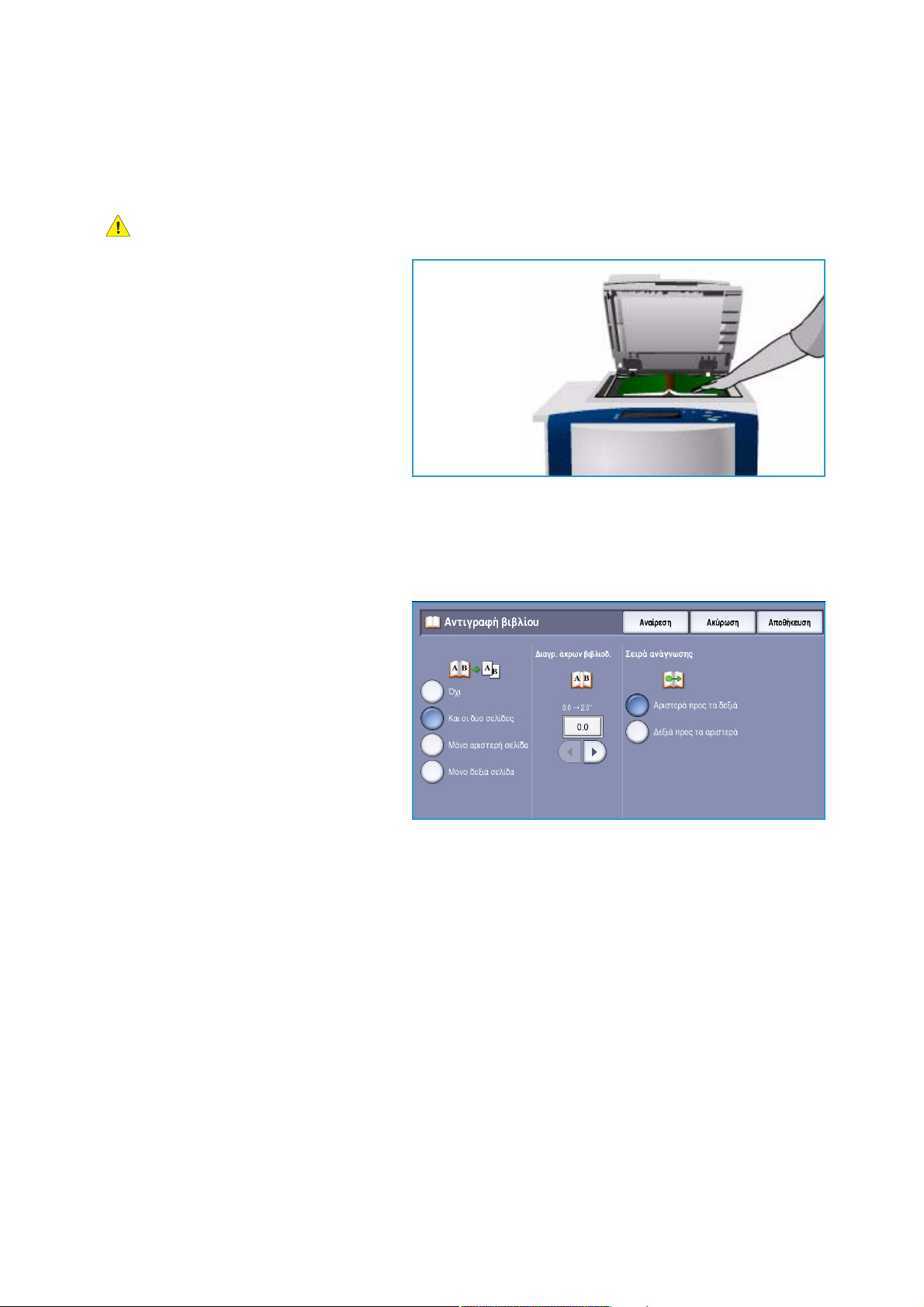
Προσαρμογή διάταξης
Αντιγραφή βιβλίου
ΠΡΟΣΟΧΗ: Μην κλείνετε τον τροφοδότη εγγράφων κατά τη σάρωση δεμένων πρωτοτύπων.
Αυτή η λειτουργία επιτρέπει τον
καθορισμό της σελίδας ή των σελίδων
ενός βιβλίου που θα σαρωθούν. Το βιβλίο
τοποθετείται στην επιφάνεια σάρωσης με
την όψη προς τα κάτω και τη ράχη
ευθυγραμμισμένη με την ένδειξη που
βρίσκεται στην πίσω άκρη της επιφάνειας
σάρωσης. Ευθυγραμμίστε το επάνω μέρος
του δεμένου πρωτοτύπου με την πίσω
άκρη της επιφάνειας σάρωσης.
Η συσκευή θα αναγνωρίσει το μέγεθος
του πρωτοτύπου κατά τη σάρωση. Εάν οι σελίδες διαθέτουν μαύρο ή σκουρόχρωμο πλαίσιο, η
συσκευή θα υποθέσει ότι οι σελίδες είναι μικρότερες από ό,τι είναι στην πραγματικότητα. Για να
αντιμετωπίσετε αυτό το ζήτημα, χρησιμοποιήστε τη λειτουργία Ειδική περιοχή σάρωσης στο
Μέγεθος πρωτοτύπου για να εισαγάγετε το ακριβές μέγεθος της σελίδας. Ανατρέξτε σχετικά στην
ενότητα Μέγεθος πρωτοτύπου στη σελίδα 25.
• Και οι δύο σελίδες: χρησιμοποιήστε
αυτήν την επιλογή για τη σάρωση και
των δύο σελίδων. Η αριστερή σελίδα
του βιβλίου θα σαρωθεί πρώτη.
Χρησιμοποιήστε τα βελάκια για να
καθορίσετε ένα ποσοστό από 0 έως
50 χλστ. (0 έως 2") που θα διαγραφεί
από το κέντρο του βιβλίου,
προκειμένου να διαγραφούν
ανεπιθύμητα σημάδια που
αναπαράγονται από τη ράχη του
βιβλίου.
• Μόνο αριστερή σελίδα: χρησιμοποιήστε αυτήν την επιλογή για τη σάρωση μόνο της αριστερής
σελίδας. Χρησιμοποιήστε τα βελάκια για να καθορίσετε ένα ποσοστό από 0 έως 25 χλστ.
(0 έως 1") που θα διαγραφεί από τη δεξιά πλευρά της σελίδας, προκειμένου να διαγραφούν
ανεπιθύμητα σημάδια που αναπαράγονται από τη ράχη του βιβλίου.
• Μόνο δεξιά σελίδα: χρησιμοποιήστε αυτήν την επιλογή για τη σάρωση μόνο της δεξιάς σελίδας.
Χρησιμοποιήστε τα βελάκια για να καθορίσετε ένα ποσοστό από 0 έως 25 χλστ. (0 έως 1") που
θα διαγραφεί από την αριστερή πλευρά της σελίδας, προκειμένου να διαγραφούν ανεπιθύμητα
σημάδια που αναπαράγονται από τη ράχη του βιβλίου.
• Σειρά ανάγνωσης: χρησιμοποιήστε αυτήν την επιλογή για τον καθορισμό ανάγνωσης των
σελίδων από Αριστερά προς τα δεξιά ή εξιά προς τα αριστερά.
Σημείωση Η επιλογή Σειρά ανάγνωσης ενδέχεται να μην εμφανιστεί εάν δεν έχει ενεργοποιηθεί
στη λειτουργία Εργαλεία. Ανατρέξτε στον οδηγό ιαχείριση και Λογιστικά για περισσότερες
πληροφορίες.
26
ColorQube™ 9301/9302/9303
Αντιγραφή
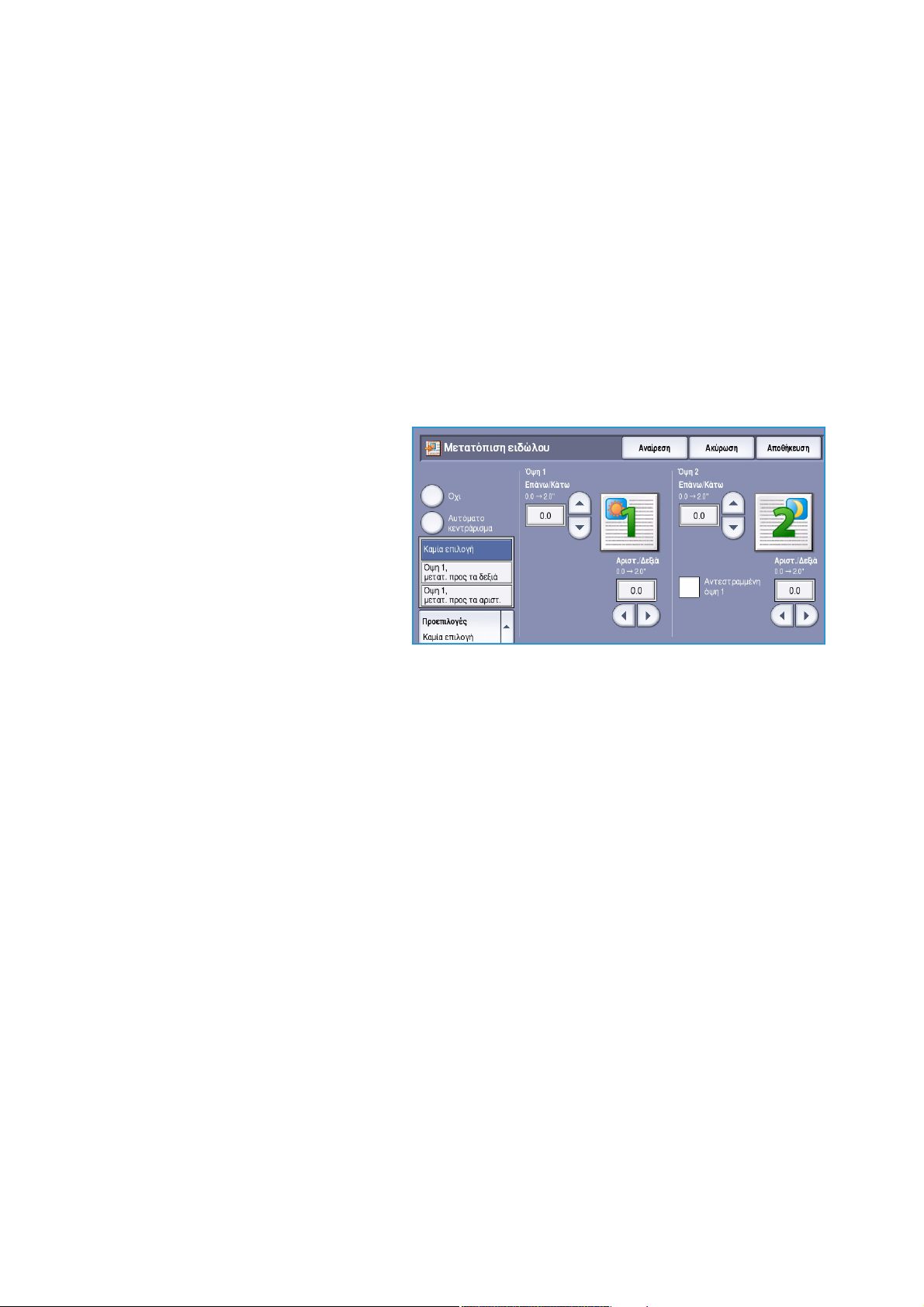
Προσαρμογή διάταξης
Επιλέξτε Αποθήκευση για αποθήκευση των επιλογών σας και έξοδο.
Η αντιγραφή αρκετών σελίδων ενός δεμένου εγγράφου μπορεί να γίνει με τη λειτουργία ηµιουργία
εργασίας. Ανατρέξτε στην ενότητα ημιουργία εργασίας στη σελίδα 45 για περισσότερες
πληροφορίες.
Μετατόπιση ειδώλου
Η λειτουργία Μετατόπιση ειδώλου επιτρέπει τη μετακίνηση της θέσης του ειδώλου στην εξερχόμενη
σελίδα. Οι επιλογές είναι οι εξής:
• Αυτόµατο κεντράρισµα για το αυτόματο κεντράρισμα του σαρωμένου ειδώλου στο χαρτί
εξόδου. Για να είναι αποτελεσματικό, το πρωτότυπο πρέπει να είναι μικρότερο από το
επιλεγμένο μέσο εκτύπωσης, ή το είδωλο πρέπει να σμικρυνθεί.
• Μετατόπιση περιθωρίου για τη
μετακίνηση του ειδώλου προς τα
επάνω/κάτω ή προς τα
αριστερά/δεξιά της σελίδας,
προκειμένου να αυξηθεί ή ελαττωθεί
το περιθώριο στο επάνω και στο
αριστερό μέρος της σελίδας.
Εισαγάγετε το απαιτούμενο ποσοστό
μετατόπισης επιλέγοντας ένα πεδίο,
ή χρησιμοποιήστε τα βελάκια.
Το ποσοστό μετατόπισης
εισαγάγεται σε προσαυξήσεις του
1 χλστ. (0,1"), με μέγιστο τα 50 χλστ. (2,0").
Κατά την αντιγραφή διπλής όψης διατίθενται δύο επιλογές:
• Ρυθμίστε το περιθώριο της δεύτερης όψης ανεξάρτητα από την πρώτη όψη.
• ημιουργήστε ένα αντεστραμμένο είδωλο της πρώτης όψης για να δημιουργηθεί ένα
περιθώριο βιβλιοδεσίας.
• Προεπιλογές για την παροχή πρόσβασης σε συχνά χρησιμοποιούμενες ρυθμίσεις μετατόπισης.
Οι προεπιλογές προσαρμόζονται από το ιαχειριστή συστήματος μέσω της λειτουργίας
Εργαλεία.
ιαγραφή άκρων
Η λειτουργία ιαγραφή άκρων επιτρέπει τον καθορισμό του ποσοστού διαγραφής του ειδώλου από
τις άκρες του εγγράφου. Για παράδειγμα, μπορείτε να διαγράψετε τα σημάδια που προκλήθηκαν από
τις οπές διάτρησης ή τα συρραπτικά του πρωτοτύπου σας.
Σημείωση Η συσκευή εφαρμόζει μια αυτόματη διαγραφή άκρων σε όλα τα εκτυπωμένα
αντίγραφα.
Οι επιλογές είναι οι εξής:
• Όλες οι άκρες για τη διαγραφή του ίδιου ποσοστού από όλες τις άκρες. Χρησιμοποιήστε τα
βελάκια για να ρυθμίσετε το ποσοστό που θα διαγραφεί από 0 έως και 50 χλστ. (0 έως 2,0").
Όλα τα σημάδια ή ελαττώματα, τα οποία βρίσκονται εντός του καθορισμένου ποσοστού
διαγραφής, διαγράφονται.
ColorQube™ 9301/9302/9303
Αντιγραφή
27
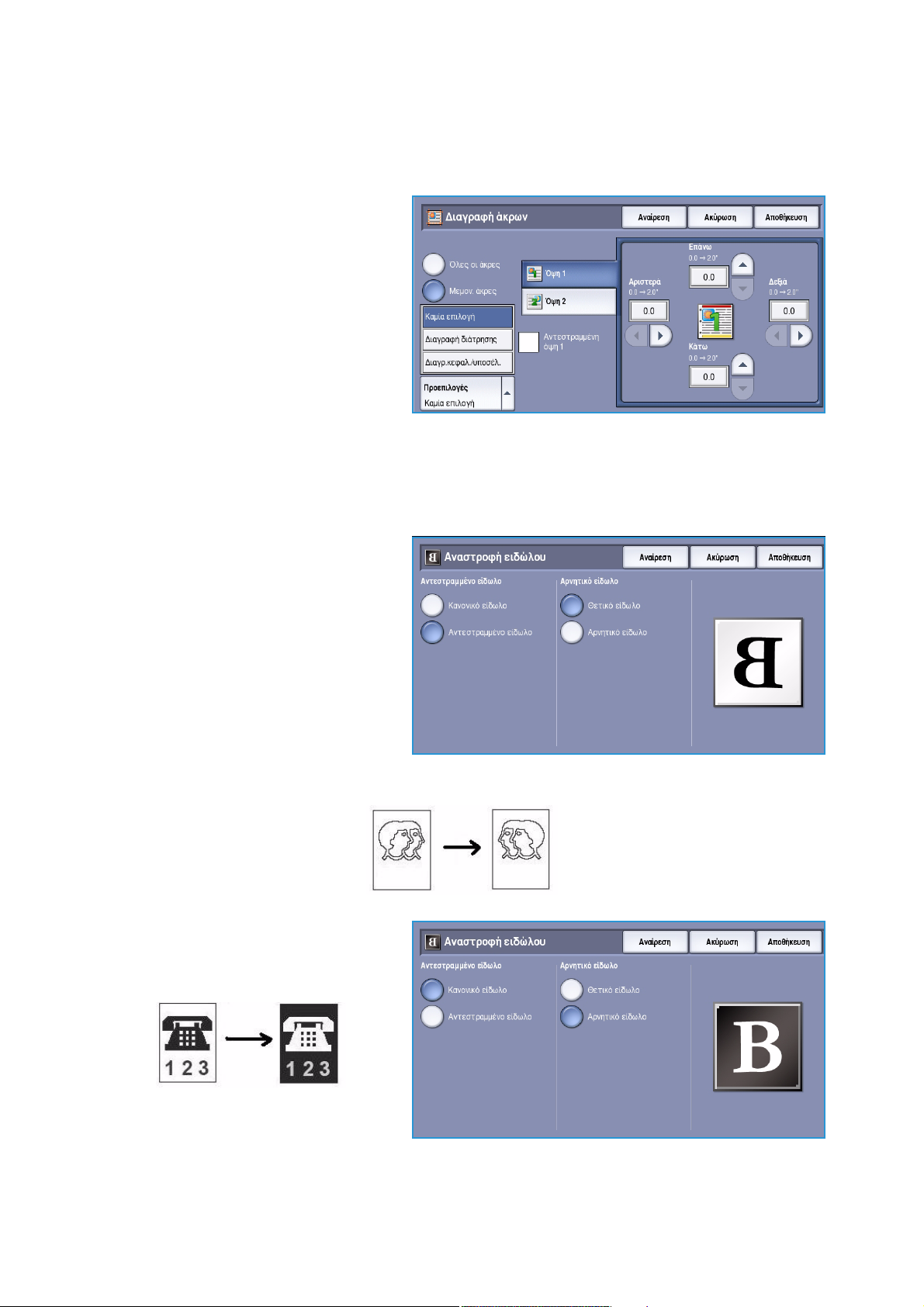
Προσαρμογή διάταξης
• Μεµονωµένες άκρες για τη διαγραφή ενός μεμονωμένου ποσοστού από την κάθε άκρη και στις
δύο όψεις.
Χρησιμοποιήστε τα βελάκια για να
ρυθμίσετε το ποσοστό διαγραφής για
κάθε άκρη, από 0 έως και 50 χλστ. (0
έως 2,0").
• Αντεστραµµένη όψη 1 για τη
διαγραφή του ίδιου ακριβώς
ποσοστού που επιλέχθηκε για την
όψη 1 από το είδωλο της όψης 2.
• Προεπιλογές για την παροχή
πρόσβασης σε συχνά
χρησιμοποιούμενες ρυθμίσεις
διαγραφής. Οι προεπιλογές προσαρμόζονται από το ιαχειριστή συστήματος μέσω της
λειτουργίας Εργαλεία.
Αναστροφή ειδώλου
Η λειτουργία Αναστροφή ειδώλου
επιτρέπει την αναστροφή του ειδώλου ή
τη δημιουργία ενός αρνητικού ειδώλου.
Αυτή η λειτουργία είναι χρήσιμη για
πρωτότυπα που διαθέτουν ένα
σημαντικό ποσοστό σκοτεινού φόντου ή
φωτεινού κειμένου και ειδώλων και
εξοικονομεί μελάνι.
Οι επιλογές είναι οι εξής:
• Αντεστραµµένο είδωλο για την
αναστροφή του ειδώλου του
πρωτοτύπου προκειμένου να δημιουργηθεί μια πιστή αναπαράσταση του πρωτοτύπου.
• Αρνητικό είδωλο για τη μετατροπή
των σκούρων περιοχών του ειδώλου
σε φωτεινές και των φωτεινών
περιοχών του ειδώλου σε σκούρες.
28
ColorQube™ 9301/9302/9303
Αντιγραφή
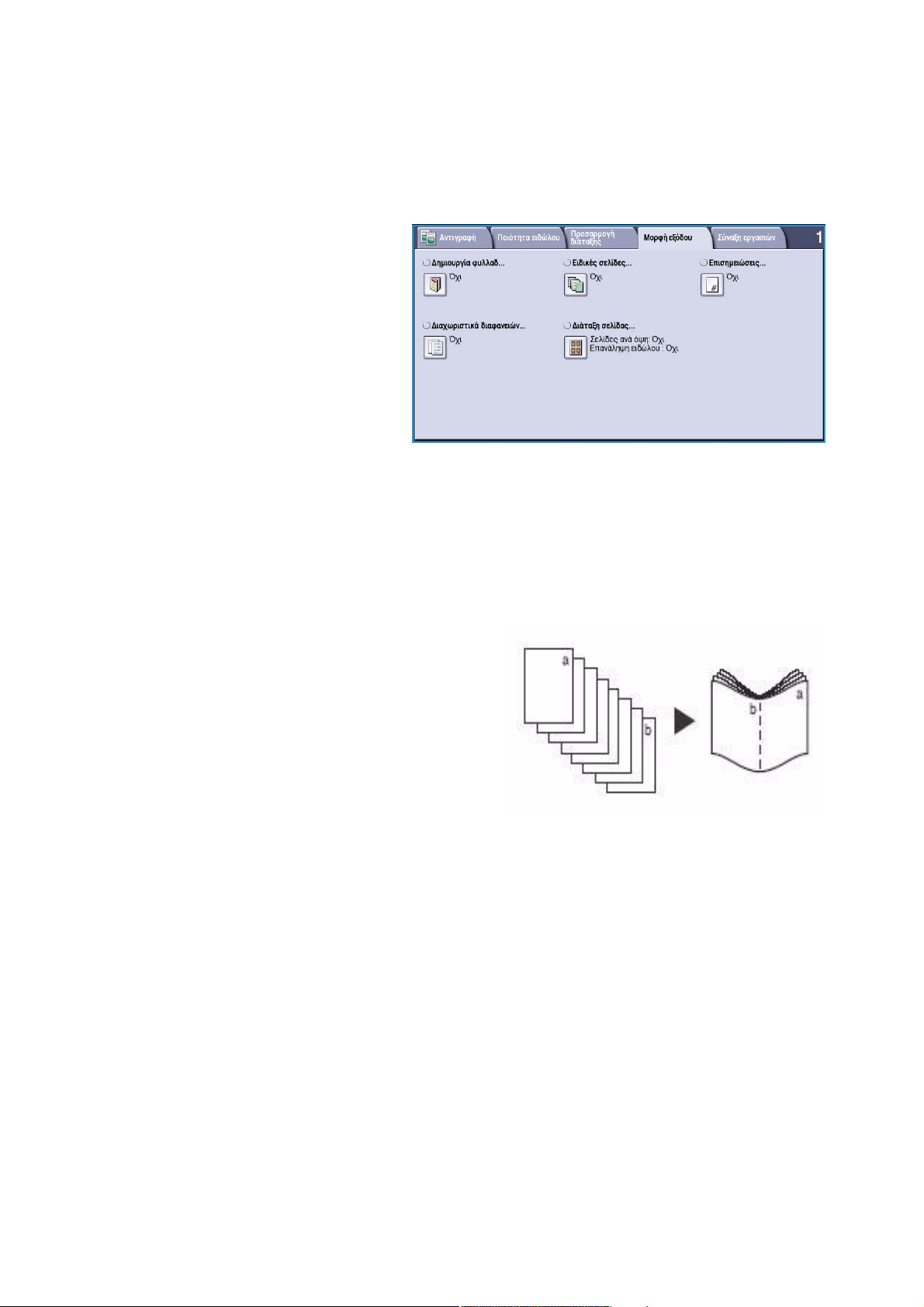
Μορφή εξόδου
Μορφή εξόδου
Οι επιλογές Εξόδου επιτρέπουν το
χειρισμό των αντιγραμμένων ειδώλων και
βελτιώνουν την εμφάνιση και το στυλ των
εργασιών αντιγραφής. Για παράδειγμα,
μπορείτε να προσθέσετε εξώφυλλα ή
επισημειώσεις, να δημιουργήσετε
φυλλάδια, να αντιγράψετε πολλά είδωλα
σε μία σελίδα και να παρεμβάλετε φύλλα
χαρτιού σε διαφάνειες.
ημιουργία φυλλαδίου
Η λειτουργία ηµιουργία φυλλαδίου επιτρέπει την παραγωγή φυλλαδίων από πρωτότυπα μονής ή
διπλής όψης. Η συσκευή σαρώνει τα πρωτότυπα και προβαίνει σε αυτόματη σμίκρυνση και
ταξινόμηση των ειδώλων στη σωστή σειρά στο επιλεγμένο χαρτί αντιγραφής, προκειμένου να
δημιουργηθεί ένα φυλλάδιο όταν το σετ αντιγραφής διπλωθεί στη μέση.
Ένα εξώφυλλο μπορεί να εισαχθεί αυτόματα στο
φυλλάδιο μέσω της επιλογής Ειδικές σελίδες στην
καρτέλα Μορφή εξόδου.
Εάν η συσκευή διαθέτει τελικό επεξεργαστή μεγάλου
όγκου με δημιουργό φυλλαδίων, μπορείτε να
χρησιμοποιήσετε τη λειτουργία ηµιουργία
φυλλαδίου για την αυτόματη παραγωγή διπλωμένων
και συρραμμένων φυλλαδίων. Ισχύουν οι παρακάτω
προδιαγραφές για το ημιουργό φυλλαδίων:
• Μεγέθη χαρτιού A3, 11x17", A4, 8,5x11", 8,5x13" και 8,5x14".
• Όλα τα μέσα εκτύπωσης πρέπει να τοποθετούνται με Τροφοδοσία μικρής πλευράς (SEF).
• Πάχος φυλλαδίου:
•Για ιπλωµένα και Συρραµµένα φυλλάδια, έως και 15 φύλλα βάρους 80 g/m² (20 λιβρες) ή
αντίστοιχο πάχος. Για παράδειγμα, μπορείτε να έχετε 13 φύλλα βάρους 80 g/m² (20 λίβρες)
και ένα εξώφυλλο βάρους 160 g/m² (43 λίβρες).
•Για Μόνο διπλωµένα φυλλάδια, έως και 5 φύλλα βάρους 80 g/m² (20 λίβρες) ή αντίστοιχο
πάχος. Για παράδειγμα, μπορείτε να έχετε 3 φύλλα βάρους 80 g/m² (20 λίβρες) και ένα
εξώφυλλο βάρους 200 g/m² (53 λίβρες).
Ανατρέξτε στην ενότητα Συσκευές τελικής επεξεργασίας στη σελίδα 18 για περισσότερες
πληροφορίες.
ColorQube™ 9301/9302/9303
Αντιγραφή
29
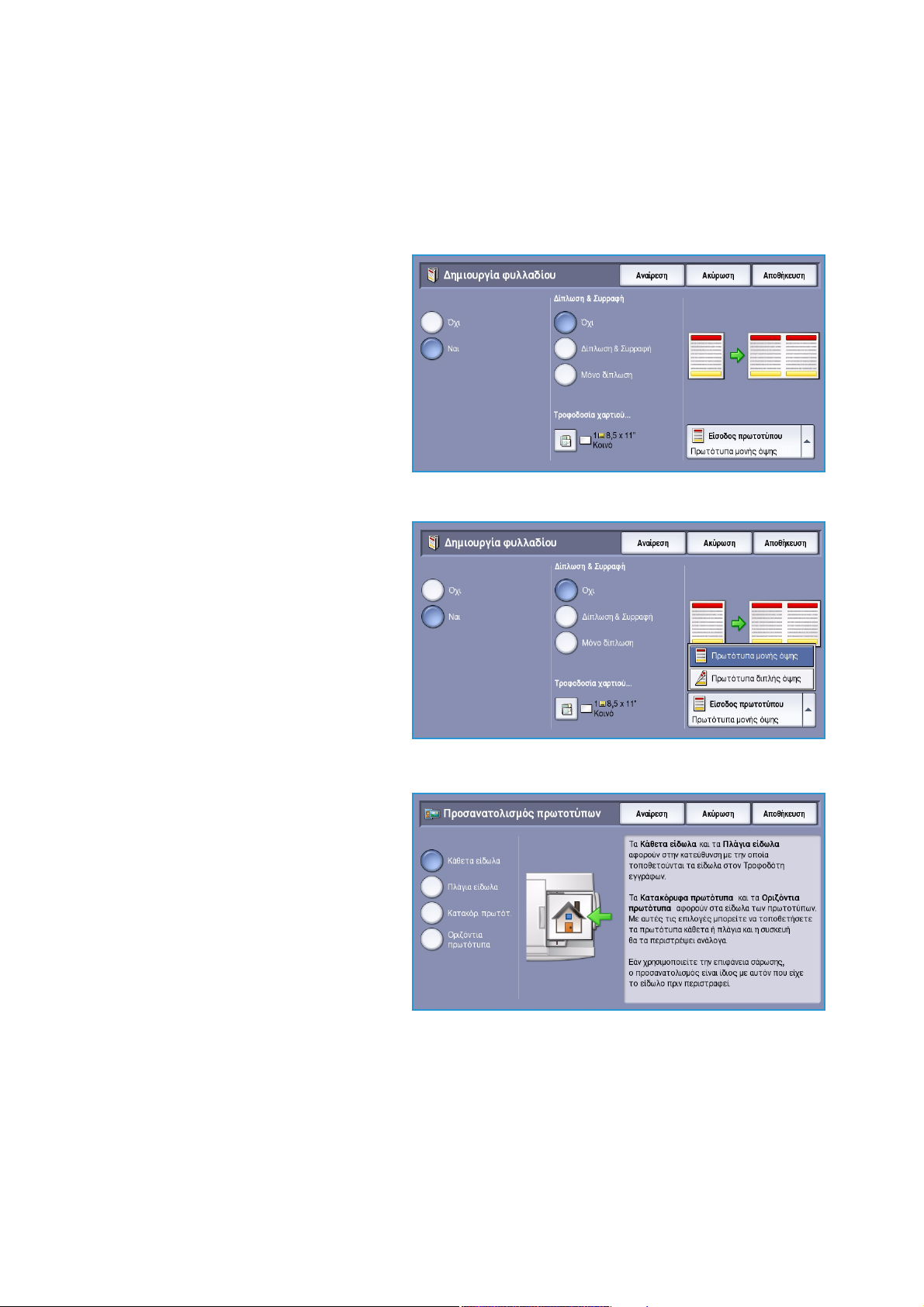
Μορφή εξόδου
Για τη δημιουργία ενός φυλλαδίου:
1. Επιλέξτε ηµιουργία φυλλαδίου και Ναι.
Σημείωση Η ημιουργία φυλλαδίου δεν είναι διαθέσιμη εάν επιλεχθεί η Αυτόµατη επιλογή
χαρτιού. Προβείτε σε μια εναλλακτική επιλογή για Τροφοδοσία χαρτιού.
2. Επιλέξτε το πλήκτρο Τροφοδοσία
χαρτιού και, στη συνέχεια, επιλέξτε
το δίσκο που περιέχει το χαρτί που
θέλετε να χρησιμοποιήσετε.
Εάν χρησιμοποιείτε τον τελικό
επεξεργαστή μεγάλου όγκου με
δημιουργό φυλλαδίων για τη
δίπλωση και συρραφή της
παραγόμενης εξόδου, πρέπει να
επιλέξετε την Τροφοδοσία μικρής
πλευράς (SEF) στην Τροφοδοσία
χαρτιού.
3. Επιλέξτε Πρωτότυπα µονής όψης ή
Πρωτότυπα διπλής όψης από το
αναπτυσσόμενο μενού Είσοδος
πρωτοτύπου, ανάλογα με τα
πρωτότυπα που χρησιμοποιείτε.
4. Εφόσον διατίθενται, επιλέξτε
ίπλωση ή ίπλωση & Συρραφή,
όπως απαιτείται, και επιλέξτε
Αποθήκευση για την επιβεβαίωση
των επιλογών σας.
5. Τοποθετήστε τα πρωτότυπα στον
τροφοδότη εγγράφων.
6. Χρησιμοποιήστε την επιλογή
Προσανατολισµός πρωτοτύπων
στην καρτέλα Προσαρµογή διάταξης
για να επιλέξετε το σωστό
προσανατολισμό τροφοδοσίας και
ειδώλων για τα πρωτότυπα.
Ανατρέξτε στην ενότητα
Προσανατολισμός πρωτοτύπων στη
σελίδα 24.
7. Επιλέξτε Αποθήκευση για την
επιβεβαίωση των επιλογών σας και
την εκτέλεση της εργασίας.
Σημείωση Η προεπιλεγμένη σειρά ανάγνωσης του φυλλαδίου είναι από την αριστερή προς τη
δεξιά σελίδα. Εάν απαιτείται διαφορετική σειρά ανάγνωσης, ο ιαχειριστής συστήματος μπορεί
να χρησιμοποιήσει τη λειτουργία Εργαλεία για να προβληθεί μια επιλογή σειράς ανάγνωσης.
Ανατρέξτε στον οδηγό ιαχείριση και Λογιστικά για περισσότερες πληροφορίες.
30
ColorQube™ 9301/9302/9303
Αντιγραφή

Μορφή εξόδου
Ειδικές σελίδες
Η λειτουργία Ειδικές σελίδες ελέγχει τον τρόπο προσθήκης ειδικών σελίδων, όπως εξώφυλλα και
ένθετα, στην εργασία αντιγραφής. Εάν έχουν εγκατασταθεί ο τελικός επεξεργαστής μεγάλου όγκου
και ο προαιρετικός δίσκος 6 (Εισαγωγέας), μπορείτε να τροφοδοτήσετε τα Εξώφυλλα ή τα Ένθετα
από αυτόν το δίσκο. Τα μέσα εκτύπωσης που έχουν τοποθετηθεί στο δίσκο 6 (Εισαγωγέας) δεν
αποτελούν μέρος της διαδικασίας εκτύπωσης. Εάν θέλετε εκτυπωμένα εξώφυλλα, πρέπει να
χρησιμοποιήσετε προεκτυπωμένα μέσα εκτύπωσης ή άλλο δίσκο. Ανατρέξτε στον οδηγό Χαρτί και
Μέσα εκτύπωσης για περισσότερες πληροφορίες.
Σημείωση Η λειτουργία Ειδικές σελίδες δεν μπορεί να χρησιμοποιηθεί με την Αυτόµατη
τροφοδοσία χαρτιού. Η τροφοδοσία χαρτιού πρέπει να καθοριστεί.
Οι επιλογές της λειτουργίας Ειδικές σελίδες είναι οι εξής:
• Εξώφυλλα για την προσθήκη κενών ή εκτυπωμένων σελίδων στην μπροστινή, στην πίσω, ή και
στις δύο πλευρές του σετ. Τα εξώφυλλα μπορούν να εκτυπωθούν σε διαφορετικά μέσα
εκτύπωσης από ό,τι η υπόλοιπη εργασία. Ανατρέξτε σχετικά στην ενότητα Εξώφυλλα στη
σελίδα 31.
• Έναρξη κεφαλαίου για την εξασφάλιση έναρξης κάθε κεφαλαίου στη δεξιά ή αριστερή σελίδα,
όπως απαιτείται. Εφόσον χρειάζεται, εισαγάγονται αυτόματα τυχόν κενές σελίδες. Ανατρέξτε
σχετικά στην ενότητα Έναρξη κεφαλαίου στη σελίδα 33.
• Ένθετα για την εισαγωγή κενών σελίδων σε καθορισμένες περιοχές των σετ αντιγράφων.
Μπορούν να εισαχθούν μία ή πολλές σελίδες. Αυτή η επιλογή χρησιμοποιείται, επίσης, για την
εισαγωγή ιαχωριστικών θεμάτων στο έγγραφο. Ανατρέξτε σχετικά στην ενότητα Ένθετα στη
σελίδα 34.
• ιαφορετικές σελίδες για τον προγραμματισμό σελίδων που απαιτούν εκτύπωση σε
διαφορετικά μέσα εκτύπωσης από ό,τι η υπόλοιπη εργασία. Ανατρέξτε σχετικά στην ενότητα
ιαφορετικές σελίδες στη σελίδα 35.
Σημείωση Όταν προσδιορίζετε τον αριθμό σελίδας που θα εισαχθεί για τις λειτουργίες Έναρξη
κεφαλαίου, Ένθετα και ιαφορετικές σελίδες, υπολογίζετε την κάθε όψη ως ξεχωριστή σελίδα
εφόσον σαρώνετε ένα έγγραφο διπλής όψης.
Εξώφυλλα
Ακολουθήστε τις παρακάτω οδηγίες για τον προγραμματισμό της λειτουργίας Εξώφυλλα:
1. Στην καρτέλα Αντιγραφή, επιλέξτε το
χαρτί που θέλετε να
χρησιμοποιήσετε για το κύριο μέρος
των αντιγράφων.
Σημείωση Η λειτουργία Ειδικές
σελίδες δεν είναι διαθέσιμη εάν
επιλεχθεί η Αυτόµατη επιλογή
χαρτιού.
ColorQube™ 9301/9302/9303
Αντιγραφή
31

Μορφή εξόδου
2. Εφόσον απαιτείται, τοποθετήστε ειδικά μέσα εκτύπωσης σε άλλο δίσκο χαρτιού,
διασφαλίζοντας ότι ο προσανατολισμός τους είναι ίδιος με τον προσανατολισμό του χαρτιού
που χρησιμοποιείτε για το κύριο μέρος των αντιγράφων.
Ενημερώστε την οθόνη Ρυθµίσεων χαρτιού και επιλέξτε Επιβεβαίωση για να επιβεβαιώσετε τις
επιλογές σας.
3. Επιλέξτε την καρτέλα Μορφή
εξόδου, το πλήκτρο Ειδικές σελίδες
και, στη συνέχεια, τη λειτουργία
Εξώφυλλα.
4. Προβείτε στην απαιτούμενη Επιλογή
εξωφύλλων:
• Μπροστινά & πίσω τα ίδια:
αυτή η επιλογή χρησιμοποιείται
όταν απαιτούνται τα ίδια μέσα
εκτύπωσης και επιλογές
εκτύπωσης και για τα δύο
εξώφυλλα.
• Μπροστινά & πίσω
διαφορετικά: αυτή η επιλογή
χρησιμοποιείται για μπροστινά
και πίσω εξώφυλλα με διαφορετικές απαιτήσεις προγραμματισμού.
• Μόνο µπροστινό εξώφυλλο: αυτή η επιλογή χρησιμοποιείται όταν απαιτείται μόνο ένα
εμπροσθόφυλλο.
• Μόνο πίσω εξώφυλλο: αυτή η επιλογή χρησιμοποιείται όταν απαιτείται μόνο ένα
οπισθόφυλλο.
5. Προβείτε σε μια Επιλογή εκτύπωσης από το αναπτυσσόμενο μενού για καθένα από τα
απαιτούμενα εξώφυλλα:
• Κενό εξώφυλλο: αυτή η επιλογή χρησιμοποιείται όταν δεν απαιτείται εκτύπωση.
• Εκτύπωση σε όψη 1: αυτή η επιλογή χρησιμοποιείται για την εκτύπωση της πρώτης ή
τελευταίας σελίδας του εγγράφου στην όψη 1 του μπροστινού ή πίσω εξωφύλλου.
• Εκτύπωση σε όψη 2: αυτή η επιλογή χρησιμοποιείται για την εκτύπωση της πρώτης ή
τελευταίας σελίδας του εγγράφου στην όψη 2 του μπροστινού ή πίσω εξωφύλλου.
• Εκτύπωση στις δύο όψεις: αυτή η επιλογή χρησιμοποιείται για την εκτύπωση των δύο
πρώτων ή τελευταίων σελίδων του εγγράφου στις όψεις 1 και 2 του μπροστινού ή πίσω
εξωφύλλου.
Σημείωση Εάν επιλεχθεί Μπροστινά & πίσω τα ίδια, οι ίδιες επιλογές προγραμματισμού
εφαρμόζονται στο μπροστινό και πίσω εξώφυλλο.
32
ColorQube™ 9301/9302/9303
Αντιγραφή

Μορφή εξόδου
6. Επιλέξτε το δίσκο χαρτιού που περιέχει τα μέσα εκτύπωσης εξωφύλλων.
7. Επιλέξτε Κλείσιµο για να επιστρέψετε στην οθόνη Ειδικών σελίδων.
Στην οθόνη εμφανίζεται μια λίστα με τις επιλεγμένες Ειδικές σελίδες. Για να προβείτε σε
αλλαγές, επιλέξτε το στοιχείο της λίστας που θέλετε να αλλάξετε και χρησιμοποιήστε το
πλήκτρο Επεξεργασία. Επιλέξτε τα πλήκτρα ιαγραφή ή ιαγραφή όλων για να διαγράψετε
ανεπιθύμητες καταχωρίσεις. Επιλέξτε το πλήκτρο Κλείσιµο µενού για να εξέλθετε από το
αναπτυσσόμενο μενού.
8. Επιλέξτε Αποθήκευση για την επιβεβαίωση των επιλογών σας και την εκτέλεση της εργασίας.
Έναρξη κεφαλαίου
Ακολουθήστε τις παρακάτω οδηγίες για τον προγραμματισμό της λειτουργίας Έναρξη κεφαλαίου:
1. Στην καρτέλα Αντιγραφή, επιλέξτε το
χαρτί που θέλετε να
χρησιμοποιήσετε για την εργασία.
Σημείωση Η λειτουργία Ειδικές
σελίδες δεν είναι διαθέσιμη εάν
επιλεχθεί η Αυτόµατη επιλογή
χαρτιού.
2. Επιλέξτε την καρτέλα Μορφή
εξόδου, το πλήκτρο Ειδικές σελίδες
και, στη συνέχεια, τη λειτουργία
Έναρξη κεφαλαίου.
3. Επιλέξτε το πλήκτρο Έναρξη
κεφαλαίου.
4. Επιλέξτε το πλαίσιο Αριθµός
σελίδας και χρησιμοποιήστε το
αριθμητικό πληκτρολόγιο για να
εισαγάγετε έναν αριθμό σελίδας για
την έναρξη του κεφαλαίου.
5. Επιλέξτε Στη δεξιά σελίδα για
εκτύπωση στην όψη 1, ή Στην
αριστερή σελίδα για εκτύπωση στην
όψη 2.
ColorQube™ 9301/9302/9303
Αντιγραφή
33

Μορφή εξόδου
6. Επιλέξτε το πλήκτρο Προσθήκη για να επιβεβαιώσετε τις επιλογές σας και να προσθέσετε την
προγραμματισμένη Έναρξη κεφαλαίου στη λίστα στα δεξιά.
Προσθέστε επιπλέον Ενάρξεις κεφαλαίων, όπως απαιτείται.
7. Επιλέξτε Κλείσιµο για να επιστρέψετε στην οθόνη Ειδικών σελίδων.
Στην οθόνη εμφανίζεται μια λίστα με τις επιλεγμένες Ειδικές σελίδες. Για να προβείτε σε
αλλαγές, επιλέξτε το στοιχείο της λίστας που θέλετε να αλλάξετε και χρησιμοποιήστε το
πλήκτρο Επεξεργασία. Επιλέξτε τα πλήκτρα ιαγραφή ή ιαγραφή όλων για να διαγράψετε
ανεπιθύμητες καταχωρίσεις. Επιλέξτε το πλήκτρο Κλείσιµο µενού για να εξέλθετε από το
αναπτυσσόμενο μενού.
8. Επιλέξτε Αποθήκευση για την επιβεβαίωση των επιλογών σας και την εκτέλεση της εργασίας.
Ένθετα
Ακολουθήστε τις παρακάτω οδηγίες για τον προγραμματισμό της λειτουργίας Ένθετα:
1. Στην καρτέλα Αντιγραφή, επιλέξτε το
χαρτί που θέλετε να
χρησιμοποιήσετε για το κύριο μέρος
των αντιγράφων.
Σημείωση Η λειτουργία Ειδικές
σελίδες δεν είναι διαθέσιμη εάν
επιλεχθεί η Αυτόµατη επιλογή
χαρτιού.
2. Εφόσον απαιτείται, τοποθετήστε ειδικά μέσα εκτύπωσης σε άλλο δίσκο χαρτιού,
διασφαλίζοντας ότι ο προσανατολισμός τους είναι ίδιος με τον προσανατολισμό του χαρτιού
που χρησιμοποιείτε για το κύριο μέρος των αντιγράφων.
Εάν χρησιμοποιείτε χαρτί διαχωριστικών για τα ένθετα, ανατρέξτε στον οδηγό Χαρτί και Μέσα
εκτύπωσης για πληροφορίες σχετικά με την τοποθέτηση χαρτιού διαχωριστικών.
Ενημερώστε την οθόνη Ρυθµίσεων χαρτιού και επιλέξτε Επιβεβαίωση για να επιβεβαιώσετε τις
επιλογές σας.
3. Επιλέξτε την καρτέλα Μορφή
εξόδου, το πλήκτρο Ειδικές σελίδες
και, στη συνέχεια, τη λειτουργία
Ένθετα.
34
ColorQube™ 9301/9302/9303
Αντιγραφή

Μορφή εξόδου
4. Επιλέξτε το πλαίσιο Μετά τον
αριθµό σελίδας και χρησιμοποιήστε
το αριθμητικό πληκτρολόγιο για να
εισαγάγετε τον αριθμό σελίδας που
θέλετε να προηγείται του ενθέτου.
Σημείωση Για να προσθέσετε ένα
ένθετο πριν από τη σελίδα 1 του
εγγράφου σας, χρησιμοποιήστε την
επιλογή Εξώφυλλα. Ανατρέξτε
σχετικά στην ενότητα Εξώφυλλα στη
σελίδα 31.
5. Χρησιμοποιήστε τα βελάκια για να εισαγάγετε τον αριθμό των ενθέτων που θέλετε να
προστεθούν.
6. Επιλέξτε το πλήκτρο Τροφοδοσία χαρτιού και, στη συνέχεια, επιλέξτε το δίσκο που περιέχει τα
μέσα εκτύπωσης ενθέτων. Επιλέξτε Αποθήκευση για την αποθήκευση της επιλογής σας.
7. Επιλέξτε το πλήκτρο Προσθήκη για να επιβεβαιώσετε τις επιλογές σας και να προσθέσετε το
προγραμματισμένο Ένθετο στη λίστα στα δεξιά. Προσθέστε επιπλέον Ένθετα, όπως απαιτείται.
8. Επιλέξτε Κλείσιµο για να επιστρέψετε στην οθόνη Ειδικών σελίδων.
Στην οθόνη εμφανίζεται μια λίστα με τις επιλεγμένες Ειδικές σελίδες. Για να προβείτε σε
αλλαγές, επιλέξτε το στοιχείο της λίστας που θέλετε να αλλάξετε και χρησιμοποιήστε το
πλήκτρο Επεξεργασία. Επιλέξτε τα πλήκτρα ιαγραφή ή ιαγραφή όλων για να διαγράψετε
ανεπιθύμητες καταχωρίσεις. Επιλέξτε το πλήκτρο Κλείσιµο µενού για να εξέλθετε από το
αναπτυσσόμενο μενού.
9. Επιλέξτε Αποθήκευση για την επιβεβαίωση των επιλογών σας και την εκτέλεση της εργασίας.
ιαφορετικές σελίδες
Ακολουθήστε τις παρακάτω οδηγίες για τον προγραμματισμό της λειτουργίας ιαφορετικές
σελίδες:
1. Στην καρτέλα Αντιγραφή, επιλέξτε το
χαρτί που θέλετε να
χρησιμοποιήσετε για το κύριο μέρος
των αντιγράφων.
Σημείωση Η λειτουργία Ειδικές
σελίδες δεν είναι διαθέσιμη εάν
επιλεχθεί η Αυτόµατη επιλογή
χαρτιού.
2. Εφόσον απαιτείται, τοποθετήστε
ειδικά μέσα εκτύπωσης σε άλλο
δίσκο χαρτιού, διασφαλίζοντας ότι ο
προσανατολισμός τους είναι ίδιος με τον προσανατολισμό του χαρτιού που χρησιμοποιείτε για
το κύριο μέρος των αντιγράφων.
Ενημερώστε την οθόνη Ρυθµίσεων χαρτιού και επιλέξτε Επιβεβαίωση για να επιβεβαιώσετε τις
επιλογές σας.
ColorQube™ 9301/9302/9303
Αντιγραφή
35

Μορφή εξόδου
3. Επιλέξτε την καρτέλα Μορφή
εξόδου, το πλήκτρο Ειδικές σελίδες
και, στη συνέχεια, τη λειτουργία
ιαφορετικές σελίδες.
4. Επιλέξτε τα πλαίσια της ρύθμισης
Αριθµός σελίδας και
χρησιμοποιήστε το αριθμητικό
πληκτρολόγιο για να εισαγάγετε τον
αριθμό σελίδας ή την ακολουθία
σελίδων που θέλετε να εκτυπωθούν
σε διαφορετικά μέσα εκτύπωσης.
5. Επιλέξτε το πλήκτρο Τροφοδοσία
χαρτιού και, στη συνέχεια, επιλέξτε
το δίσκο που περιέχει τα μέσα
εκτύπωσης διαφορετικών σελίδων.
Επιλέξτε Αποθήκευση για την
αποθήκευση της επιλογής σας.
6. Επιλέξτε το πλήκτρο Προσθήκη για να επιβεβαιώσετε τις επιλογές σας και να προσθέσετε τις
προγραμματισμένες ιαφορετικές σελίδες στη λίστα στα δεξιά. Προσθέστε επιπλέον
ιαφορετικές σελίδες, όπως απαιτείται.
7. Επιλέξτε Κλείσιµο για να επιστρέψετε στην οθόνη Ειδικών σελίδων.
Στην οθόνη εμφανίζεται μια λίστα με τις επιλεγμένες Ειδικές σελίδες. Για να προβείτε σε
αλλαγές, επιλέξτε το στοιχείο της λίστας που θέλετε να αλλάξετε και χρησιμοποιήστε το
πλήκτρο Επεξεργασία. Επιλέξτε τα πλήκτρα ιαγραφή ή ιαγραφή όλων για να διαγράψετε
ανεπιθύμητες καταχωρίσεις. Επιλέξτε το πλήκτρο Κλείσιµο µενού για να εξέλθετε από το
αναπτυσσόμενο μενού.
8. Επιλέξτε Αποθήκευση για την επιβεβαίωση των επιλογών σας και την εκτέλεση της εργασίας.
Επισημειώσεις
Η λειτουργία Επισηµειώσεις επιτρέπει την αυτόματη
προσθήκη σχολίου, αριθμού σελίδας, ημερομηνίας ή αρίθμησης
Bates στο παραγόμενο αντίγραφο. Μπορείτε να επιλέξετε
οποιαδήποτε ή όλες τις επιλογές επισημειώσεων και να
καθορίσετε το μέρος εμφάνισής τους στο παραγόμενο
αντίγραφο. Επίσης, μπορείτε να επιλέξετε την εμφάνιση των
επισημειώσεων, όπως το μέγεθος και το χρώμα
γραμματοσειράς. Οι επιλογές είναι οι εξής:
• Αριθµοί σελίδων για την αυτόματη εκτύπωση ενός αριθμού σελίδας σε μια καθορισμένη θέση
της σελίδας. Οι αριθμοί σελίδων αυξάνονται αυτόματα κατά έναν. Στην περίπτωση αντιγράφων
36
ColorQube™ 9301/9302/9303
Αντιγραφή

Μορφή εξόδου
διπλής όψης, ο αριθμός σελίδας εκτυπώνεται και στις δύο όψεις και υπολογίζεται ως δύο
σελίδες.
• Σχόλιο για την προσθήκη έως και 50 αλφαριθμητικών χαρακτήρων σε μια καθορισμένη θέση
της σελίδας. Μπορεί να προστεθεί ένα υπάρχον σχόλιο, ή να δημιουργηθεί ή υποστεί σε
επεξεργασία ένα νέο σχόλιο.
• Ηµεροµηνία για την προσθήκη της τρέχουσας ημερομηνίας σε μια καθορισμένη μορφή και
θέση στη σελίδα. Η ημερομηνία που εκτυπώνεται είναι η ημερομηνία που έχει οριστεί στη
συσκευή.
• Αρίθµηση Bates για την προσθήκη μιας επιλεγμένης αρίθμησης Bates σε μια καθορισμένη θέση
της σελίδας. Η αρίθμηση Bates χρησιμοποιείται κυρίως στο νομικό και επιχειρηματικό τομέα και
αποτελείται από ένα καθορισμένο πρόθεμα (όπως ο αριθμός μιας υπόθεσης ή ο αριθμός
αναφοράς πελάτη) και έναν αριθμό σελίδας, τα οποία εφαρμόζονται σε ένα έγγραφο κατά την
επεξεργασία του. Το πρόθεμα μπορεί να περιέχει έως και 8 αλφαριθμητικούς χαρακτήρες.
Μπορείτε να προσθέσετε ένα νέο πρόθεμα ή να επιλέξετε ένα υπάρχον πρόθεμα από τη λίστα
που παρέχεται.
Αριθµοί σελίδων
Ακολουθήστε τις παρακάτω οδηγίες για τον προγραμματισμό της λειτουργίας Αριθµοί σελίδων:
1. Επιλέξτε την καρτέλα Μορφή
εξόδου, το πλήκτρο Επισηµειώσεις
και, στη συνέχεια, τη λειτουργία
Αριθµοί σελίδων.
2. Επιλέξτε το πλήκτρο Ναι.
3. Καθορίστε τη θέση του αριθμού
σελίδας επιλέγοντας ένα από τα
βελάκια στα δεξιά.
4. Επιλέξτε το πλαίσιο εισαγωγής
Αριθµός αρχικής σελίδας και
χρησιμοποιήστε το αριθμητικό
πληκτρολόγιο για να εισαγάγετε τον
αριθμό αρχικής σελίδας που θέλετε
να εκτυπωθεί στο παραγόμενο
αντίγραφο.
5. Επιλέξτε Όλες τις σελίδες ή Όλες τις σελίδες εκτός πρώτης από το αναπτυσσόμενο μενού στα
αριστερά για να καθορίσετε τις σελίδες στις οποίες θα εφαρμοστούν οι αριθμοί σελίδων.
6. Επιλέξτε Αποθήκευση για να αποθηκεύσετε τις επιλογές σας και να επιστρέψετε στην οθόνη
Επισηµειώσεων. Προγραμματίστε επιπλέον επισημειώσεις, όπως απαιτείται.
ColorQube™ 9301/9302/9303
Αντιγραφή
37

Μορφή εξόδου
7. Προγραμματίστε τις επιλογές της λειτουργίας Μορφή & στυλ που απαιτούνται για τις
Επισημειώσεις. Ανατρέξτε στην ενότητα Μορφή και στυλ στη σελίδα 40 για οδηγίες.
8. Επιλέξτε Αποθήκευση για την επιβεβαίωση των επιλογών σας και την εκτέλεση της εργασίας.
Σχόλιο
Ακολουθήστε τις παρακάτω οδηγίες για την προσθήκη ενός Σχολίου:
1. Επιλέξτε την καρτέλα Μορφή
εξόδου, το πλήκτρο Επισηµειώσεις
και, στη συνέχεια, τη λειτουργία
Σχόλιο.
2. Επιλέξτε το πλήκτρο Ναι.
3. Επιλέξτε ένα από τα βελάκια για να
καθορίσετε τη θέση του σχολίου στη
σελίδα.
4. Καθορίστε κατά πόσο θέλετε να
εμφανιστεί το σχόλιο σε Όλες τις
σελίδες, Όλες τις σελίδες εκτός
πρώτης ή Μόνο πρώτη σελίδα.
5. Χρησιμοποιήστε τη γραµµή κύλισης
για να περιηγηθείτε στη λίστα με τα
διαθέσιμα σχόλια και να επιλέξετε το
σχόλιο που θέλετε.
6. Για την προσθήκη ενός νέου σχολίου στη λίστα, επισημάνετε μια κενή καταχώριση και
χρησιμοποιήστε το πληκτρολόγιο για να εισαγάγετε έως και 50 αλφαριθμητικούς χαρακτήρες.
Για την επεξεργασία ενός υπάρχοντος σχολίου, επισημάνετε το σχόλιο στη λίστα και επιλέξτε το
πλήκτρο Επεξεργασία. Χρησιμοποιήστε το πληκτρολόγιο για να υποβάλετε την καταχώριση σε
επεξεργασία και επιλέξτε Αποθήκευση για να εξέλθετε από το πληκτρολόγιο.
7. Επιλέξτε Αποθήκευση για να αποθηκεύσετε τις επιλογές σας και να επιστρέψετε στην οθόνη
Επισηµειώσεων. Προγραμματίστε επιπλέον Επισηµειώσεις, όπως απαιτείται.
8. Προγραμματίστε τις επιλογές της λειτουργίας Μορφή & στυλ που απαιτούνται για τις
Επισηµειώσεις. Ανατρέξτε στην ενότητα Μορφή και στυλ στη σελίδα 40 για οδηγίες.
9. Επιλέξτε Αποθήκευση για την επιβεβαίωση των επιλογών σας και την εκτέλεση της εργασίας.
38
ColorQube™ 9301/9302/9303
Αντιγραφή

Μορφή εξόδου
Ηµεροµηνία
Ακολουθήστε τις παρακάτω οδηγίες για την προσθήκη της Ηµεροµηνίας:
1. Επιλέξτε την καρτέλα Μορφή
εξόδου, το πλήκτρο Επισηµειώσεις
και, στη συνέχεια, τη λειτουργία
Ηµεροµηνία.
2. Επιλέξτε το πλήκτρο Ναι.
3. Επιλέξτε ένα από τα βελάκια για να
καθορίσετε τη θέση της ημερομηνίας
στη σελίδα.
4. Καθορίστε τη μορφή ημερομηνίας
επιλέγοντας ΗΗ/ΜΜ/ΕΕΕΕ,
MM/ΗΗ/ΕΕΕΕ ή ΕΕΕΕ/MM/ΗΗ.
5. Καθορίστε κατά πόσο θέλετε να
εμφανιστεί η ημερομηνία σε Όλες τις
σελίδες, Όλες τις σελίδες εκτός
πρώτης ή Μόνο πρώτη σελίδα.
6. Επιλέξτε Αποθήκευση για να αποθηκεύσετε τις επιλογές σας και να επιστρέψετε στην οθόνη
Επισηµειώσεων. Προγραμματίστε επιπλέον Επισηµειώσεις, όπως απαιτείται.
7. Προγραμματίστε τις επιλογές της λειτουργίας Μορφή & στυλ που απαιτούνται για τις
Επισηµειώσεις. Ανατρέξτε στην ενότητα Μορφή και στυλ στη σελίδα 40 για οδηγίες.
8. Επιλέξτε Αποθήκευση για την επιβεβαίωση των επιλογών σας και την εκτέλεση της εργασίας.
Αρίθµηση Bates
Ακολουθήστε τις παρακάτω οδηγίες για τον προγραμματισμό της λειτουργίας Αρίθµηση Bates:
1. Επιλέξτε την καρτέλα Μορφή
εξόδου, το πλήκτρο Επισηµειώσεις
και, στη συνέχεια, τη λειτουργία
Αρίθµηση Bates.
ColorQube™ 9301/9302/9303
Αντιγραφή
39

Μορφή εξόδου
2. Επιλέξτε το πλήκτρο Ναι.
3. Επιλέξτε ένα από τα βελάκια για να
καθορίσετε τη θέση της Αρίθµησης
Bates στη σελίδα.
4. Επιλέξτε το πλαίσιο Αριθµός
αρχικής σελίδας και χρησιμοποιήστε
το αριθμητικό πληκτρολόγιο για να
εισαγάγετε έναν αριθμό αρχικής
σελίδας. Μπορούν να εισαχθούν
μηδενικά στην αρχή του αριθμού
προκειμένου να οριστεί το μήκος του
αριθμού της αρχικής σελίδας. Για παράδειγμα, 000000001.
5. Καθορίστε κατά πόσο θέλετε να εμφανιστεί η Αρίθµηση Bates σε Όλες τις σελίδες ή Όλες τις
σελίδες εκτός πρώτης.
6. Χρησιμοποιήστε τη γραµµή κύλισης για να περιηγηθείτε στη λίστα με τα διαθέσιμα προθέματα
και να επιλέξετε το πρόθεμα που θέλετε. Για την προσθήκη ενός νέου προθέματος στη λίστα,
επισημάνετε μια κενή καταχώριση και χρησιμοποιήστε το πληκτρολόγιο για να εισαγάγετε έως
και 8 αλφαριθμητικούς χαρακτήρες. Εναλλακτικά, για την επεξεργασία ενός υπάρχοντος
προθέματος, επισημάνετε το πρόθεμα στη λίστα και επιλέξτε το πλήκτρο Επεξεργασία.
Χρησιμοποιήστε το πληκτρολόγιο για να υποβάλετε την καταχώριση σε επεξεργασία και
επιλέξτε Αποθήκευση για να εξέλθετε από το πληκτρολόγιο.
7. Επιλέξτε Αποθήκευση για να αποθηκεύσετε τις επιλογές σας και να επιστρέψετε στην οθόνη
Επισηµειώσεων. Προγραμματίστε επιπλέον Επισηµειώσεις, όπως απαιτείται.
8. Προγραμματίστε τις επιλογές της λειτουργίας Μορφή & στυλ που απαιτούνται για τις
Επισηµειώσεις. Ανατρέξτε στην ενότητα Μορφή και στυλ στη σελίδα 40 για οδηγίες.
9. Επιλέξτε Αποθήκευση για την επιβεβαίωση των επιλογών σας και την εκτέλεση της εργασίας.
Μορφή και στυλ
Αφού προγραμματίσετε τις απαιτούμενες Επισηµειώσεις, ακολουθήστε τις παρακάτω οδηγίες για να
επιλέξετε τη μορφή και το στυλ που απαιτούνται:
1. Επιλέξτε την καρτέλα Μορφή
εξόδου, το πλήκτρο Επισηµειώσεις
και, στη συνέχεια, τη λειτουργία
Μορφή & στυλ.
40
ColorQube™ 9301/9302/9303
Αντιγραφή

Μορφή εξόδου
2. Καθορίστε την εμφάνιση του
επισημειωμένου κειμένου:
• Αδιαφανές: το επισημειωμένο
κείμενο τοποθετείται στο
παραγόμενο αντίγραφο με ένα
λευκό πλαίσιο. Το κείμενο
αντιγραφής δεν είναι ορατό
κάτω από το επισημειωμένο
κείμενο.
• ιαφανές: το επισημειωμένο
κείμενο τοποθετείται στο
παραγόμενο αντίγραφο έτσι, ώστε να είναι ορατό το κείμενο αντιγραφής που βρίσκεται από
κάτω.
3. Χρησιμοποιήστε τα βελάκια για να εισαγάγετε το Μέγεθος γραµµατοσειράς, το οποίο
καθορίζει το μέγεθος όλων των επιλογών επισημειώσεων που χρησιμοποιούνται στο
παραγόμενο αντίγραφο.
4. Χρησιμοποιήστε τη γραµµή κύλισης για να περιηγηθείτε στη λίστα με τα χρώματα
γραμματοσειράς και να επιλέξετε το χρώμα που θέλετε.
5. Επιλέξτε ένα από τα παρακάτω στις Επιλογές όψης 2:
• Ίδια όπως η όψη 1: οι επιλεγμένες ρυθμίσεις θα εφαρμοστούν στην όψη 1 και στην όψη 2
του παραγόμενου αντιγράφου.
• Αντεστραµµένη όψη 1, Αναστροφή σε οριζόντιο προσανατολισµό: το παραγόμενο
αντίγραφο θα ανοίξει από τα δεξιά προς τα αριστερά, όπως ένα βιβλίο, με την πλευρά
βιβλιοδεσίας στα αριστερά. Η θέση της επισημείωσης στην όψη 2 θα αντικατοπτρίζει τη
θέση της επισημείωσης στην όψη 1. Για παράδειγμα, εάν ένας αριθμός σελίδας
τοποθετηθεί στην κάτω αριστερή γωνία της όψης 1, θα εμφανιστεί στην κάτω δεξιά γωνία
της όψης 2.
• Αντεστραµµένη όψη 1, Αναστροφή σε κατακόρυφο προσανατολισµό: το παραγόμενο
αντίγραφο θα ανοίξει από κάτω προς τα επάνω, όπως ένα ημερολόγιο, με την πλευρά
βιβλιοδεσίας στο επάνω μέρος. Η θέση της επισημείωσης στην όψη 2 θα αντικατοπτρίζει τη
θέση της επισημείωσης στην όψη 1. Για παράδειγμα, εάν ένας αριθμός σελίδας
τοποθετηθεί στην κάτω αριστερή γωνία της όψης 1, θα εμφανιστεί στην κάτω δεξιά γωνία
της όψης 2.
6. Επιλέξτε Αποθήκευση για να αποθηκεύσετε τις επιλογές της λειτουργίας Μορφή & στυλ που
αφορούν στις επισημειώσεις.
7. Επιλέξτε Αποθήκευση για την επιβεβαίωση των επιλογών σας και την εκτέλεση της εργασίας.
ColorQube™ 9301/9302/9303
Αντιγραφή
41

Μορφή εξόδου
ιαχωριστικά διαφανειών
Χρησιμοποιήστε τη λειτουργία ιαχωριστικά διαφανειών για να παρεμβάλετε ένα κενό φύλλο
χαρτιού σε κάθε εκτυπωμένη διαφάνεια από ένα συγκεκριμένο δίσκο χαρτιού.
1. Τοποθετήστε τις διαφάνειες στο
δίσκο 4 (Bypass), ενημερώστε την
οθόνη Ρυθµίσεων χαρτιού και
επιλέξτε Επιβεβαίωση για να
επιβεβαιώσετε τις επιλογές σας.
Ανατρέξτε στον οδηγό Χαρτί και
Μέσα εκτύπωσης για οδηγίες σχετικά
με την τοποθέτηση διαφανειών.
Σημείωση Η λειτουργία
ιαχωριστικά διαφανειών δεν είναι
διαθέσιμη εάν επιλεχθεί η Αυτόµατη
επιλογή χαρτιού.
2. Επιλέξτε την καρτέλα Μορφή
εξόδου, τη λειτουργία ιαχωριστικά
διαφανειών και τη ρύθμιση Ναι.
3. Επιλέξτε το δίσκο χαρτιού που
περιέχει το χαρτί για τα
διαχωριστικά.
4. Επιλέξτε το δίσκο που περιέχει τις
διαφάνειες.
5. Επιλέξτε Αποθήκευση για την
επιβεβαίωση των επιλογών και την
εκτέλεση της εργασίας.
ιάταξη σελίδας
Η λειτουργία ιάταξη σελίδας είναι ιδανική για ενημερωτικά φυλλάδια, διαφημιστικές μακέτες ή
λόγους αρχειοθέτησης. Επιτρέπει την τοποθέτηση έως και 36 ειδώλων σε ένα φύλλο χαρτιού. Η
συσκευή θα σμικρύνει ή μεγεθύνει τα είδωλα, όπως απαιτείται, προκειμένου να εμφανιστούν με
οριζόντιο ή κατακόρυφο προσανατολισμό σε μια σελίδα, ανάλογα με την επιλεγμένη τροφοδοσία
χαρτιού. Οι επιλογές είναι οι εξής:
• Σελίδες ανά όψη για τη σμίκρυνση μεμονωμένων ειδώλων
προκειμένου να χωράνε σε ένα φύλλο χαρτιού.
42
ColorQube™ 9301/9302/9303
Αντιγραφή

Μορφή εξόδου
4 πρωτότυπα με
χρήση 2 σειρών και
2 στηλών
6 πρωτότυπα με
χρήση 3 σειρών
και 2 στηλών
2 πρωτότυπα με
χρήση 2 σειρών και
1 στήλης
• Επανάληψη ειδώλου για τη σμίκρυνση πολλών αντιγράφων του
ίδιου ειδώλου προκειμένου να χωράνε σε ένα φύλλο χαρτιού. Ο
πραγματικός αριθμός διαθέσιμων σειρών και στηλών περιορίζεται
από την ελάχιστη τιμή σμίκρυνσης (25%) και το επιλεγμένο χαρτί
εξόδου.
Σημείωση Ορισμένες λειτουργίες δεν μπορούν να χρησιμοποιηθούν με τη λειτουργία ιάταξη
σελίδας και θα εμφανιστούν με γκρίζο χρώμα στην οθόνη αφής.
Τα παραδείγματα που εικονίζονται
αποτελούν τυπικές εξόδους που μπορούν
να παραχθούν μέσω της λειτουργίας
ιάταξη σελίδας.
Σημείωση Το πρακτικό όριο είναι 16
είδωλα σε χαρτί μεγέθους A4
(8,5x11").
1. Στην καρτέλα Αντιγραφή, επιλέξτε το
χαρτί που θέλετε να
χρησιμοποιήσετε για τα αντίγραφα.
2. Επιλέξτε την καρτέλα Μορφή
εξόδου και, στη συνέχεια, τη
λειτουργία ιάταξη σελίδας.
3. Προβείτε στην απαιτούμενη επιλογή
της λειτουργίας ιάταξη σελίδας:
Σελίδες ανά όψη
• Επιλέξτε το πλήκτρο που
αντιπροσωπεύει τον
απαιτούμενο αριθμό ειδώλων
ανά σελίδα.
• Εναλλακτικά, επιλέξτε το
πλήκτρο Καθορισµός σειρών & στηλών και χρησιμοποιήστε τα βελάκια για να επιλέξετε
τον αριθμό σειρών και στηλών, από 1 έως 15.
•Επιλέξτε Κατακόρυφα πρωτότυπα ή Οριζόντια πρωτότυπα από το αναπτυσσόμενο
μενού στα δεξιά.
ColorQube™ 9301/9302/9303
Αντιγραφή
43

Μορφή εξόδου
Επανάληψη ειδώλου
• Επιλέξτε το πλήκτρο που
αντιπροσωπεύει τον
απαιτούμενο αριθμό ειδώλων
ανά σελίδα.
• Εναλλακτικά, επιλέξτε το
πλήκτρο Καθορισµός σειρών &
στηλών και χρησιμοποιήστε τα
βελάκια για να επιλέξετε τον
αριθμό σειρών και στηλών, από
1 έως 15.
•Επιλέξτε Κατακόρυφα
πρωτότυπα ή Οριζόντια πρωτότυπα από το αναπτυσσόμενο μενού στα δεξιά.
•Εάν επιλεχθεί η Αυτόµατη
επανάληψη, το μέγεθος του
πρωτοτύπου χρησιμοποιείται
για τον αυτόματο υπολογισμό
του μέγιστου αριθμού σειρών
και στηλών που μπορούν να
τοποθετηθούν στο τρέχον
επιλεγμένο μέγεθος χαρτιού.
• Για να καθορίσετε τον τρόπο
εκτύπωσης των ειδώλων,
επιλέξτε Κάθετα είδωλα ή
Πλάγια είδωλα από το
αναπτυσσόμενο μενού στα δεξιά.
4. Αφού ολοκληρώσετε τις επιλογές σας, επιλέξτε Αποθήκευση για την αποθήκευση των επιλογών
σας και την εκτέλεση της εργασίας.
44
ColorQube™ 9301/9302/9303
Αντιγραφή

Σύναξη εργασιών
Μερικές σελί δες
με κείμενο και
μερικές με
φωτογραφίες
Μερικές
σελίδες
διπλής όψης
και μερικές
μονής όψης
Πρωτότυπα
διαφόρων
μεγεθών
Περισσότερες
από 100
σελίδες
Χρησιμοποιήστε τις επιλογές της
καρτέλας Σύναξη εργασιών για να
προγραμματίσετε μια εργασία που
απαιτεί τη χρήση μεμονωμένων επιλογών
σε συγκεκριμένες σελίδες ή τμήματα, να
παράγετε ένα οκιµαστικό σετ πριν την
εκτύπωση όλης της εργασίας, ή να
αποθηκεύσετε και να ανακτήσετε
προγράμματα που εκτελούνται συχνά.
ημιουργία εργασίας
Χρησιμοποιήστε αυτήν τη λειτουργία για να
δημιουργήσετε μια εργασία που απαιτεί
διαφορετικές ρυθμίσεις για κάθε σελίδα, ή για
ένα τμήμα σελίδων.
Σύναξη εργασιών
Μπορείτε να επιλέξετε τις κατάλληλες
ρυθμίσεις για εφαρμογή σε μεμονωμένες
σελίδες ή τμήματα μιας ολοκληρωμένης
εργασίας. Αρχικά, διαχωρίστε τα πρωτότυπα σε
τμήματα για μεμονωμένο προγραμματισμό.
1. Επιλέξτε ηµιουργία εργασίας στην καρτέλα Σύναξη εργασιών και, στη συνέχεια, επιλέξτε το
πλήκτρο Ναι.
2. Επιλέξτε Εµφάνιση αυτού του
παραθύρου µεταξύ τµηµάτων για
να προβληθεί η οθόνη ηµιουργία
εργασίας κατά τη σάρωση. Στη
συνέχεια, επιλέξτε Αποθήκευση.
3. Προβείτε στις επιλογές που
απαιτούνται για το πρώτο τμήμα της
εργασίας.
4. Τοποθετήστε το πρώτο τμήμα
πρωτοτύπων και πατήστε το
πλήκτρο Έναρξη.
5. Αφαιρέστε το πρώτο τμήμα πρωτοτύπων. Το πρώτο τμήμα της εργασίας εμφανίζεται στη λίστα
της οθόνης ηµιουργίας εργασίας. Οι παρακάτω επιλογές μπορούν να εφαρμοστούν σε
οποιοδήποτε τμήμα:
• είγµα τελευταίου τµήµατος: παράγεται μια δοκιμαστική εκτύπωση του τελευταίου
τμήματος που σαρώθηκε. Η δοκιμαστική εκτύπωση παραδίδεται στη μονάδα εξόδου.
ColorQube™ 9301/9302/9303
Αντιγραφή
45

Σύναξη εργασιών
Εάν είστε ικανοποιημένοι με τη δοκιμαστική εκτύπωση, μπορείτε να συνεχίσετε τον
προγραμματισμό της λειτουργίας ηµιουργία εργασίας.
• ιαγραφή τελευταίου τµήµατος: διαγράφεται το τελευταίο τμήμα που σαρώθηκε.
Μπορείτε να συνεχίσετε τον προγραμματισμό της λειτουργίας ηµιουργία εργασίας.
• ιαγραφή όλων των τµηµάτων: διαγράφεται η τρέχουσα ηµιουργία εργασίας και
πραγματοποιείται επιστροφή στην κύρια οθόνη ηµιουργίας εργασίας.
6. Χρησιμοποιήστε το πλήκτρο Προγραµµατισµός επόµενου τµήµατος για να προβείτε στις
επιλογές που απαιτούνται για το δεύτερο τμήμα.
7. Τοποθετήστε το δεύτερο τμήμα πρωτοτύπων και πατήστε το πλήκτρο Έναρξη.
8. Επαναλάβετε αυτά τα βήματα έως ότου προγραμματιστούν και σαρωθούν όλα τα τμήματα της
εργασίας σας.
9. Μετά τη σάρωση του τελευταίου τμήματος, επιλέξτε Εκτύπωση εργασίας για να υποδείξετε ότι
έχει ολοκληρωθεί η σάρωση και ότι η εργασία μπορεί πλέον να υποβληθεί σε επεξεργασία και
να ολοκληρωθεί.
οκιμαστικό σετ
Όταν προβαίνετε σε αντιγραφή ενός μεγάλου αριθμού σετ, χρησιμοποιήστε τη λειτουργία
οκιµαστικό σετ για να ελέγξετε ένα δοκιμαστικό αντίγραφο και να βεβαιωθείτε ότι όλες οι ρυθμίσεις
εκτύπωσης είναι σωστές πριν την εκτύπωση των υπόλοιπων σετ.
1. Επιλέξτε το πλήκτρο οκιµαστικό σετ στην καρτέλα Σύναξη εργασιών.
2. Επιλέξτε το πλήκτρο Ναι και, στη
συνέχεια, επιλέξτε Αποθήκευση.
3. Τοποθετήστε τα πρωτότυπα στον
τροφοδότη εγγράφων και
προγραμματίστε τις απαιτήσεις της
εργασίας.
4. Εισαγάγετε τη συνολική ποσότητα
που απαιτείται και πατήστε το
πλήκτρο Έναρξη.
Εκτυπώνεται ένα σετ αντιγράφων της
εργασίας, το οκιµαστικό σετ.
Εμφανίζεται η οθόνη Πρόοδος εργασίας και η εργασία κρατείται σε αναμονή στη Λίστα
εργασιών.
5. Εάν το οκιµαστικό σετ είναι αποδεκτό, επιλέξτε Αποδέσµευση. Θα παραχθεί ο
προγραμματισμένος αριθμός σετ.
Εάν το οκιµαστικό σετ δεν είναι αποδεκτό, επιλέξτε ιαγραφή και ιαγραφή εργασίας για
επιβεβαίωση. Η εργασία θα διαγραφεί από τη λίστα.
Σημείωση Εάν δεν εμφανιστεί η οθόνη Πρόοδος εργασίας, αποκτήστε πρόσβαση στην εργασία
μέσω του πλήκτρου Κατάσταση εργασίας. Επιλέξτε την εργασία από τη λίστα και, στη
συνέχεια, επιλέξτε Αποδέσµευση ή ιαγραφή.
46
ColorQube™ 9301/9302/9303
Αντιγραφή

Σύναξη εργασιών
Αποθήκευση τρεχουσών ρυθμίσεων
Στη μνήμη της συσκευής μπορούν να διατηρηθούν έως και δέκα συνδυασμοί συχνά
χρησιμοποιούμενων επιλογών λειτουργιών ως Αποθηκευµένες ρυθµίσεις. Η συσκευή αποθηκεύει
μόνο τον προγραμματισμό της εργασίας και ΟΧΙ το είδωλο. Κάθε φορά που ανακτούνται και
χρησιμοποιούνται οι Αποθηκευμένες ρυθμίσεις, το είδωλο πρέπει να σαρώνεται.
Για αποθήκευση
1. Προγραμματίστε τις απαιτούμενες λειτουργίες εργασίας.
2. Επιλέξτε το πλήκτρο Αποθήκευση
τρεχουσών ρυθµίσεων στην
καρτέλα Σύναξη εργασιών.
3. Επιλέξτε το αναπτυσσόμενο μενού
Ρύθµιση και χρησιμοποιήστε τη
γραµµή κύλισης για να επιλέξετε μια
ρύθμιση <ιαθέσιµο>.
4. Χρησιμοποιήστε το πληκτρολόγιο για
να εισαγάγετε ένα όνομα για τις
αποθηκευμένες ρυθμίσεις.
5. Επιλέξτε Αποθήκευση.
Οι ρυθμίσεις αποθηκεύονται και είναι
προσβάσιμες μέσω της λειτουργίας
Ανάκτηση αποθηκευµένων
ρυθµίσεων.
ColorQube™ 9301/9302/9303
Αντιγραφή
47

Σύναξη εργασιών
Ανάκτηση αποθηκευμένων ρυθμίσεων
Αυτή η λειτουργία επιτρέπει την Ανάκτηση αποθηκευµένων ρυθµίσεων από τη μνήμη της συσκευής
και την εφαρμογή τους στην τρέχουσα εργασία. Οι ανακτημένες ρυθμίσεις μπορούν να υποστούν
αλλαγές, οι οποίες όμως δεν θα αποθηκευτούν μαζί με τις αποθηκευμένες ρυθμίσεις.
1. Επιλέξτε το πλήκτρο Ανάκτηση
αποθηκευµένων ρυθµίσεων στην
καρτέλα Σύναξη εργασιών.
2. Επιλέξτε τις απαιτούμενες ρυθμίσεις εργασίας από τη λίστα. Εφόσον απαιτείται,
χρησιμοποιήστε τη γραµµή κύλισης για να αποκτήσετε πρόσβαση σε όλες τις ρυθμίσεις.
3. Επιλέξτε το πλήκτρο Φόρτωση
ρυθµίσεων για την ανάκτηση των
πληροφοριών προγραμματισμού.
Οι ανακλημένες λειτουργίες
προγραμματισμού ενεργοποιούνται.
Για να διαγράψετε μια καταχώριση
Ρυθµίσεων, χρησιμοποιήστε την
επιλογή ιαγραφή ρυθµίσεων και
επιλέξτε ιαγραφή για επιβεβαίωση.
4. Τροποποιήστε τις επιλογές που
αφορούν σε αυτήν την εργασία, όπως
απαιτείται. Αυτές οι επιπλέον τροποποιήσεις δεν αποθηκεύονται μαζί με τις αποθηκευμένες
ρυθμίσεις.
5. Τοποθετήστε τα πρωτότυπα και πατήστε το πλήκτρο Έναρξη.
48
ColorQube™ 9301/9302/9303
Αντιγραφή

Σύνδεση/Αποσύνδεση
Σύνδεση/Αποσύνδεση
Εάν έχουν ενεργοποιηθεί οι λειτουργίες Πιστοποίηση ταυτότητας ή Λογιστικά στη συσκευή σας,
ενδέχεται να πρέπει να συνδεθείτε πριν τη χρήση ορισμένων ή όλων των υπηρεσιών. Η εικόνα μιας
κλειδαριάς σε ένα πλήκτρο υποδεικνύει ότι πρέπει να συνδεθείτε για να χρησιμοποιήσετε τη
δεδομένη υπηρεσία.
1. Για να συνδεθείτε, επιλέξτε το
πλήκτρο Σύνδεση/Αποσύνδεση
στον πίνακα ελέγχου. Εάν επιλέξετε
μια κλειδωμένη υπηρεσία, θα σας
ζητηθεί, επίσης, να εισαγάγετε ένα
όνομα σύνδεσης και έναν κωδικό
πρόσβασης.
2. Χρησιμοποιήστε το πληκτρολόγιο για
να εισαγάγετε το Όνοµα χρήστη και,
στη συνέχεια, επιλέξτε το πλήκτρο
Επόµενο.
3. Χρησιμοποιήστε το πληκτρολόγιο για
να εισαγάγετε τον Κωδικό
πρόσβασης και, στη συνέχεια,
επιλέξτε το πλήκτρο Εισαγωγή.
4. Εάν χρησιμοποιείται κάποιο σύστημα
λογιστικών στη συσκευή σας,
ενδέχεται να πρέπει να εισαγάγετε
επιπλέον πληροφορίες.
• Εάν έχει ενεργοποιηθεί η λειτουργία Βασικά λογιστικά στοιχεία Xerox, ο χρήστης θα πρέπει,
επίσης, να συνδεθεί με τα στοιχεία που αφορούν στη λειτουργία Βασικά λογιστικά στοιχεία
Xerox.
• Εάν έχει ενεργοποιηθεί η λειτουργία Λογιστικά δικτύου, ο χρήστης πρέπει να εισαγάγει έναν
Κωδικό χρήστη και έναν Κωδικό λογαριασμού.
• Εάν έχει εγκατασταθεί μια Εξωτερική συσκευή διασύνδεσης (FDI), θα σας ζητηθεί να
αποκτήσετε πρόσβαση μέσω της εγκατεστημένης συσκευής, όπως για παράδειγμα μιας
συσκευής ανάγνωσης καρτών ή ενός κερματοδέκτη.
Τα στοιχεία χρήστη εμφανίζονται
στην περιοχή Στοιχεία χρήστη, στα
δεξιά της οθόνης μηνύματος.
5. Για να αποσυνδεθείτε, επιλέξτε ξανά
το πλήκτρο Σύνδεση/Αποσύνδεση, ή
επιλέξτε την περιοχή Στοιχεία χρήστη
και, στη συνέχεια, επιλέξτε
Αποσύνδεση από το
αναπτυσσόμενο μενού.
6. Εμφανίζεται μια οθόνη επιβεβαίωσης. Επιλέξτε Αποσύνδεση ή Ακύρωση.
ColorQube™ 9301/9302/9303
49
Αντιγραφή

Σύνδεση/Αποσύνδεση
50
ColorQube™ 9301/9302/9303
Αντιγραφή

Έκδοση 1.0
09/10
Xerox® ColorQube™
9301/9302/9303
Φαξ

©2010 Xerox Corporation. Με επιφύλαξη παντός δικαιώματος. Τα μη δημοσιευμένα δικαιώματα προστατεύονται από το νόμο περί
πνευματικής ιδιοκτησίας των Ηνωμένων Πολιτειών. εν επιτρέπεται η αναπαραγωγή υπό οποιαδήποτε μορφή των περιεχομένων
της συγκεκριμένης δημοσίευσης χωρίς την άδεια της Xerox Corporation.
Τα XEROX®, XEROX and Design® και ColorQube® είναι εμπορικά σήματα της Xerox Corporation στις Ηνωμένες Πολιτείες ή/και σε
άλλες χώρες.
Αλλαγές επιφέρονται περιοδικά στο παρόν έντυπο. Τυχόν αλλαγές, τεχνικές ανακρίβειες και τυπογραφικά λάθη θα διορθώνονται
σε μεταγενέστερες εκδόσεις.
Έκδοση εντύπου 1.0: Σεπτέμβριος 2010

Περιεχόμενα
Εισαγωγή . . . . . . . . . . . . . . . . . . . . . . . . . . . . . . . . . . . . . . . . . . . . . . . . . . . . . . . . . . . . . . . . . . . . . . . . . . . . . . 54
Επιλογές κλήσης . . . . . . . . . . . . . . . . . . . . . . . . . . . . . . . . . . . . . . . . . . . . . . . . . . . . . . . . . . . . . . . . . . . . . . . . 55
Μη αυτόματη κλήση . . . . . . . . . . . . . . . . . . . . . . . . . . . . . . . . . . . . . . . . . . . . . . . . . . . . . . . . . . . . . . . . 55
Ταχεία κλήση . . . . . . . . . . . . . . . . . . . . . . . . . . . . . . . . . . . . . . . . . . . . . . . . . . . . . . . . . . . . . . . . . . . . . . . 56
Χαρακτήρες κλήσης . . . . . . . . . . . . . . . . . . . . . . . . . . . . . . . . . . . . . . . . . . . . . . . . . . . . . . . . . . . . . . . . . 56
Βιβλίο διευθύνσεων . . . . . . . . . . . . . . . . . . . . . . . . . . . . . . . . . . . . . . . . . . . . . . . . . . . . . . . . . . . . . . . . . 57
Συνοδευτική σελίδα . . . . . . . . . . . . . . . . . . . . . . . . . . . . . . . . . . . . . . . . . . . . . . . . . . . . . . . . . . . . . . . . . 61
Φαξ . . . . . . . . . . . . . . . . . . . . . . . . . . . . . . . . . . . . . . . . . . . . . . . . . . . . . . . . . . . . . . . . . . . . . . . . . . . . . . . . . . . . 63
Σάρωση διπλής όψης . . . . . . . . . . . . . . . . . . . . . . . . . . . . . . . . . . . . . . . . . . . . . . . . . . . . . . . . . . . . . . . . 63
Είδος πρωτοτύπου . . . . . . . . . . . . . . . . . . . . . . . . . . . . . . . . . . . . . . . . . . . . . . . . . . . . . . . . . . . . . . . . . . 64
Ανάλυση . . . . . . . . . . . . . . . . . . . . . . . . . . . . . . . . . . . . . . . . . . . . . . . . . . . . . . . . . . . . . . . . . . . . . . . . . . . 64
Ποιότητα ειδώλου . . . . . . . . . . . . . . . . . . . . . . . . . . . . . . . . . . . . . . . . . . . . . . . . . . . . . . . . . . . . . . . . . . . . . . 65
Επιλογές ειδώλου . . . . . . . . . . . . . . . . . . . . . . . . . . . . . . . . . . . . . . . . . . . . . . . . . . . . . . . . . . . . . . . . . . . 65
Βελτίωση ειδώλου . . . . . . . . . . . . . . . . . . . . . . . . . . . . . . . . . . . . . . . . . . . . . . . . . . . . . . . . . . . . . . . . . . 65
Προσαρμογή διάταξης . . . . . . . . . . . . . . . . . . . . . . . . . . . . . . . . . . . . . . . . . . . . . . . . . . . . . . . . . . . . . . . . . . 67
Μέγεθος πρωτοτύπου . . . . . . . . . . . . . . . . . . . . . . . . . . . . . . . . . . . . . . . . . . . . . . . . . . . . . . . . . . . . . . 67
Σμίκρυνση/ιαχωρισμός . . . . . . . . . . . . . . . . . . . . . . . . . . . . . . . . . . . . . . . . . . . . . . . . . . . . . . . . . . . . . 68
Αποστολή βιβλίου με φαξ . . . . . . . . . . . . . . . . . . . . . . . . . . . . . . . . . . . . . . . . . . . . . . . . . . . . . . . . . . . 69
Επιλογές φαξ . . . . . . . . . . . . . . . . . . . . . . . . . . . . . . . . . . . . . . . . . . . . . . . . . . . . . . . . . . . . . . . . . . . . . . . . . . . 71
Αναφορά επιβεβαίωσης . . . . . . . . . . . . . . . . . . . . . . . . . . . . . . . . . . . . . . . . . . . . . . . . . . . . . . . . . . . . . 71
Αρχική ταχύτητα . . . . . . . . . . . . . . . . . . . . . . . . . . . . . . . . . . . . . . . . . . . . . . . . . . . . . . . . . . . . . . . . . . . . 72
Μεταχρονολογημένη αποστολή . . . . . . . . . . . . . . . . . . . . . . . . . . . . . . . . . . . . . . . . . . . . . . . . . . . . . 73
Αποστολή κειμένου κεφαλίδας . . . . . . . . . . . . . . . . . . . . . . . . . . . . . . . . . . . . . . . . . . . . . . . . . . . . . . 73
Θυρίδες . . . . . . . . . . . . . . . . . . . . . . . . . . . . . . . . . . . . . . . . . . . . . . . . . . . . . . . . . . . . . . . . . . . . . . . . . . . . 74
Τοπική τηλεπαραλαβή . . . . . . . . . . . . . . . . . . . . . . . . . . . . . . . . . . . . . . . . . . . . . . . . . . . . . . . . . . . . . . 76
Απομακρυσμένη τηλεπαραλαβή . . . . . . . . . . . . . . . . . . . . . . . . . . . . . . . . . . . . . . . . . . . . . . . . . . . . . 78
Σύναξη εργασιών . . . . . . . . . . . . . . . . . . . . . . . . . . . . . . . . . . . . . . . . . . . . . . . . . . . . . . . . . . . . . . . . . . . . . . . 80
ημιουργία εργασίας . . . . . . . . . . . . . . . . . . . . . . . . . . . . . . . . . . . . . . . . . . . . . . . . . . . . . . . . . . . . . . . . 80
Ασφαλή φαξ . . . . . . . . . . . . . . . . . . . . . . . . . . . . . . . . . . . . . . . . . . . . . . . . . . . . . . . . . . . . . . . . . . . . . . . . . . . . 82
Σύνδεση/Αποσύνδεση . . . . . . . . . . . . . . . . . . . . . . . . . . . . . . . . . . . . . . . . . . . . . . . . . . . . . . . . . . . . . . . . . . 83
ColorQube™ 9301/9302/9303
Φαξ
53

Εισαγωγή
Εισαγωγή
Η υπηρεσία Φαξ είναι μια προαιρετική
λειτουργία που μπορεί να εγκατασταθεί
στη συσκευή σας. Εφόσον εγκατασταθεί,
μπορείτε να αποκτήσετε πρόσβαση σε
αυτήν επιλέγοντας το πλήκτρο Αρχική
σελίδα υπηρεσιών και, στη συνέχεια, το
Φαξ. Η χρήση της υπηρεσίας Φαξ
επιτρέπει τη σάρωση και αποστολή των
εγγράφων στους περισσότερους τύπους
συσκευών φαξ που έχουν συνδεθεί στο
τηλεφωνικό δίκτυο.
Η συσκευή σας έχει συνδεθεί απευθείας σε τηλεφωνική γραμμή και, συνεπώς, έχετε τον άμεσο
έλεγχο των μεταδόσεων φαξ. Αυτό το είδος φαξ μεταδίδεται μέσω κανονικών τηλεφωνικών γραμμών
και, συνεπώς, χρεώνεται σύμφωνα με τις τηλεφωνικές χρεώσεις.
Η πρότυπη επιλογή Φαξ έχει τη
δυνατότητα σύνδεσης σε ένα τηλέφωνο.
ιατίθεται, επίσης, μια επιλογή
Εκτεταμένου φαξ, η οποία χρησιμοποιεί
δύο τηλεφωνικές γραμμές. Η χρήση δύο
τηλεφωνικών γραμμών παρέχει τη
δυνατότητα ταυτόχρονης αποστολής και
λήψης.
Σημείωση Αυτή η συσκευή στέλνει
μόνο ασπρόμαυρα φαξ.
Οι περισσότερες οθόνες λειτουργιών
περιλαμβάνουν τα παρακάτω πλήκτρα για την επιβεβαίωση ή ακύρωση των επιλογών σας.
• Το πλήκτρο Αναίρεση προβαίνει σε επαναφορά των τιμών της τρέχουσας οθόνης στις τιμές που
εμφανίστηκαν κατά το άνοιγμα της οθόνης.
• Το πλήκτρο Ακύρωση προβαίνει σε επαναφορά της οθόνης και σε επιστροφή στην
προηγούμενη οθόνη.
• Το πλήκτρο Αποθήκευση προβαίνει σε αποθήκευση των επιλογών που πραγματοποιήθηκαν
και σε επιστροφή στην προηγούμενη οθόνη.
• Το πλήκτρο Κλείσιµο προβαίνει σε κλείσιμο της οθόνης και σε επιστροφή στην προηγούμενη
οθόνη.
Οδηγίες για την αποστολή φαξ και τη χρήση των βασικών λειτουργιών παρέχονται στις Αφίσες
"Τρόπος..." του ColorQube™ 9301/9302/9303. Εάν έχουν ενεργοποιηθεί οι λειτουργίες Πιστοποίηση
ταυτότητας ή Λογιστικά στη συσκευή σας, ενδέχεται να πρέπει να εισαγάγετε τα στοιχεία σύνδεσης
για να αποκτήσετε πρόσβαση στις λειτουργίες. Ανατρέξτε σχετικά στην ενότητα
Σύνδεση/Αποσύνδεση στη σελίδα 83.
54
ColorQube™ 9301/9302/9303
Φαξ

Επιλογές κλήσης
Επιλογές κλήσης
Οι επιλογές κλήσης επιτρέπουν την εισαγωγή του αριθμού ή των αριθμών φαξ προορισμού. Προβείτε
στην κατάλληλη επιλογή κλήσης για την εργασία φαξ σας.
Για να αποκτήσετε πρόσβαση στις Επιλογές κλήσης, επιλέξτε Αρχική σελίδα υπηρεσιών και Φαξ.
Επιλογές κλήσης
Οι επιλογές κλήσης επιτρέπουν την εισαγωγή του αριθμού ή των αριθμών φαξ προορισμού. Προβείτε
στην κατάλληλη επιλογή κλήσης για την εργασία φαξ σας.
Για να αποκτήσετε πρόσβαση στις Επιλογές κλήσης, επιλέξτε Αρχική σελίδα υπηρεσιών και Φαξ.
Μη αυτόµατη κλήση
1. Επιλέξτε το πεδίο αριθμού φαξ και
εισαγάγετε τον απαιτούμενο αριθμό
φαξ με το αριθμητικό πληκτρολόγιο.
2. Εάν απαιτούνται ειδικοί χαρακτήρες,
χρησιμοποιήστε την επιλογή
Χαρακτήρες κλήσης για να
εισαγάγετε τον αριθμό και τους
επιπλέον χαρακτήρες κλήσης.
Ανατρέξτε σχετικά στην ενότητα
Χαρακτήρες κλήσης στη σελίδα 56.
3. Επιλέξτε το πλήκτρο Προσθήκη για
να προσθέσετε τον αριθμό στη λίστα παραληπτών. Εισαγάγετε επιπλέον αριθμούς, όπως
απαιτείται.
4. Για την τροποποίηση της Λίστας παραληπτών:
• Επιλέξτε την καταχώριση από τη λίστα. Εφόσον χρειάζεται, χρησιμοποιήστε τη γραµµή
κύλισης για να αποκτήσετε πρόσβαση σε όλες τις καταχωρίσεις.
•Επιλέξτε το πλήκτρο Επεξεργασία για να τροποποιήσετε την καταχώριση. Επιλέξτε το
πλήκτρο Αφαίρεση για να διαγράψετε την καταχώριση από τη λίστα, ή το πλήκτρο
Αφαίρεση όλων για να διαγράψετε όλες τις καταχωρίσεις. Όταν διαγράφετε μια
καταχώριση, εμφανίζεται μια οθόνη επιβεβαίωσης.
Το φαξ θα σταλεί σε όλους τους αριθμούς της λίστας παραληπτών.
ColorQube™ 9301/9302/9303
Φαξ
55

Επιλογές κλήσης
Ταχεία κλήση
Εάν έχουν εισαχθεί αριθμοί στο Βιβλίο
διευθύνσεων, μπορείτε να αποκτήσετε
πρόσβαση σε αυτούς μέσω ενός αριθμού
Ταχείας κλήσης. Στην κάθε καταχώριση
του Βιβλίου διευθύνσεων εκχωρείται ένας
3ψήφιος αριθμός Ταχείας κλήσης, ο
οποίος εμφανίζεται δίπλα σε αυτήν. Για
περισσότερες πληροφορίες σχετικά με το
Βιβλίο διευθύνσεων, ανατρέξτε στην
ενότητα Βιβλίο διευθύνσεων στη
σελίδα 57.
1. Προβείτε στην επιλογή Ταχεία
κλήση. Εμφανίζεται ένα σημάδι επισήμανσης.
2. Επιλέξτε το πεδίο καταχώρισης αριθμού φαξ.
3. Εισαγάγετε τον 3ψήφιο αριθμό ταχείας κλήσης.
4. Επιλέξτε το πλήκτρο Προσθήκη για να προσθέσετε τον αριθμό στη Λίστα παραληπτών.
Εισαγάγετε επιπλέον αριθμούς, όπως απαιτείται.
5. Η Ταχεία κλήση μπορεί να συνδυαστεί με τη Μη αυτόµατη κλήση για τη δημιουργία της λίστας
παραληπτών.
Χαρακτήρες κλήσης
Μπορείτε να αποκτήσετε πρόσβαση σε επιπλέον χαρακτήρες κλήσης επιλέγοντας το πλήκτρο
Χαρακτήρες κλήσης. Χρησιμοποιήστε αυτήν την επιλογή για να εισαγάγετε τον αριθμό φαξ, εφόσον
απαιτούνται ειδικοί χαρακτήρες. Για να εισαγάγετε έναν αριθμό φαξ χρησιμοποιώντας τους
χαρακτήρες κλήσης:
1. Επιλέξτε το πλήκτρο Χαρακτήρες
κλήσης.
2. Χρησιμοποιήστε το αριθμητικό
πληκτρολόγιο για να εισαγάγετε τον
αριθμό μαζί με επιπλέον χαρακτήρες
κλήσης.
ιατίθενται οι παρακάτω
χαρακτήρες:
• Παύση κλήσης [,] για παύση
μεταξύ αριθμών. Για επιπλέον
χρόνο παύσης, προσθέστε
πολλαπλές παύσεις. Εάν χρησιμοποιείτε κωδικούς χρέωσης, εισαγάγετε μια παύση μετά τον
αριθμό φαξ, αλλά πριν τον κωδικό χρέωσης.
• Παλµική σε Τονική [:] για εναλλαγή μεταξύ παλμικής και τονικής κλήσης.
• Απόκρυψη δεδοµένων [/] για την προστασία των εμπιστευτικών πληροφοριών. Για
παράδειγμα, εάν απαιτείται κάποιος ειδικός κωδικός χρέωσης ή αριθμός πιστωτικής
κάρτας για μια κλήση, απλώς χρησιμοποιήστε το χαρακτήρα Απόκρυψη δεδοµένων.
Επιλέξτε το χαρακτήρα / πριν την εισαγωγή των εμπιστευτικών αριθμών. Επιλέξτε ξανά το
χαρακτήρα / μετά τους τελευταίους εμπιστευτικούς αριθμούς, προκειμένου να
56
ColorQube™ 9301/9302/9303
Φαξ

Επιλογές κλήσης
απενεργοποιηθεί η απόκρυψη δεδομένων. Οι χαρακτήρες που βρίσκονται μεταξύ των
συμβόλων / θα εμφανιστούν ως αστερίσκοι (*).
• Αναµονή για τόνο κλήσης [=] για την αναστολή της κλήσης έως ότου εντοπιστεί
αναμενόμενος τόνος δικτύου. Μπορεί, επίσης, να χρησιμοποιηθεί για τον εντοπισμό ενός
συγκεκριμένου τόνου κατά την πρόσβαση σε μια εξωτερική γραμμή ή άλλη υπηρεσία.
• Προαιρετικοί χαρακτήρες αναγνωσιµότητας [ιάστηµα ( ) - ] για λόγους
αναγνωσιμότητας, χωρίς να επηρεάζεται ο αριθμός που έχει εισαχθεί. Για παράδειγμα, εάν
θέλετε να προσδιορίσετε τον κωδικό περιοχής ενός αριθμού φαξ, χρησιμοποιήστε τους
Χαρακτήρες αναγνωσιµότητας (1234) 567890.
Εάν διατίθενται περισσότερες από μία γραμμές φαξ, διατίθενται, επίσης, οι παρακάτω
χαρακτήρες:
• Γραµµή 1 [<1>] για την επιλογή της γραμμής 1 για την κλήση του αριθμού. Η χρήση του
αναγνωριστικού επιλογής γραμμής αντικαθιστά προσωρινά τις ρυθμίσεις φαξ και αφορά
μόνο στην τρέχουσα εργασία.
• Γραµµή 2 [<2>] για την επιλογή της γραμμής 2 για την κλήση του αριθμού. Η χρήση του
αναγνωριστικού επιλογής γραμμής αντικαθιστά προσωρινά τις ρυθμίσεις φαξ και αφορά
μόνο στην τρέχουσα εργασία.
Εάν γίνει λάθος καταχώριση, χρησιμοποιήστε τα αριστερά/δεξιά βελάκια για να περιηγηθείτε
στον αριθμό και χρησιμοποιήστε το πλήκτρο C για να διαγράψετε κάποιο χαρακτήρα. Επιλέξτε
το πλήκτρο ιαγραφή κειµένου για να διαγράψετε όλους τους χαρακτήρες.
3. Αφού εισαγάγετε τον αριθμό φαξ και τους χαρακτήρες κλήσης που απαιτούνται, επιλέξτε το
πλήκτρο Προσθήκη για να προσθέσετε τον αριθμό στη λίστα παραληπτών.
4. Επιλέξτε Κλείσιµο για να επιστρέψετε στις επιλογές φαξ.
Βιβλίο διευθύνσεων
Η λειτουργία Βιβλίο διευθύνσεων χρησιμοποιείται για την αποθήκευση μεμονωμένων αριθμών φαξ ή
ομάδων αριθμών φαξ, οι οποίοι χρησιμοποιούνται συχνά. Μπορούν να αποθηκευτούν έως και 200
καταχωρίσεις ατόμων και 40 καταχωρίσεις ομάδων. Για τον κάθε αριθμό που έχει αποθηκευτεί,
μπορούν, επίσης, να οριστούν ρυθμίσεις μετάδοσης. Μπορείτε να αποκτήσετε πρόσβαση στο Βιβλίο
διευθύνσεων από όλες τις οθόνες στις οποίες απαιτείται η εισαγωγή ενός αριθμού φαξ. Ακολουθήστε
τις παρακάτω οδηγίες για να ρυθμίσετε και να χρησιμοποιήσετε καταχωρίσεις Ατόµων ή Οµάδων.
Εάν έχουν εισαχθεί αριθμοί στο Βιβλίο διευθύνσεων, μπορείτε να αποκτήσετε πρόσβαση σε αυτούς
μέσω του πλήκτρου Βιβλίο διευθύνσεων.
1. Επιλέξτε το πλήκτρο Βιβλίο
διευθύνσεων.
Εμφανίζεται μια λίστα ατόμων που
έχουν εισαχθεί στο Βιβλίο
διευθύνσεων.
2. Επιλέξτε τον απαιτούμενο
παραλήπτη και, στη συνέχεια,
επιλέξτε Προσθήκη σε παραλήπτες
από το αναπτυσσόμενο μενού.
Ο αριθμός προστίθεται στη λίστα
Παραλήπτες.
Συνεχίστε να προσθέτετε παραλήπτες, όπως απαιτείται.
ColorQube™ 9301/9302/9303
Φαξ
57

Επιλογές κλήσης
3. Για να προσθέσετε μια καταχώριση
Οµάδας στη λίστα, επιλέξτε το
αναπτυσσόμενο μενού Άτοµα και,
στη συνέχεια, επιλέξτε Οµάδες.
Εμφανίζονται οι διαθέσιμες Οµάδες.
Επιλέξτε την απαιτούμενη Οµάδα
και, στη συνέχεια, επιλέξτε
Προσθήκη σε παραλήπτες από το
αναπτυσσόμενο μενού.
Η Οµάδα προστίθεται στη λίστα
Παραλήπτες.
Συνεχίστε να προσθέτετε καταχωρίσεις ατόμων ή ομάδων, όπως απαιτείται.
4. Για την επεξεργασία μιας
υπάρχουσας καταχώρισης, επιλέξτε
την καταχώριση από τη λίστα και,
στη συνέχεια, επιλέξτε το πλήκτρο
Επεξεργασία λεπτοµερειών.
Επεξεργαστείτε την καταχώριση,
όπως απαιτείται, και επιλέξτε
Αποθήκευση.
5. Για τη διαγραφή μιας καταχώρισης
από τη λίστα Βιβλίου διευθύνσεων,
επιλέξτε την καταχώριση που πρέπει
να διαγραφεί και, στη συνέχεια,
επιλέξτε ιαγραφή καταχώρισης από το αναπτυσσόμενο μενού. Εμφανίζεται μια οθόνη
επιβεβαίωσης. Επιλέξτε ιαγραφή καταχώρισης.
6. Επιλέξτε Κλείσιµο για να επιστρέψετε στην οθόνη επιλογών φαξ.
Το φαξ θα σταλεί σε όλους τους αριθμούς της λίστας Παραλήπτες.
Χρήση της αλυσιδωτής κλήσης
Η λειτουργία Αλυσιδωτή κλήση επιτρέπει
τη δημιουργία ενός μόνο παραλήπτη φαξ
προσθέτοντας 2 ή περισσότερους
αριθμούς φαξ μαζί. Για παράδειγμα, ένας
κωδικός περιοχής μπορεί να αποθηκευτεί
ξεχωριστά στον αριθμό τηλεφώνου. Η
λειτουργία αλυσιδωτής κλήσης συνδυάζει
αυτές τις 2 καταχωρίσεις σε ένα μόνο
αριθμό φαξ.
1. Επιλέξτε Βιβλίο διευθύνσεων και,
στη συνέχεια, το πλήκτρο
Αλυσιδωτή κλήση.
58
ColorQube™ 9301/9302/9303
Φαξ

Επιλογές κλήσης
2. Εάν απαιτούνται αριθμοί ή ειδικοί
χαρακτήρες κλήσης πριν τον αριθμό
του Βιβλίου διευθύνσεων,
χρησιμοποιήστε το αριθμητικό
πληκτρολόγιο και εισαγάγετε τους
αριθμούς και τους χαρακτήρες που
απαιτούνται.
3. Επιλέξτε την απαιτούμενη
καταχώριση του Βιβλίου
διευθύνσεων και, στη συνέχεια,
επιλέξτε Προσθήκη σε παραλήπτες.
Ο αριθμός φαξ των παραληπτών προστίθεται στον αριθμό που βρίσκεται στο πλαίσιο
καταχώρισης Παραλήπτης.
Συνεχίστε να προσθέτετε αριθμούς με το αριθμητικό πληκτρολόγιο ή το Βιβλίο διευθύνσεων
έως ότου ολοκληρωθεί ο αριθμός.
4. Επιλέξτε Αποθήκευση για να αποθηκεύσετε τον αριθμό στη λίστα και να επιστρέψετε στην
οθόνη Βιβλίου διευθύνσεων.
5. Επιλέξτε Κλείσιµο για να επιστρέψετε στις επιλογές φαξ.
Ο αριθμός εμφανίζεται στη λίστα Παραλήπτες.
Ρύθµιση του Βιβλίου διευθύνσεων
Άτοµα
1. Επιλέξτε την καρτέλα Φαξ και το
πλήκτρο Βιβλίο διευθύνσεων.
2. Επιλέξτε το πλήκτρο Άτοµα από το
αναπτυσσόμενο μενού.
3. Επιλέξτε ένα διαθέσιμο χώρο στη
λίστα καταχωρίσεων. Εφόσον
χρειάζεται, χρησιμοποιήστε τα
πλήκτρα Επάνω και Κάτω.
4. Εισαγάγετε το όνομα του παραλήπτη
στο πεδίο Όνοµα καταχώρισης....
Χρησιμοποιήστε το πλήκτρο
Backspace για να διαγράψετε μια λάθος καταχώριση, ή το πλήκτρο ιαγραφή κειµένου για να
διαγράψετε όλη την καταχώριση.
Επιλέξτε Αποθήκευση.
ColorQube™ 9301/9302/9303
Φαξ
59

Επιλογές κλήσης
5. Εισαγάγετε τον αριθμό φαξ του
παραλήπτη στο πεδίο Αριθµός φαξ.
Χρησιμοποιήστε το πλήκτρο Ειδικοί
χαρακτήρες για να εισαγάγετε τον
αριθμό, εφόσον απαιτούνται ειδικοί
χαρακτήρες. Ανατρέξτε σχετικά στην
ενότητα Χαρακτήρες κλήσης στη
σελίδα 56.
6. Επιλέξτε μια Αρχική ταχύτητα για
τον παραλήπτη. Χρησιμοποιήστε το
αναπτυσσόμενο μενού για να
επιλέξετε μια ταχύτητα για την
καθορισμένη επιλογή. Ανατρέξτε σχετικά στην ενότητα Αρχική ταχύτητα στη σελίδα 72.
7. Επιλέξτε Συνοδευτική σελίδα και, στη συνέχεια, επιλέξτε Ναι για να συμπεριληφθεί μια
συνοδευτική σελίδα για τον παραλήπτη. Συμπληρώστε τις απαιτούμενες λεπτομέρειες.
Ανατρέξτε σχετικά στην ενότητα Συνοδευτική σελίδα στη σελίδα 61 για περισσότερες
πληροφορίες.
8. Επιλέξτε το πλήκτρο Αποθήκευση. Η νέα καταχώριση εμφανίζεται στη λίστα.
9. Για να τροποποιήσετε μια καταχώριση, χρησιμοποιήστε την επιλογή Επεξεργασία
λεπτοµερειών. Για να διαγράψετε την καταχώριση, χρησιμοποιήστε την επιλογή ιαγραφή
καταχώρισης.
Οµάδες
Οι καταχωρίσεις ομάδων επιτρέπουν την ομαδοποίηση καταχωρίσεων ατόμων σε έναν αριθμό για
συχνά χρησιμοποιούμενες ευρείες μεταδόσεις. Κατά τη μετάδοση ενός φαξ, πρέπει να εισαγάγετε
μόνο έναν αριθμό ομάδας για αποστολή σε πολλούς προορισμούς. Οι αριθμοί φαξ μπορούν να
προστεθούν σε μια ομάδα μόνο εφόσον έχουν πρώτα εισαχθεί ως καταχώριση ατόμου.
1. Για να δημιουργήσετε μια καταχώριση Οµάδας, επιλέξτε την καρτέλα Φαξ και το πλήκτρο
Βιβλίο διευθύνσεων.
2. Επιλέξτε Οµάδες από το
αναπτυσσόμενο μενού.
3. Επιλέξτε ένα διαθέσιμο χώρο στη
λίστα καταχωρίσεων. Εφόσον
χρειάζεται, χρησιμοποιήστε τα
πλήκτρα Επάνω και Κάτω.
60
ColorQube™ 9301/9302/9303
Φαξ

Επιλογές κλήσης
4. Εισαγάγετε το όνομα της Οµάδας στο
πεδίο Όνοµα οµάδας....
Χρησιμοποιήστε το πλήκτρο
Backspace για να διαγράψετε μια
λάθος καταχώριση, ή το πλήκτρο
ιαγραφή κειµένου για να
διαγράψετε όλη την καταχώριση.
Επιλέξτε Αποθήκευση.
5. Επιλέξτε το πλήκτρο Προσθήκη
παραληπτών για να προσθέσετε
παραλήπτες στην Οµάδα.
6. Παραλήπτες που είναι άτομα ή
ομάδες μπορούν να προστεθούν σε
μια Ομάδα:
Για να προσθέσετε μια καταχώριση
ατόμου, επιλέξτε Άτοµα από το
αναπτυσσόμενο μενού. Επιλέξτε την
απαιτούμενη καταχώριση και, στη
συνέχεια, επιλέξτε Προσθήκη σε
οµάδα.
Για να προσθέσετε μια καταχώριση
ομάδας σε μια νέα ομάδα, επιλέξτε
Οµάδα από το αναπτυσσόμενο μενού. Επιλέξτε την απαιτούμενη καταχώριση ομάδας και, στη
συνέχεια, επιλέξτε Προσθήκη σε οµάδα.
7. Συνεχίστε να προσθέτετε άτομα και ομάδες έως ότου προστεθούν όλοι οι παραλήπτες.
Για να διαγράψετε καταχωρίσεις από την Ομάδα, επιλέξτε τα πλήκτρα Αφαίρεση ή Αφαίρεση
όλων.
8. Αφού ολοκληρωθεί η προσθήκη παραληπτών, επιλέξτε Αποθήκευση. Οι παραλήπτες
εμφανίζονται στη λίστα.
9. Επιλέξτε Κλείσιµο για να επιστρέψετε στην οθόνη Βιβλίου διευθύνσεων. Η νέα Ομάδα έχει
δημιουργηθεί.
10. Για να τροποποιήσετε μια καταχώριση Ομάδας, επιλέξτε το πλήκτρο Επεξεργασία
λεπτοµερειών. Για να διαγράψετε μια Ομάδα, χρησιμοποιήστε την επιλογή ιαγραφή
καταχώρισης.
Συνοδευτική σελίδα
Η λειτουργία Συνοδευτική σελίδα επισυνάπτει μια συνοδευτική σελίδα στο έγγραφο που μεταδίδεται.
Με αυτόν τον τρόπο αντικαθίσταται η ρουτίνα μη αυτόματης αποστολής συνοδευτικής σελίδας κάθε
φορά που στέλνεται ένα έγγραφο.
Η Συνοδευτική σελίδα περιλαμβάνει τις παρακάτω πληροφορίες:
• Προς: το όνομα του παραλήπτη, το οποίο μπορεί να εισαχθεί στη συσκευή.
• Από: το όνομα του αποστολέα, όπως έχει εισαχθεί στη συσκευή.
• Σχόλιο: το σχόλιο, όπως ορίζεται από τη λίστα σχολίων.
ColorQube™ 9301/9302/9303
Φαξ
61

Επιλογές κλήσης
• Ώρα έναρξης: η ημερομηνία και ώρα μετάδοσης του φαξ. Ανάλογα με τη ρύθμιση, η ώρα
εμφανίζεται σύμφωνα με το 12ωρο ή το 24ωρο σύστημα προβολής. Αυτές οι πληροφορίες
προστίθενται αυτόματα στη συνοδευτική σελίδα.
• Σελίδες: το σύνολο των σελίδων, εξαιρουμένης της συνοδευτικής σελίδας. Αυτή η
πληροφορία προστίθεται αυτόματα στη συνοδευτική σελίδα.
• Αριθµός φαξ: ο αριθμός της συσκευής αποστολής φαξ. Αυτή η πληροφορία προστίθεται
αυτόματα στη συνοδευτική σελίδα.
Για την επιλογή μιας Συνοδευτικής σελίδας:
1. Επιλέξτε το πλήκτρο Συνοδευτική
σελίδα και, στη συνέχεια, επιλέξτε
Ναι.
2. Επιλέξτε το πεδίο Προς... και
εισαγάγετε το όνομα του παραλήπτη
χρησιμοποιώντας το πληκτρολόγιο.
• Μπορούν να εισαχθούν έως και
30 αλφαριθμητικοί χαρακτήρες.
• Για να διαγράψετε ένα
χαρακτήρα, χρησιμοποιήστε το
βελάκι που δείχνει προς τα πίσω,
ή για να διαγράψετε όλη την καταχώριση, επιλέξτε το πλήκτρο ιαγραφή κειµένου.
• Χρησιμοποιήστε το πλήκτρο Πληκτρολόγια... για να αποκτήσετε πρόσβαση σε επιπλέον
πληκτρολόγια γλωσσών.
•Επιλέξτε Αποθήκευση.
3. Επιλέξτε το πεδίο Από... και εισαγάγετε το όνομα του αποστολέα χρησιμοποιώντας το
πληκτρολόγιο. Στη συνέχεια, επιλέξτε Αποθήκευση.
4. Επιλέξτε το απαιτούμενο σχόλιο από
τη λίστα.
Εάν απαιτείται κάποιο
προσαρμοσμένο σχόλιο, επιλέξτε ένα
<ιαθέσιµο> σχόλιο και
χρησιμοποιήστε το πλήκτρο
Επεξεργασία για να εισαγάγετε το
απαιτούμενο κείμενο. Στη συνέχεια,
επιλέξτε Αποθήκευση.
5. Για να διαγράψετε ένα σχόλιο από τη
λίστα, επιλέξτε το σχόλιο και, στη
συνέχεια, επιλέξτε το πλήκτρο Καθαρισµός. Εμφανίζεται μια οθόνη επιβεβαίωσης. Επιλέξτε
Επιβεβαίωση.
Το σχόλιο που έχει διαγραφεί γίνεται <ιαθέσιµο>.
6. Επιλέξτε Αποθήκευση για αποθήκευση των επιλογών σας και έξοδο.
62
ColorQube™ 9301/9302/9303
Φαξ

Φαξ
Αυτές οι επιλογές Φαξ παρέχουν
πρόσβαση στις λειτουργίες φαξ που
απαιτούνται για τον προγραμματισμό
βασικών εργασιών φαξ. Για να
αποκτήσετε πρόσβαση στις επιλογές Φαξ,
επιλέξτε Αρχική σελίδα υπηρεσιών και
Φαξ. Εμφανίζεται η καρτέλα Φαξ.
Σάρωση διπλής όψης
Η επιλογή Σάρωση διπλής όψης επιτρέπει
τη ρύθμιση της σάρωσης μίας ή δύο
όψεων του πρωτοτύπου. Οι επιλογές είναι
οι εξής:
• Μονής όψης όταν τα πρωτότυπα
είναι μονής όψης.
• ιπλής όψης όταν τα πρωτότυπα
είναι διπλής όψης. Με αυτήν την
επιλογή πρέπει να χρησιμοποιείται ο
τροφοδότης εγγράφων για τη
σάρωση των πρωτοτύπων σας.
• ιπλής όψης, περιστροφή όψης 2 όταν το πρωτότυπο ανοίγει σαν ημερολόγιο. Με αυτήν
την επιλογή πρέπει να χρησιμοποιείται ο τροφοδότης εγγράφων για τη σάρωση των
πρωτοτύπων σας.
Φαξ
ColorQube™ 9301/9302/9303
Φαξ
63

Φαξ
Είδος πρωτοτύπου
Χρησιμοποιήστε αυτήν την επιλογή για να καθορίσετε το είδος του πρωτοτύπου που σαρώνεται. Εάν
προβείτε στη σωστή επιλογή, βελτιώνεται η ποιότητα του ειδώλου εξόδου. Οι επιλογές είναι οι εξής:
• Φωτογραφία & κείµενο: συνιστάται
για πρωτότυπα που περιέχουν
φωτογραφίες και ημιτονικές εικόνες
υψηλής ποιότητας. Εάν
χρησιμοποιήσετε αυτήν τη ρύθμιση,
το σαρωμένο είδωλο θα περιέχει
εικόνες μεσαίας ποιότητας, ενώ η
ευκρίνεια του κειμένου και του
γραμμικού σχεδίου θα είναι ελαφρώς
μειωμένη.
• Φωτογραφία: χρησιμοποιείται ειδικά
για πρωτότυπα που περιέχουν
φωτογραφίες, εικόνες περιοδικών ή συνεχόμενους τόνους χωρίς κείμενο ή γραμμικό σχέδιο.
Παράγει την καλύτερη ποιότητα για φωτογραφίες, αλλά μειωμένης ποιότητας κείμενο και
γραμμικό σχέδιο.
• Κείµενο: παράγει εντονότερες άκρες και συνιστάται για κείμενο και γραμμικό σχέδιο.
Ανάλυση
Η λειτουργία Ανάλυση επηρεάζει την εμφάνιση του φαξ στο τερματικό λήψης φαξ. Μια υψηλότερη
ανάλυση παράγει καλύτερη ποιότητα ειδώλου. Μια χαμηλότερη ανάλυση μειώνει το χρόνο
επικοινωνίας. Οι επιλογές είναι οι εξής:
• Βασική (200x100 dpi): συνιστάται
για έγγραφα με κείμενο. Απαιτεί
λιγότερο χρόνο επικοινωνίας, αλλά
δεν παράγει την καλύτερη ποιότητα
ειδώλου για γραφικά και
φωτογραφίες.
• Υψηλή (200 dpi): συνιστάται για
γραμμικό σχέδιο και φωτογραφίες.
Πρόκειται για την προεπιλεγμένη
ανάλυση και την καλύτερη επιλογή
στις περισσότερες περιπτώσεις.
• Πολύ υψηλή (600 dpi): συνιστάται για φωτογραφίες και ημιτονικές εικόνες, ή για είδωλα που
περιέχουν γκρίζους τόνους. Απαιτεί μεγαλύτερο χρόνο επικοινωνίας, αλλά παράγει την
καλύτερη ποιότητα ειδώλου.
64
ColorQube™ 9301/9302/9303
Φαξ

Ποιότητα ειδώλου
Ποιότητα ειδώλου
Οι επιλογές της καρτέλας Ποιότητα
ειδώλου παρέχουν πρόσβαση στις
λειτουργίες που βελτιώνουν την ποιότητα
ειδώλου ή εξόδου. Για να αποκτήσετε
πρόσβαση στις επιλογές της καρτέλας
Ποιότητα ειδώλου, επιλέξτε Αρχική
σελίδα υπηρεσιών και Φαξ. Στη
συνέχεια, επιλέξτε την καρτέλα Ποιότητα
ειδώλου.
Επιλογές ειδώλου
Η λειτουργία Επιλογές ειδώλου
χρησιμοποιείται για την αλλαγή της
εμφάνισης του ειδώλου εξόδου.
Οι επιλογές είναι οι εξής:
• Φωτεινό/σκούρο για το μη
αυτόματο έλεγχο της ρύθμισης της
φωτεινότητας ή σκουρότητας των
σαρωμένων ειδώλων. Μετακινήστε
το δείκτη προς τα κάτω για να
σκουρήνετε το είδωλο, ή προς τα
επάνω για να το κάνετε πιο φωτεινό.
• Ευκρίνεια για το μη αυτόματο έλεγχο της ρύθμισης της ευκρίνειας των σαρωμένων ειδώλων.
Μετακινήστε το δείκτη προς τα επάνω για να αυξήσετε την ευκρίνεια του ειδώλου. Μετακινήστε
το δείκτη προς τα κάτω για να μειώσετε την ευκρίνεια του σαρωμένου ειδώλου.
Βελτίωση ειδώλου
Η λειτουργία Βελτίωση ειδώλου παρέχει
επιλογές για τη βελτίωση της ποιότητας
της εξόδου, περιορίζοντας το φόντο ή
ρυθμίζοντας την αντίθεση. Οι επιλογές
είναι οι εξής:
• Καταστολή φόντου για τη βελτίωση
των πρωτοτύπων που περιέχουν
έγχρωμο φόντο, περιορίζοντας ή
εξαλείφοντας το φόντο στην
παραγόμενη έξοδο. Αυτή η επιλογή
είναι χρήσιμη όταν τα πρωτότυπα
αποτελούνται από έγχρωμο χαρτί.
ColorQube™ 9301/9302/9303
Φαξ
65

Ποιότητα ειδώλου
•Επιλέξτε Αυτόµατη καταστολή για την αυτόματη καταστολή του ανεπιθύμητου φόντου.
•Επιλέξτε Όχι για την απενεργοποίηση της λειτουργίας Καταστολή φόντου, ιδιαίτερα όταν:
•Η ρύθμιση Σκούρο δεν παράγει ικανοποιητική έξοδο για τα φωτεινά πρωτότυπα.
• Το πρωτότυπο διαθέτει γκρίζο ή έγχρωμο πλαίσιο, όπως στην περίπτωση ενός
πιστοποιητικού.
• Θέλετε να τονίσετε λεπτομέρειες ακριβείας που χάθηκαν λόγω σκούρου άκρου κατά
τη χρήση δεμένων πρωτοτύπων.
• Αντίθεση για τον έλεγχο της πυκνότητας του ειδώλου στην έξοδο και την αντιστάθμιση της
αντίθεσης του ειδώλου πρωτοτύπου όταν αυτή είναι πάρα πολύ ή πολύ λίγη.
•Επιλέξτε Χειροκίνητη αντίθεση για να ορίσετε οι ίδιοι το επίπεδο αντίθεσης. Μετακινήστε
το δείκτη προς τη ρύθμιση Περισσότερη για την αναπαραγωγή ζωντανότερων μαύρων και
λευκών χρωμάτων με σκοπό την παραγωγή πιο έντονου κειμένου και γραμμών, αλλά
λιγότερων λεπτομερειών στις φωτογραφίες. Μετακινήστε το δείκτη προς τη ρύθμιση
Λιγότερη για την αναπαραγωγή περισσότερων λεπτομερειών σε φωτεινές και σκούρες
περιοχές του πρωτοτύπου.
•Επιλέξτε Αυτόµατη αντίθεση για τον αυτόματο ορισμό του επιπέδου αντίθεσης βάσει του
πρωτοτύπου που σαρώνεται.
66
ColorQube™ 9301/9302/9303
Φαξ

Προσαρμογή διάταξης
Προσαρμογή διάταξης
Οι επιλογές της καρτέλας Προσαρµογή
διάταξης επιτρέπουν το χειρισμό του
σαρωμένου ειδώλου και τη βελτίωση της
εμφάνισης και του στυλ του εγγράφου
που στέλνεται με φαξ. Για να αποκτήσετε
πρόσβαση στις επιλογές της καρτέλας
Προσαρµογή διάταξης, επιλέξτε Αρχική
σελίδα υπηρεσιών και Φαξ. Στη
συνέχεια, επιλέξτε την καρτέλα
Προσαρµογή διάταξης.
Μέγεθος πρωτοτύπου
Επιλέξτε τη λειτουργία Μέγεθος πρωτοτύπου για την εισαγωγή του μεγέθους του εγγράφου κατά
τη σάρωση από την επιφάνεια σάρωσης ή τον τροφοδότη εγγράφων. Η συσκευή σας χρησιμοποιεί
αυτές τις πληροφορίες για να υπολογίσει το μέγεθος του πρωτοτύπου και του σαρωμένου ειδώλου.
Μπορείτε, επίσης, να επιλέξετε Αυτόµατη ανίχνευση για την αυτόματη ανίχνευση του μεγέθους, ή
Πρωτότυπα διαφόρων µεγεθών κατά τη σάρωση διαφόρων μεγεθών. Οι επιλογές είναι οι εξής:
• Αυτόµατη ανίχνευση: πρόκειται για
την προεπιλεγμένη ρύθμιση και
επιτρέπει την αυτόματη ανίχνευση
του μεγέθους. Το ανιχνευμένο
μέγεθος αντιστοιχίζεται σε ένα κοινό
μέγεθος χαρτιού.
• Προεπιλογές περιοχών σάρωσης:
αυτή η επιλογή επιτρέπει τον
καθορισμό του μεγέθους του
πρωτοτύπου από μια λίστα
προκαθορισμένων, κοινών μεγεθών
εγγράφου. Μπορείτε να προβάλετε
τη λίστα χρησιμοποιώντας τη γραμμή κύλισης.
• Ειδική περιοχή σάρωσης: αυτή η
επιλογή χρησιμοποιείται για την
εισαγωγή μιας συγκεκριμένης
περιοχής για σάρωση. Μετρήστε την
περιοχή που θα σαρωθεί στο
πρωτότυπο και εισαγάγετε τις
μετρήσεις του άξονα Χ και Y στα
σχετικά πεδία. Σαρώνεται μόνο η
περιοχή που έχει προσδιοριστεί.
ColorQube™ 9301/9302/9303
Φαξ
67

Προσαρμογή διάταξης
• Πρωτότυπα διαφόρων µεγεθών:
αυτή η επιλογή επιτρέπει τη σάρωση
εγγράφων που περιέχουν σελίδες
διαφορετικών μεγεθών. Οι σελίδες
πρέπει να έχουν το ίδιο πλάτος, όπως
A4 LEF και A3 SEF (8,5x11" LEF και
11x17" SEF). Στην οθόνη
εμφανίζονται και άλλοι συνδυασμοί.
Η συσκευή θα ανιχνεύσει το μέγεθος
των εγγράφων και θα προσδιορίσει
κατά πόσο η συσκευή λήψης φαξ
μπορεί να υποστηρίξει τα διάφορα
μεγέθη χαρτιού. Εάν η συσκευή λήψης φαξ δεν μπορεί να υποστηρίξει τα μεγέθη χαρτιού, το
είδωλο προσαρμόζεται ανάλογα, είτε με μείωση είτε με μεγέθυνσή του.
Επιλέξτε Αποθήκευση για αποθήκευση των επιλογών σας και έξοδο.
Σμίκρυνση/ιαχωρισμός
Επιλέξτε τη λειτουργία Σµίκρυνση/ιαχωρισµός για να καθορίσετε τον τρόπο εκτύπωσης του
εγγράφου που έχει σταλεί με φαξ, εφόσον το μέγεθος χαρτιού του εγγράφου είναι μεγαλύτερο από
τις δυνατότητες της συσκευής λήψης φαξ. Οι επιλογές είναι οι εξής:
• Σµίκρυνση για προσαρµογή:
σμικρύνει το είδωλο για να χωράει
στο μέγεθος χαρτιού της συσκευής
λήψης φαξ.
• ιαχωρισµός σε σελίδες: διαχωρίζει
το έγγραφο σε 2 ίσα μέρη, ή
τοποθετεί το μεγαλύτερο μέρος του
ειδώλου στη μία σελίδα και το
υπόλοιπο στην επόμενη σελίδα.
Επιλέξτε Αποθήκευση για αποθήκευση
των επιλογών σας και έξοδο.
68
ColorQube™ 9301/9302/9303
Φαξ

Προσαρμογή διάταξης
Αποστολή βιβλίου με φαξ
ΠΡΟΣΟΧΗ: Μην κλείνετε τον τροφοδότη εγγράφων κατά τη σάρωση δεμένων πρωτοτύπων.
Επιλέξτε τη λειτουργία Αποστολή
βιβλίου µε φαξ για να καθορίσετε τη
σελίδα ή τις σελίδες ενός βιβλίου που θα
σαρωθούν. Το βιβλίο τοποθετείται στην
επιφάνεια σάρωσης με την όψη προς τα
κάτω και τη ράχη ευθυγραμμισμένη με
την ένδειξη που βρίσκεται στην πίσω
άκρη της επιφάνειας σάρωσης.
Ευθυγραμμίστε το επάνω μέρος του
δεμένου πρωτότυπου με την πίσω άκρη
της επιφάνειας σάρωσης.
Η συσκευή θα αναγνωρίσει το μέγεθος του πρωτοτύπου κατά τη σάρωση. Εάν οι σελίδες διαθέτουν
μαύρο ή σκουρόχρωμο πλαίσιο, η συσκευή θα υποθέσει ότι οι σελίδες είναι μικρότερες από ό,τι είναι
στην πραγματικότητα. Για να αντιμετωπίσετε αυτό το ζήτημα, χρησιμοποιήστε τη λειτουργία Ειδική
περιοχή σάρωσης στο Μέγεθος πρωτοτύπου για να εισαγάγετε το ακριβές μέγεθος της σελίδας.
Ανατρέξτε σχετικά στην ενότητα Μέγεθος πρωτοτύπου στη σελίδα 67.
Οι επιλογές είναι οι εξής:
• Και οι δύο σελίδες για τη σάρωση
και των δύο σελίδων. Η αριστερή
σελίδα του βιβλίου θα σαρωθεί
πρώτη. Χρησιμοποιήστε τα βελάκια
για να καθορίσετε ένα ποσοστό από
0 έως 50 χλστ. (0 έως 2") που θα
διαγραφεί από το κέντρο του βιβλίου,
προκειμένου να διαγραφούν
ανεπιθύμητα σημάδια που
αναπαράγονται από τη ράχη του
βιβλίου.
• Μόνο αριστερή σελίδα για τη
σάρωση μόνο της αριστερής σελίδας. Χρησιμοποιήστε τα βελάκια για να καθορίσετε ένα
ποσοστό από 0 έως 25 χλστ. (0 έως 1") που θα διαγραφεί από τη δεξιά πλευρά της σελίδας,
προκειμένου να διαγραφούν ανεπιθύμητα σημάδια που αναπαράγονται από τη ράχη του
βιβλίου.
• Μόνο δεξιά σελίδα για τη σάρωση μόνο της δεξιάς σελίδας. Χρησιμοποιήστε τα βελάκια για να
καθορίσετε ένα ποσοστό από 0 έως 25 χλστ. (0 έως 1") που θα διαγραφεί από την αριστερή
πλευρά της σελίδας, προκειμένου να διαγραφούν ανεπιθύμητα σημάδια που αναπαράγονται
από τη ράχη του βιβλίου.
• Σειρά ανάγνωσης για επιλογή ανάγνωσης των σελίδων από Αριστερά προς τα δεξιά ή εξιά
προς τα αριστερά.
Σημείωση Η επιλογή Σειρά ανάγνωσης ενδέχεται να μην εμφανιστεί εάν δεν έχει ενεργοποιηθεί
στη λειτουργία Εργαλεία. Ανατρέξτε στον οδηγό ιαχείριση και Λογιστικά για περισσότερες
πληροφορίες.
ColorQube™ 9301/9302/9303
Φαξ
69

Προσαρμογή διάταξης
Επιλέξτε Αποθήκευση για αποθήκευση των επιλογών σας και έξοδο.
Αρκετές σελίδες ενός δεμένου εγγράφου μπορούν να σταλούν με φαξ μέσω της λειτουργίας
ηµιουργία εργασίας. Ανατρέξτε στην ενότητα ημιουργία εργασίας στη σελίδα 80 για περισσότερες
πληροφορίες.
70
ColorQube™ 9301/9302/9303
Φαξ

Επιλογές φαξ
Επιλογές φαξ
Η καρτέλα Επιλογές φαξ επιτρέπει τον
καθορισμό του τρόπου μετάδοσης του
εγγράφου φαξ και του τρόπου εκτύπωσής
του στη συσκευή λήψης φαξ. Για να
αποκτήσετε πρόσβαση στην καρτέλα
Επιλογές φαξ, επιλέξτε Αρχική σελίδα
υπηρεσιών και Φαξ. Στη συνέχεια,
επιλέξτε την καρτέλα Επιλογές φαξ.
Αναφορά επιβεβαίωσης
Επιλέξτε Αναφορά επιβεβαίωσης για την εκτύπωση μιας αναφοράς ευρείας μετάδοσης,
προκειμένου να προσδιοριστεί η επιτυχία ή αποτυχία μετάδοσης μιας εργασίας φαξ. Οι επιλογές που
εμφανίζονται εξαρτώνται από τις ρυθμίσεις που έχουν ενεργοποιηθεί στη λειτουργία Εργαλεία.
Ανατρέξτε στον οδηγό ιαχείριση και Λογιστικά για περισσότερες πληροφορίες.
Οι επιλογές είναι οι εξής:
Εκτύπωση επιβεβαίωσης
• Χρησιμοποιείται για την εκτύπωση
μιας αναφοράς μετάδοσης που
περιέχει λεπτομέρειες σχετικά με το
φαξ, καθώς και ένα σμικρυμένο
αντίγραφο της πρώτης σελίδας του
φαξ.
• Η αναφορά Επιβεβαίωσης
εκτυπώνεται μετά από κάθε
μετάδοση.
• Κατά την αποστολή ενός φαξ σε
πολλούς παραλήπτες, εκτυπώνεται
μία αναφορά που παραθέτει όλους τους παραλήπτες.
Εκτύπωση µόνο σε περίπτωση σφάλµατος
• Προβείτε σε αυτήν την επιλογή για την εκτύπωση της αναφοράς Επιβεβαίωσης μόνο εάν
προκύψει σφάλμα κατά τη μετάδοση.
Επιλέξτε Αποθήκευση για αποθήκευση των επιλογών σας και έξοδο.
ColorQube™ 9301/9302/9303
Φαξ
71

Επιλογές φαξ
Αρχική ταχύτητα
Χρησιμοποιήστε την λειτουργία Αρχική ταχύτητα για να επιλέξετε την ταχύτητα με την οποία
αρχίζει να μεταδίδει η συσκευή την εργασία φαξ. Πρέπει να χρησιμοποιείται μεγάλη αρχική ταχύτητα
σε περιοχές καλής μετάδοσης και χαμηλή ταχύτητα σε περιοχές κατώτερης ποιότητας. Οι επιλογές
είναι οι εξής:
Super G3 (33,6 Kbps)
• Προσδιορίζει την ταχύτητα
μετάδοσης που θα χρησιμοποιηθεί
με βάση τις μέγιστες δυνατότητες της
συσκευής φαξ λήψης.
• Αυτή η ταχύτητα ελαχιστοποιεί τα
σφάλματα μετάδοσης μέσω της
Λειτουργίας διόρθωσης σφαλµάτων
(ECM). Η αρχική ταχύτητα μετάδοσης
είναι 33.600 bit ανά δευτερόλεπτο
(bps).
G3 (14,4 Kbps)
• Επιλέγει την ταχύτητα μετάδοσης με βάση τις μέγιστες δυνατότητες της συσκευής λήψης φαξ.
• Η αρχική ταχύτητα μετάδοσης είναι 14.400 bit ανά δευτερόλεπτο (bps). Αυτή η ταχύτητα
ελαχιστοποιεί τα σφάλματα μετάδοσης μέσω της Λειτουργίας διόρθωσης σφαλμάτων (ECM).
Εξαναγκασµένη (4.800 bps)
• Χρησιμοποιείται σε περιοχές στις οποίες η επικοινωνία είναι χαμηλής ποιότητας, σε περιπτώσεις
ύπαρξης θορύβων στην τηλεφωνική γραμμή, ή σε περιπτώσεις που οι συνδέσεις φαξ είναι
επιρρεπείς σε σφάλματα.
• Η επιλογή Εξαναγκασμένη 4.800 bps αποτελεί μια πιο αργή ταχύτητα μετάδοσης, αλλά είναι
λιγότερο επιρρεπής σε σφάλματα. Σε ορισμένες περιφερειακές περιοχές, η χρήση της επιλογής
Εξαναγκασμένη 4.800 bps είναι περιορισμένη.
Επιλέξτε Αποθήκευση για αποθήκευση των επιλογών σας και έξοδο.
72
ColorQube™ 9301/9302/9303
Φαξ

Επιλογές φαξ
Μεταχρονολογημένη αποστολή
Επιλέξτε τη λειτουργία Μεταχρονολογηµένη αποστολή για τον καθορισμό του χρόνου μετάδοσης
του φαξ εντός των επόμενων 24 ωρών. Χρησιμοποιήστε αυτήν τη λειτουργία για τη μετάδοση φαξ σε
ώρες εκτός αιχμής, ή κατά την αποστολή σε άλλη χώρα ή ζώνη ώρας. Η Μεταχρονολογηµένη
αποστολή μπορεί, επίσης, να χρησιμοποιηθεί με τις επιλογές Θυρίδας και Τηλεπαραλαβής.
Οι επιλογές είναι οι εξής:
Καθορισµένη ώρα
•Επιλέξτε Καθορισµένη ώρα και, στη
συνέχεια, επιλέξτε το πεδίο Ώρα ή
Λεπτό για την εισαγωγή της ώρας
αποστολής του φαξ.
•Χρησιμοποιήστε τα βελάκια ή το
αριθμητικό πληκτρολόγιο για να
εισαγάγετε τις ώρες και τα λεπτά.
• Εάν η συσκευή έχει ρυθμιστεί για
προβολή της ώρας σύμφωνα με το
12ωρο σύστημα, πρέπει επίσης να
επιλέξετε το πλήκτρο ΠΜ ή ΜΜ.
•Επιλέξτε Αποθήκευση για αποθήκευση των επιλογών σας και έξοδο.
Το φαξ θα αποθηκευτεί στη μνήμη και θα σταλεί κατά την καθορισμένη ώρα.
Αποστολή κειμένου κεφαλίδας
Αυτή η λειτουργία επιτρέπει την συμπερίληψη πληροφοριών κειμένου κεφαλίδας κατά την
αποστολή του φαξ. Οι πληροφορίες εκτυπώνονται στην κεφαλίδα, στο επάνω μέρος της κάθε
σελίδας μετάδοσης του φαξ. Οι πληροφορίες που συμπεριλαμβάνονται εμφανίζονται στην οθόνη και
μπορούν να προσαρμοστούν μέσω της λειτουργίας Εργαλεία. Ανατρέξτε σχετικά στον οδηγό
ιαχείριση και Λογιστικά.
•Επιλέξτε Ναι για να ενεργοποιηθεί η
λειτουργία Αποστολή κειµένου
κεφαλίδας και να εκτυπωθούν οι
σχετικές πληροφορίες στο
παραγόμενο φαξ.
Επιλέξτε Αποθήκευση για αποθήκευση
των επιλογών σας και έξοδο.
ColorQube™ 9301/9302/9303
Φαξ
73

Επιλογές φαξ
Θυρίδες
Οι θυρίδες είναι περιοχές της μνήμης της
συσκευής στις οποίες αποθηκεύονται τα
εισερχόμενα φαξ, ή από τις οποίες γίνεται
η τηλεπαραλαβή εξερχόμενων φαξ. Οι
θυρίδες επιτρέπουν την αποθήκευση
όλων των φαξ που έχουν ληφθεί, έως
ότου είναι βολική η ανάκτησή τους.
Αντιθέτως, η αποθήκευση των φαξ σε μια
θυρίδα για Τηλεπαραλαβή επιτρέπει σε
έναν απομακρυσμένο χρήστη ή χρήστες
να ανακτήσει το φαξ κατ' απαίτηση.
Οι θυρίδες πρέπει να ρυθμιστούν από το ιαχειριστή συστήματος πριν να είναι εφικτή η αποθήκευση
των φαξ σε αυτές. Η συσκευή μπορεί να περιέχει έως και 200 ηλεκτρονικές θυρίδες στη μνήμη της.
Για να μπορέσει κάποιος απομακρυσμένος χρήστης να στείλει φαξ στη θυρίδα σας, πρέπει να
γνωρίζει τον αριθμό της θυρίδας. Για να ανακτήσει ένα έγγραφο από τη θυρίδα σας, ο
απομακρυσμένος χρήστης πρέπει να γνωρίζει τον αριθμό της θυρίδας και, εφόσον χρειάζεται, τον
κωδικό πρόσβασής σας.
Ο κωδικός πρόσβασης της θυρίδας διασφαλίζει ότι τα φαξ που κρατούνται στη θυρίδα είναι ασφαλή
και ότι η πρόσβαση σε αυτά είναι εφικτή μόνο από έναν εξουσιοδοτημένο χρήστη. Ο κωδικός
πρόσβασης είναι ένας 4ψήφιος αριθμός. Εάν η θυρίδα έχει ρυθμιστεί με κωδικό πρόσβασης 0000,
τότε οποιοσδήποτε συνδυασμός αριθμών, συμπεριλαμβανομένης της απουσίας αριθμών, μπορεί να
εισαχθεί ως κωδικός πρόσβασης για την πρόσβαση στη θυρίδα.
Επιλέξτε το πλήκτρο Θυρίδες. Οι επιλογές είναι οι εξής:
Αποστολή σε αποµακρυσµένη θυρίδα
Αυτή η λειτουργία επιτρέπει την αποστολή φαξ απευθείας σε μια ιδιωτική θυρίδα ατόμου, σε μια
απομακρυσμένη συσκευή. Η απομακρυσμένη συσκευή πρέπει να διαθέτει δυνατότητες θυρίδων.
1. Επιλέξτε Αποστολή σε
αποµακρυσµένη θυρίδα.
2. Εισαγάγετε τον αριθμό φαξ του
παραλήπτη από τον πίνακα ελέγχου,
ή προβείτε στην επιλογή Βιβλίο
διευθύνσεων και επιλέξτε τον
παραλήπτη από τον κατάλογο.
3. Για να στείλετε φαξ σε
απομακρυσμένη θυρίδα, πρέπει να
γνωρίζετε τον αριθμό θυρίδας του
παραλήπτη. Εισαγάγετε τον Αριθµό
θυρίδας, ο οποίος πρέπει να είναι μεταξύ 001 και 200.
4. Εισαγάγετε τον 4ψήφιο Κωδικό πρόσβασης θυρίδας.
5. Επιλέξτε Αποθήκευση για αποθήκευση των επιλογών σας και έξοδο.
74
ColorQube™ 9301/9302/9303
Φαξ

Επιλογές φαξ
6. Χρησιμοποιήστε τη λειτουργία Μεταχρονολογηµένη αποστολή για να προγραμματίσετε μια
συγκεκριμένη ώρα για την αποστολή του φαξ. Ανατρέξτε σχετικά στην ενότητα
Μεταχρονολογημένη αποστολή στη σελίδα 73.
7. Τοποθετήστε τα πρωτότυπα και επιλέξτε το πλήκτρο Έναρξη στον πίνακα ελέγχου για να
στείλετε το φαξ στη θυρίδα του παραλήπτη.
Εμφανίζεται το μήνυμα Αποθήκευση σε αποµακρυσµένη θυρίδα για πληροφορίες.
Εφόσον ενεργοποιηθεί από το ιαχειριστή συστήματος, εκτυπώνεται μια αναφορά όταν
σταλούν τα έγγραφα στην απομακρυσμένη θυρίδα.
Αποθήκευση σε τοπική θυρίδα
Αυτή η λειτουργία επιτρέπει την
αποθήκευση των εγγράφων για
τηλεπαραλαβή. Το έγγραφο
αποθηκεύεται στη θυρίδα σας και
στέλνεται αυτόματα σε μια
απομακρυσμένη συσκευή φαξ, όταν
ζητηθεί.
1. Επιλέξτε το πλήκτρο Αποθήκευση
σε τοπική θυρίδα.
2. Εισαγάγετε τον Αριθµό θυρίδας, ο
οποίος πρέπει να είναι μεταξύ 001
και 200.
3. Εισαγάγετε τον Κωδικό πρόσβασης θυρίδας.
4. Επιλέξτε Αποθήκευση για αποθήκευση των επιλογών σας και έξοδο.
5. Τοποθετήστε τα πρωτότυπα και επιλέξτε το πλήκτρο Έναρξη.
Η εργασία φαξ σαρώνεται και αποθηκεύεται στη θυρίδα και, στη συνέχεια, πραγματοποιείται
επαναφορά στην οθόνη Θυρίδες.
Εκτύπωση περιεχοµένων τοπικής θυρίδας
Τα φαξ που έχουν αποθηκευτεί στη
θυρίδα σας μπορούν να εκτυπωθούν.
1. Επιλέξτε το πλήκτρο Εκτύπωση
περιεχοµένων τοπικής θυρίδας.
2. Εισαγάγετε τον Αριθµό θυρίδας, ο
οποίος πρέπει να είναι μεταξύ 001
και 200.
3. Εισαγάγετε τον Κωδικό πρόσβασης
θυρίδας.
4. Επιλέξτε το πλήκτρο Εκτύπωση
όλων των εγγράφων για την
εκτύπωση των περιεχομένων της θυρίδας.
Τα έγγραφα μπορεί να διαγραφούν μετά την εκτύπωση, ανάλογα με τη ρύθμιση της λειτουργίας
Πολιτική θυρίδας & τηλεπαραλαβής.
ColorQube™ 9301/9302/9303
Φαξ
75

Επιλογές φαξ
ιαγραφή περιεχοµένων τοπικής θυρίδας
Όλα τα φαξ που έχουν αποθηκευτεί στη
θυρίδα σας μπορούν να διαγραφούν. Τα
Έγγραφα τοπικής θυρίδας είναι φαξ που
έχουν ήδη αποθηκευτεί για
Τηλεπαραλαβή και φαξ που έχετε λάβει
στη θυρίδα σας.
1. Επιλέξτε το πλήκτρο ιαγραφή
περιεχοµένων τοπικής θυρίδας.
2. Εισαγάγετε τον Αριθµό θυρίδας, ο
οποίος πρέπει να είναι μεταξύ 001
και 200.
3. Εισαγάγετε τον Κωδικό πρόσβασης θυρίδας.
4. Επιλέξτε το πλήκτρο ιαγραφή όλων των εγγράφων για τη διαγραφή των περιεχομένων της
θυρίδας. Εμφανίζεται μια οθόνη επιβεβαίωσης. Επιλέξτε ιαγραφή όλων ή Ακύρωση.
Σημείωση Ο χρόνος αποθήκευσης των φαξ ρυθμίζεται από το ιαχειριστή συστήματος.
5. Εμφανίζεται μια οθόνη επιβεβαίωσης πριν τη διαγραφή των φαξ που έχουν αποθηκευτεί στην
επιλεγμένη θυρίδα.
Τοπική τηλεπαραλαβή
Η λειτουργία Τοπική τηλεπαραλαβή
επιτρέπει την παραμονή ενός φαξ στη
μνήμη της συσκευής σας, προκειμένου να
ανακτηθεί από μια άλλη συσκευή φαξ.
Εάν το φαξ βρίσκεται στη μνήμη, μπορεί
να υποστεί σε τηλεπαραλαβή μία φορά
και να διαγραφεί, ή να υποστεί σε
τηλεπαραλαβή πολλές φορές, ανάλογα με
τη ρύθμιση της λειτουργίας Πολιτική
θυρίδας & τηλεπαραλαβής.
76
ColorQube™ 9301/9302/9303
Φαξ

Επιλογές φαξ
Επιλέξτε το πλήκτρο Τοπική τηλεπαραλαβή. Οι επιλογές είναι οι εξής:
Μη ασφαλής τηλεπαραλαβή
Αυτή η λειτουργία επιτρέπει τη σάρωση
και την αποθήκευση των εγγράφων στη
μνήμη της συσκευής σας. Όταν η συσκευή
σας υπόκειται σε τηλεπαραλαβή από μια
απομακρυσμένη συσκευή φαξ, η
απομακρυσμένη συσκευή μπορεί να
ανακτήσει το σαρωμένο ή τα σαρωμένα
φαξ. εν απαιτείται κωδικός πρόσβασης
για τη Μη ασφαλή τηλεπαραλαβή.
1. Επιλέξτε το πλήκτρο Μη ασφαλής
τηλεπαραλαβή.
2. Επιλέξτε Αποθήκευση για αποθήκευση των επιλογών σας και έξοδο.
3. Τοποθετήστε τα πρωτότυπα που θα αποθηκευτούν για τηλεπαραλαβή και πατήστε το πλήκτρο
Έναρξη.
Τα πρωτότυπα σαρώνονται και αποθηκεύονται στη μνήμη για τηλεπαραλαβή.
Ασφαλής τηλεπαραλαβή
Αυτή η λειτουργία επιτρέπει τη σάρωση και την αποθήκευση των εγγράφων στη μνήμη της
συσκευής σας για τηλεπαραλαβή. Η λειτουργία Ασφαλής τηλεπαραλαβή χρησιμοποιείται για
ευαίσθητα έγγραφα. Η πρόσβαση επιτρέπεται μόνο όταν οι αριθμοί φαξ των συσκευών που
πραγματοποιούν την ανάκτηση έχουν καταχωριστεί, ή όταν έχει επιλεχθεί η ρύθμιση Άδεια
πρόσβασης σε όλους τους αριθµούς φαξ του βιβλίου διευθύνσεων.
1. Επιλέξτε το πλήκτρο Ασφαλής
τηλεπαραλαβή.
2. Εισαγάγετε τους αριθμούς φαξ των
συσκευών που ανακτούν το έγγραφο,
ή επιλέξτε τη ρύθμιση Άδεια
πρόσβασης σε όλους τους
αριθµούς φαξ του βιβλίου
διευθύνσεων. Ο αριθμός της
απομακρυσμένης συσκευής φαξ
πρέπει να αποθηκευτεί στο Βιβλίο
διευθύνσεων.
3. Χρησιμοποιήστε το πλήκτρο Προσθήκη για να προσθέσετε περισσότερους από έναν αριθμούς
στη λίστα. Χρησιμοποιήστε την επιλογή Βιβλίο διευθύνσεων για να προσθέσετε ένα
συγκεκριμένο αριθμό από τον κατάλογο.
4. Επιλέξτε Αποθήκευση για αποθήκευση των επιλογών σας και έξοδο.
5. Τοποθετήστε τα πρωτότυπα που θα αποθηκευτούν για τηλεπαραλαβή και πατήστε το πλήκτρο
Έναρξη.
Τα πρωτότυπα σαρώνονται και αποθηκεύονται στη μνήμη για τηλεπαραλαβή.
ColorQube™ 9301/9302/9303
77
Φαξ

Επιλογές φαξ
Τοπικά αποθηκευµένα έγγραφα
Τα έγγραφα που αποθηκεύονται στη
μνήμη για τοπική τηλεπαραλαβή
μπορούν να εκτυπωθούν ή να
διαγραφούν.
•Επιλέξτε το πλήκτρο Εκτύπωση
όλων για να εκτυπώσετε τα έγγραφα
που έχουν αποθηκευτεί στη μνήμη.
•Επιλέξτε το πλήκτρο ιαγραφή
όλων για να διαγράψετε όλα τα
αποθηκευμένα έγγραφα.
Εμφανίζεται μια οθόνη
επιβεβαίωσης. Επιλέξτε ιαγραφή όλων ή Ακύρωση.
Επιλέξτε Αποθήκευση για αποθήκευση των επιλογών σας και έξοδο.
Απομακρυσμένη τηλεπαραλαβή
Η λειτουργία Αποµακρυσµένη τηλεπαραλαβή επιτρέπει την ανάκτηση ενός αποθηκευμένου
εγγράφου από μια απομακρυσμένη συσκευή, η οποία υπόκειται σε κλήση ή Τηλεπαραλαβή. Η
συσκευή σας διαθέτει διάφορους τρόπους Τηλεπαραλαβής από μια άλλη συσκευή φαξ:
•Η ρύθμιση Τηλεπαραλαβή από αποµακρυσµένο φαξ ανακτά ένα φαξ από μια
απομακρυσμένη συσκευή ή συσκευές φαξ, αμέσως ή σε κάποια καθορισμένη ώρα, η οποία
ορίζεται μέσω της λειτουργίας Μεταχρονολογημένη αποστολή.
•Η ρύθμιση Τηλεπαραλαβή από αποµακρυσµένη θυρίδα ανακτά ένα φαξ από τη θυρίδα μιας
απομακρυσμένης συσκευής φαξ. Ο αριθμός θυρίδας και, εφόσον ισχύει, ο κωδικός πρόσβασης
πρέπει να είναι γνωστά.
Σημείωση Εάν η συσκευή σας δεν συνδέεται με την απομακρυσμένη συσκευή κατά την
Τηλεπαραλαβή, καλεί και πάλι τον αριθμό. Εάν δεν συνδέεται και αποτύχει η μετάδοση, δεν
επαναλαμβάνει την κλήση του αριθμού και πρέπει να αρχίσετε τη διαδικασία Τηλεπαραλαβής
από την αρχή. Η Τηλεπαραλαβή από απομακρυσμένη συσκευή δεν διατίθεται όταν η γραμμή
φαξ έχει ρυθμιστεί σε Μόνο αποστολή ή Μόνο λήψη.
Επιλέξτε το πλήκτρο Αποµακρυσµένη τηλεπαραλαβή. Οι επιλογές είναι οι εξής:
Τηλεπαραλαβή από αποµακρυσµένο φαξ
Η λειτουργία Τηλεπαραλαβή από αποµακρυσµένο φαξ επιτρέπει την κλήση μιας απομακρυσμένης
συσκευής φαξ. Η κλήση εντοπίζει και ανακτά τα φαξ που έχουν αποθηκευτεί στην απομακρυσμένη
συσκευή. Η λειτουργία Απομακρυσμένη τηλεπαραλαβή επιτρέπει την τηλεπαραλαβή από μια
78
ColorQube™ 9301/9302/9303
Φαξ

Επιλογές φαξ
απομακρυσμένη συσκευή αμέσως ή σε κάποια καθορισμένη ώρα. Περισσότερες από μία
απομακρυσμένες συσκευές μπορούν να υποστούν σε τηλεπαραλαβή τη φορά.
1. Επιλέξτε το πλήκτρο Τηλεπαραλαβή
από αποµακρυσµένο φαξ.
2. Εισαγάγετε τους αριθμούς φαξ των
συσκευών που υπόκεινται σε
τηλεπαραλαβή. Χρησιμοποιήστε το
πλήκτρο Προσθήκη για να
προσθέσετε περισσότερους από
έναν αριθμούς στη λίστα.
Χρησιμοποιήστε την επιλογή Ταχεία
κλήση ή Βιβλίο διευθύνσεων για να
προσθέσετε ένα συγκεκριμένο
αριθμό από τον κατάλογο. Χρησιμοποιήστε την επιλογή Χαρακτήρες κλήσης για να εισαγάγετε
ειδικούς χαρακτήρες, εφόσον απαιτούνται.
3. Χρησιμοποιήσετε τη λειτουργία Μεταχρονολογηµένη αποστολή για να προγραμματίσετε μια
συγκεκριμένη ώρα για τηλεπαραλαβή από την απομακρυσμένη συσκευή. Ανατρέξτε σχετικά
στην ενότητα Μεταχρονολογημένη αποστολή στη σελίδα 73.
4. Επιλέξτε το πλήκτρο Τηλεπαραλαβή τώρα για να ξεκινήσει η τηλεπαραλαβή.
Η απομακρυσμένη συσκευή υπόκειται σε τηλεπαραλαβή και εκτυπώνεται το ανακτημένο έγγραφο.
Επιλέξτε το πλήκτρο Κλείσιµο για έξοδο.
Τηλεπαραλαβή από αποµακρυσµένη θυρίδα
Η λειτουργία Τηλεπαραλαβή από αποµακρυσµένη θυρίδα επιτρέπει την κλήση μιας θυρίδας που
έχει ρυθμιστεί σε μια απομακρυσμένη συσκευή φαξ. Η κλήση εντοπίζει και ανακτά τα φαξ που έχουν
αποθηκευτεί στη θυρίδα που έχει υποστεί σε Τηλεπαραλαβή.
1. Επιλέξτε το πλήκτρο Τηλεπαραλαβή
από αποµακρυσµένη θυρίδα.
2. Εισαγάγετε τον αριθμό φαξ της
συσκευής που υπόκειται σε
τηλεπαραλαβή. Χρησιμοποιήστε την
επιλογή Βιβλίο διευθύνσεων για να
προσθέσετε τον αριθμό, εφόσον
απαιτείται.
Χρησιμοποιήστε την επιλογή
Χαρακτήρες κλήσης για να
εισαγάγετε τον αριθμό, εφόσον
απαιτούνται ειδικοί χαρακτήρες. Ανατρέξτε σχετικά στην ενότητα Χαρακτήρες κλήσης στη
σελίδα 56.
3. Εισαγάγετε τον Αριθµό θυρίδας, ο οποίος πρέπει να είναι μεταξύ 001 και 200.
4. Εισαγάγετε τον 4ψήφιο Κωδικό πρόσβασης θυρίδας.
5. Επιλέξτε το πλήκτρο Τηλεπαραλαβή τώρα για να ξεκινήσει η τηλεπαραλαβή από τη θυρίδα.
Η απομακρυσμένη συσκευή υπόκειται σε τηλεπαραλαβή και εκτυπώνεται το ανακτημένο έγγραφο.
Επιλέξτε το πλήκτρο Κλείσιµο για έξοδο.
ColorQube™ 9301/9302/9303
Φαξ
79

Σύναξη εργασιών
Μερικές
σελίδες με
κείμενο και
μερικές με
φωτογραφίες
Μερικές
σελίδες
διπλής όψης
και μερικές
μονής όψης
Πρωτότυπα
διαφόρων
μεγεθών
Περισσότερες
από 100
σελίδες
Σύναξη εργασιών
Αυτή η καρτέλα παρέχει πρόσβαση στη
λειτουργία ηµιουργία εργασίας για τη
συγκέντρωση εργασιών που έχουν
διαφορετικά πρωτότυπα ή απαιτήσεις
προγραμματισμού σε μία εργασία. Για να
αποκτήσετε πρόσβαση στις επιλογές της
καρτέλας Σύναξη εργασιών, επιλέξτε
Αρχική σελίδα υπηρεσιών και Φαξ. Στη
συνέχεια, επιλέξτε την καρτέλα Σύναξη
εργασιών.
ημιουργία εργασίας
Χρησιμοποιήστε αυτήν τη λειτουργία για να
δημιουργήσετε μια εργασία που απαιτεί
διαφορετικές ρυθμίσεις για κάθε σελίδα, ή για
ένα τμήμα σελίδων.
Μπορείτε να επιλέξετε τις κατάλληλες
ρυθμίσεις για εφαρμογή σε μεμονωμένες
σελίδες ή τμήματα μιας ολοκληρωμένης
εργασίας. Αρχικά, διαχωρίστε τα πρωτότυπα σε
τμήματα για μεμονωμένο προγραμματισμό.
1. Επιλέξτε ηµιουργία εργασίας στην καρτέλα Σύναξη εργασιών και, στη συνέχεια, επιλέξτε το
πλήκτρο Ναι.
2. Επιλέξτε Εµφάνιση αυτού του
παραθύρου µεταξύ τµηµάτων για
να προβληθεί η οθόνη ηµιουργία
εργασίας κατά τη σάρωση. Στη
συνέχεια, επιλέξτε Αποθήκευση.
3. Προβείτε στις επιλογές που
απαιτούνται για το πρώτο τμήμα της
εργασίας.
Σημείωση Τα στοιχεία προορισμού
φαξ πρέπει να εισαχθούν πριν τη
σάρωση.
4. Τοποθετήστε το πρώτο τμήμα πρωτοτύπων και πατήστε το πλήκτρο Έναρξη.
80
ColorQube™ 9301/9302/9303
Φαξ

Σύναξη εργασιών
5. Αφαιρέστε το πρώτο τμήμα πρωτοτύπων. Το πρώτο τμήμα της εργασίας εμφανίζεται στη λίστα
της οθόνης ηµιουργίας εργασίας. Οι παρακάτω επιλογές μπορούν να εφαρμοστούν σε
οποιοδήποτε τμήμα:
• ιαγραφή τελευταίου τµήµατος: διαγράφεται το τελευταίο τμήμα που σαρώθηκε.
Μπορείτε να συνεχίσετε τον προγραμματισμό της λειτουργίας ηµιουργία εργασίας.
• ιαγραφή όλων των τµηµάτων: διαγράφεται η τρέχουσα ηµιουργία εργασίας και
πραγματοποιείται επιστροφή στην κύρια οθόνη ηµιουργίας εργασίας.
6. Χρησιμοποιήστε το πλήκτρο Προγραµµατισµός επόµενου τµήµατος για να προβείτε στις
επιλογές που απαιτούνται για το δεύτερο τμήμα.
7. Τοποθετήστε το δεύτερο τμήμα πρωτοτύπων και πατήστε το πλήκτρο Έναρξη.
8. Επαναλάβετε αυτά τα βήματα έως ότου προγραμματιστούν και σαρωθούν όλα τα τμήματα της
εργασίας σας.
9. Μετά τη σάρωση του τελευταίου τμήματος, επιλέξτε Υποβολή εργασίας για να υποδείξετε ότι
έχει ολοκληρωθεί η σάρωση και ότι η εργασία μπορεί πλέον να υποβληθεί σε επεξεργασία και
να ολοκληρωθεί.
ColorQube™ 9301/9302/9303
Φαξ
81

Ασφαλή φαξ
Ασφαλή φαξ
Όλα τα εισερχόμενα φαξ υποβάλλονται στη λίστα Ατελείς εργασίες ως εργασίες φαξ και συνήθως
εκτυπώνονται αμέσως.
Εάν ο διαχειριστής έχει ενεργοποιήσει τη λειτουργία Ασφαλής λήψη, όλα τα εισερχόμενα φαξ
απαιτούν τη χρήση κωδικού πρόσβασης προκειμένου να αποδεσμευτούν για εκτύπωση.
1. Για να αποδεσμεύσετε ένα Ασφαλές
φαξ για εκτύπωση, πατήστε το
πλήκτρο Κατάσταση εργασίας και
επιλέξτε το φαξ που έχει κρατηθεί σε
αναμονή στη λίστα.
2. Για να αποδεσμεύσετε ένα φαξ για
εκτύπωση, επιλέξτε το πλήκτρο
Αποδέσµευση από το
αναπτυσσόμενο μενού.
3. Χρησιμοποιήστε το αριθμητικό
πληκτρολόγιο για να εισαγάγετε τον
κωδικό πρόσβασης και επιλέξτε το
πλήκτρο Αποδέσµευση εργασίας.
Η ασφαλής εργασία φαξ
αποδεσμεύεται για εκτύπωση.
82
ColorQube™ 9301/9302/9303
Φαξ

Σύνδεση/Αποσύνδεση
Σύνδεση/Αποσύνδεση
Εάν έχουν ενεργοποιηθεί οι λειτουργίες Πιστοποίηση ταυτότητας ή Λογιστικά στη συσκευή σας,
ενδέχεται να πρέπει να συνδεθείτε πριν τη χρήση ορισμένων ή όλων των υπηρεσιών. Η εικόνα μιας
κλειδαριάς σε ένα πλήκτρο υποδεικνύει ότι πρέπει να συνδεθείτε για να χρησιμοποιήσετε τη
δεδομένη υπηρεσία.
1. Για να συνδεθείτε, επιλέξτε το
πλήκτρο Σύνδεση/Αποσύνδεση
στον πίνακα ελέγχου. Εάν επιλέξετε
μια κλειδωμένη υπηρεσία, θα σας
ζητηθεί, επίσης, να εισαγάγετε ένα
όνομα σύνδεσης και έναν κωδικό
πρόσβασης.
2. Χρησιμοποιήστε το πληκτρολόγιο για
να εισαγάγετε το Όνοµα χρήστη και,
στη συνέχεια, επιλέξτε το πλήκτρο
Επόµενο.
3. Χρησιμοποιήστε το πληκτρολόγιο για
να εισαγάγετε τον Κωδικό
πρόσβασης και, στη συνέχεια,
επιλέξτε το πλήκτρο Εισαγωγή.
4. Εάν χρησιμοποιείται κάποιο σύστημα
λογιστικών στη συσκευή σας,
ενδέχεται να πρέπει να εισαγάγετε
επιπλέον πληροφορίες.
• Εάν έχει ενεργοποιηθεί η λειτουργία Βασικά λογιστικά στοιχεία Xerox, ο χρήστης θα πρέπει,
επίσης, να συνδεθεί με τα στοιχεία που αφορούν στη λειτουργία Βασικά λογιστικά στοιχεία
Xerox.
• Εάν έχει ενεργοποιηθεί η λειτουργία Λογιστικά δικτύου, ο χρήστης πρέπει να εισαγάγει έναν
Κωδικό χρήστη και έναν Κωδικό λογαριασμού.
• Εάν έχει εγκατασταθεί μια Εξωτερική συσκευή διασύνδεσης (FDI), θα σας ζητηθεί να
αποκτήσετε πρόσβαση μέσω της εγκατεστημένης συσκευής, όπως για παράδειγμα μιας
συσκευής ανάγνωσης καρτών ή ενός κερματοδέκτη.
Τα στοιχεία χρήστη εμφανίζονται
στην περιοχή Στοιχεία χρήστη, στα
δεξιά της οθόνης μηνύματος.
5. Για να αποσυνδεθείτε, επιλέξτε ξανά
το πλήκτρο Σύνδεση/Αποσύνδεση, ή
επιλέξτε την περιοχή Στοιχεία χρήστη
και, στη συνέχεια, επιλέξτε
Αποσύνδεση από το
αναπτυσσόμενο μενού.
6. Εμφανίζεται μια οθόνη επιβεβαίωσης. Επιλέξτε Αποσύνδεση ή Ακύρωση.
ColorQube™ 9301/9302/9303
83
Φαξ

Σύνδεση/Αποσύνδεση
84
ColorQube™ 9301/9302/9303
Φαξ

Έκδοση 1.0
09/10
Xerox® ColorQube™
9301/9302/9303
Φαξ μέσω διακομιστή

©2010 Xerox Corporation. Με επιφύλαξη παντός δικαιώματος. Τα μη δημοσιευμένα δικαιώματα προστατεύονται από το νόμο περί
πνευματικής ιδιοκτησίας των Ηνωμένων Πολιτειών. εν επιτρέπεται η αναπαραγωγή υπό οποιαδήποτε μορφή των περιεχομένων
της συγκεκριμένης δημοσίευσης χωρίς την άδεια της Xerox Corporation.
Τα XEROX®, XEROX and Design® και ColorQube® είναι εμπορικά σήματα της Xerox Corporation στις Ηνωμένες Πολιτείες ή/και σε
άλλες χώρες.
Αλλαγές επιφέρονται περιοδικά στο παρόν έντυπο. Τυχόν αλλαγές, τεχνικές ανακρίβειες και τυπογραφικά λάθη θα διορθώνονται
σε μεταγενέστερες εκδόσεις.
Έκδοση εντύπου 1.0: Σεπτέμβριος 2010

Περιεχόμενα
Εισαγωγή . . . . . . . . . . . . . . . . . . . . . . . . . . . . . . . . . . . . . . . . . . . . . . . . . . . . . . . . . . . . . . . . . . . . . . . . . . . . . . 88
Επιλογές κλήσης . . . . . . . . . . . . . . . . . . . . . . . . . . . . . . . . . . . . . . . . . . . . . . . . . . . . . . . . . . . . . . . . . . . . . . . . 89
Μη αυτόματη κλήση . . . . . . . . . . . . . . . . . . . . . . . . . . . . . . . . . . . . . . . . . . . . . . . . . . . . . . . . . . . . . . . . 89
Χαρακτήρες κλήσης . . . . . . . . . . . . . . . . . . . . . . . . . . . . . . . . . . . . . . . . . . . . . . . . . . . . . . . . . . . . . . . . . 89
Κατάλογος φαξ . . . . . . . . . . . . . . . . . . . . . . . . . . . . . . . . . . . . . . . . . . . . . . . . . . . . . . . . . . . . . . . . . . . . . 90
Επιλογές φαξ μέσω διακομιστή . . . . . . . . . . . . . . . . . . . . . . . . . . . . . . . . . . . . . . . . . . . . . . . . . . . . . . . . . . 93
Σάρωση διπλής όψης . . . . . . . . . . . . . . . . . . . . . . . . . . . . . . . . . . . . . . . . . . . . . . . . . . . . . . . . . . . . . . . . 93
Είδος πρωτοτύπου . . . . . . . . . . . . . . . . . . . . . . . . . . . . . . . . . . . . . . . . . . . . . . . . . . . . . . . . . . . . . . . . . . 94
Ανάλυση . . . . . . . . . . . . . . . . . . . . . . . . . . . . . . . . . . . . . . . . . . . . . . . . . . . . . . . . . . . . . . . . . . . . . . . . . . . 94
Ποιότητα ειδώλου . . . . . . . . . . . . . . . . . . . . . . . . . . . . . . . . . . . . . . . . . . . . . . . . . . . . . . . . . . . . . . . . . . . . . . 95
Επιλογές ειδώλου . . . . . . . . . . . . . . . . . . . . . . . . . . . . . . . . . . . . . . . . . . . . . . . . . . . . . . . . . . . . . . . . . . . 95
Βελτίωση ειδώλου . . . . . . . . . . . . . . . . . . . . . . . . . . . . . . . . . . . . . . . . . . . . . . . . . . . . . . . . . . . . . . . . . . 95
Προσαρμογή διάταξης . . . . . . . . . . . . . . . . . . . . . . . . . . . . . . . . . . . . . . . . . . . . . . . . . . . . . . . . . . . . . . . . . . 97
Προσανατολισμός πρωτοτύπων . . . . . . . . . . . . . . . . . . . . . . . . . . . . . . . . . . . . . . . . . . . . . . . . . . . . . 97
Μέγεθος πρωτοτύπου . . . . . . . . . . . . . . . . . . . . . . . . . . . . . . . . . . . . . . . . . . . . . . . . . . . . . . . . . . . . . . 98
Επιλογές φαξ . . . . . . . . . . . . . . . . . . . . . . . . . . . . . . . . . . . . . . . . . . . . . . . . . . . . . . . . . . . . . . . . . . . . . . . . . . . 99
Μεταχρονολογημένη αποστολή . . . . . . . . . . . . . . . . . . . . . . . . . . . . . . . . . . . . . . . . . . . . . . . . . . . . . 99
Σύναξη εργασιών . . . . . . . . . . . . . . . . . . . . . . . . . . . . . . . . . . . . . . . . . . . . . . . . . . . . . . . . . . . . . . . . . . . . . . 100
ημιουργία εργασίας . . . . . . . . . . . . . . . . . . . . . . . . . . . . . . . . . . . . . . . . . . . . . . . . . . . . . . . . . . . . . . . 100
Σύνδεση/Αποσύνδεση . . . . . . . . . . . . . . . . . . . . . . . . . . . . . . . . . . . . . . . . . . . . . . . . . . . . . . . . . . . . . . . . . 102
ColorQube™ 9301/9302/9303
Φαξ μέσω διακομιστή
87

Εισαγωγή
Εισαγωγή
Η υπηρεσία Φαξ µέσω διακοµιστή είναι
μια πρότυπη λειτουργία που μπορεί να
ενεργοποιηθεί. Εφόσον ενεργοποιηθεί,
μπορεί να επιλεχθεί πατώντας το
πλήκτρο Αρχική σελίδα υπηρεσιών και
επιλέγοντας Φαξ µέσω διακοµιστή.
Η υπηρεσία Φαξ µέσω διακοµιστή
σαρώνει τα έγγραφά σας και τα στέλνει σε
όλους τους τύπους συσκευών φαξ που
έχουν συνδεθεί σε τηλεφωνικό δίκτυο. Τα
είδωλα στέλνονται από τη συσκευή σας
σε διακομιστή φαξ ανεξάρτητου κατασκευαστή, ο οποίος στη συνέχεια τα μεταδίδει στον αριθμό φαξ
της επιλογής σας μέσω του τηλεφωνικού δικτύου.
Αυτό σημαίνει ότι οι μεταδόσεις φαξ
ελέγχονται από το διακομιστή. Συνεπώς,
ενδέχεται να περιορίζονται οι επιιλογές
φαξ που διαθέτετε. Για παράδειγμα, ο
διακομιστής ενδέχεται να έχει ρυθμιστεί
έτσι, ώστε να συλλέγει και να στέλνει
όλα τα φαξ σε ώρες εκτός αιχμής.
Οι περισσότερες οθόνες λειτουργιών
περιλαμβάνουν τα παρακάτω πλήκτρα
για την επιβεβαίωση ή ακύρωση των
επιλογών σας.
• Το πλήκτρο Αναίρεση προβαίνει σε
επαναφορά των τιμών της τρέχουσας οθόνης στις τιμές που εμφανίστηκαν κατά το άνοιγμα της
οθόνης.
• Το πλήκτρο Ακύρωση προβαίνει σε επαναφορά της οθόνης και σε επιστροφή στην
προηγούμενη οθόνη.
• Το πλήκτρο Αποθήκευση προβαίνει σε αποθήκευση των επιλογών που πραγματοποιήθηκαν
και σε επιστροφή στην προηγούμενη οθόνη.
• Το πλήκτρο Κλείσιµο προβαίνει σε κλείσιμο της οθόνης και σε επιστροφή στην προηγούμενη
οθόνη.
Οδηγίες για την αποστολή ενός φαξ μέσω διακομιστή και τη χρήση των βασικών λειτουργιών
παρέχονται στον οδηγό Τρόπος αποστολής φαξ μέσω διακομιστή του ColorQube™ 9301/9302/9303.
Εάν έχουν ενεργοποιηθεί οι λειτουργίες Πιστοποίηση ταυτότητας ή Λογιστικά στη συσκευή σας,
ενδέχεται να πρέπει να εισαγάγετε τα στοιχεία σύνδεσης για να αποκτήσετε πρόσβαση στις
λειτουργίες. Ανατρέξτε σχετικά στην ενότητα Σύνδεση/Αποσύνδεση στη σελίδα 102.
88
ColorQube™ 9301/9302/9303
Φαξ μέσω διακομιστή

Επιλογές κλήσης
Επιλογές κλήσης
Οι επιλογές κλήσης επιτρέπουν την εισαγωγή του αριθμού ή των αριθμών φαξ προορισμού. Προβείτε
στην κατάλληλη επιλογή κλήσης για την εργασία φαξ σας.
Για να αποκτήσετε πρόσβαση στις Επιλογές κλήσης, επιλέξτε Αρχική σελίδα υπηρεσιών και Φαξ
µέσω διακοµιστή.
Μη αυτόματη κλήση
1. Επιλέξτε το πεδίο αριθμού φαξ και
εισαγάγετε τον απαιτούμενο αριθμό
φαξ με το αριθμητικό πληκτρολόγιο.
2. Εάν απαιτούνται ειδικοί χαρακτήρες,
χρησιμοποιήστε την επιλογή
Χαρακτήρες κλήσης για να
εισαγάγετε τον αριθμό και τους
επιπλέον χαρακτήρες κλήσης.
Ανατρέξτε σχετικά στην ενότητα
Χαρακτήρες κλήσης στη σελίδα 89.
3. Επιλέξτε το πλήκτρο Προσθήκη για
να προσθέσετε τον αριθμό στη λίστα παραληπτών. Εισαγάγετε επιπλέον αριθμούς, όπως
απαιτείται.
Το φαξ θα σταλεί σε όλους τους αριθμούς της λίστας παραληπτών.
Χαρακτήρες κλήσης
Μπορείτε να αποκτήσετε πρόσβαση σε επιπλέον χαρακτήρες κλήσης επιλέγοντας το πλήκτρο
Χαρακτήρες κλήσης. Χρησιμοποιήστε αυτήν την επιλογή για να εισαγάγετε τον αριθμό φαξ, εφόσον
απαιτούνται ειδικοί χαρακτήρες. Για να εισαγάγετε έναν αριθμό φαξ χρησιμοποιώντας τους
χαρακτήρες κλήσης:
1. Επιλέξτε το πλήκτρο Χαρακτήρες
κλήσης.
2. Χρησιμοποιήστε το αριθμητικό
πληκτρολόγιο για να εισαγάγετε τον
αριθμό μαζί με επιπλέον χαρακτήρες
κλήσης.
ιατίθενται οι παρακάτω
χαρακτήρες:
• Παύση κλήσης [,] για παύση
μεταξύ αριθμών. Η παύση
παρέχει χρόνο για την αλλαγή
από εσωτερική σε εξωτερική γραμμή κατά την αυτόματη κλήση. Για επιπλέον χρόνο
παύσης, προσθέστε πολλαπλές παύσεις. Εάν χρησιμοποιείτε κωδικούς χρέωσης,
εισαγάγετε μια παύση μετά τον αριθμό φαξ, αλλά πριν τον κωδικό χρέωσης.
ColorQube™ 9301/9302/9303
Φαξ μέσω διακομιστή
89

Επιλογές κλήσης
• Μεγάλη παύση [|] για την εισαγωγή μεγάλης παύσης μεταξύ αριθμών.
• Απόκρυψη δεδοµένων [/] για την προστασία των εμπιστευτικών πληροφοριών. Για
παράδειγμα, εάν απαιτείται κάποιος ειδικός κωδικός χρέωσης ή αριθμός πιστωτικής
κάρτας για μια κλήση, απλώς χρησιμοποιήστε το χαρακτήρα Απόκρυψη δεδοµένων.
Επιλέξτε το χαρακτήρα / πριν την εισαγωγή των εμπιστευτικών αριθμών. Επιλέξτε ξανά το
χαρακτήρα / μετά τον τελευταίο εμπιστευτικό αριθμό για να απενεργοποιηθεί η απόκρυψη
δεδομένων. Οι χαρακτήρες που βρίσκονται μεταξύ των συμβόλων / θα εμφανιστούν ως
αστερίσκοι (*).
• Οµαδική κλήση [\] για την προσθήκη ενός άλλου αριθμού φαξ στην καταχώριση, εφόσον
το φαξ μεταδίδεται σε πολλούς παραλήπτες.
• Παλµική σε Τονική [:] για εναλλαγή μεταξύ παλμικής και τονικής κλήσης.
• Έλεγχος κωδικού πρόσβασης [S] για απομακρυσμένη αναγνώριση τερματικού. Αυτός ο
χαρακτήρας επιβεβαιώνει την κλήση του σωστού αριθμού.
• Αναµονή για τόνο δικτύου [W] για την αναστολή της κλήσης έως ότου εντοπιστεί
αναμενόμενος τόνος δικτύου. Μπορεί, επίσης, να χρησιμοποιηθεί για τον εντοπισμό ενός
συγκεκριμένου τόνου κατά την πρόσβαση σε μια εξωτερική γραμμή ή άλλη υπηρεσία.
• Προαιρετικός χαρακτήρας αναγνωσιµότητας [+] για λόγους αναγνωσιμότητας, χωρίς να
επηρεάζεται ο αριθμός που έχει εισαχθεί. Για παράδειγμα, εάν θέλετε να προσδιορίσετε τον
κωδικό περιοχής ενός αριθμού φαξ, χρησιμοποιήστε το Χαρακτήρα αναγνωσιµότητας
01234+567890.
Εάν γίνει λάθος καταχώριση, χρησιμοποιήστε τα αριστερά/δεξιά βελάκια για να περιηγηθείτε
στον αριθμό και χρησιμοποιήστε το πλήκτρο C για να διαγράψετε κάποιο χαρακτήρα. Επιλέξτε
το πλήκτρο ιαγραφή κειµένου για να διαγράψετε όλους τους χαρακτήρες.
3. Αφού εισαγάγετε τον αριθμό φαξ και τους χαρακτήρες κλήσης που απαιτούνται, επιλέξτε το
πλήκτρο Προσθήκη για να προσθέσετε τον αριθμό στη λίστα παραληπτών.
4. Επιλέξτε Κλείσιµο για να επιστρέψετε στις επιλογές φαξ.
Κατάλογος φαξ
Ο Κατάλογος φαξ χρησιμοποιείται για την αποθήκευση ατομικών αριθμών φαξ, οι οποίοι
χρησιμοποιούνται συχνά. Μπορείτε να αποκτήσετε πρόσβαση στον Κατάλογο φαξ από όλες τις
οθόνες στις οποίες απαιτείται η εισαγωγή ενός αριθμού φαξ. Μπορούν να προστεθούν έως και 29
καταχωρίσεις.
90
ColorQube™ 9301/9302/9303
Φαξ μέσω διακομιστή

Επιλογές κλήσης
Χρήση του καταλόγου φαξ
Εάν έχουν εισαχθεί αριθμοί στον Κατάλογο φαξ, μπορείτε να αποκτήσετε πρόσβαση σε αυτούς μέσω
του πλήκτρου Κατάλογος φαξ.
1. Επιλέξτε το πλήκτρο Κατάλογος
φαξ.
Εμφανίζεται μια λίστα αριθμών φαξ
που έχουν εισαχθεί στον Κατάλογο
φαξ.
2. Επιλέξτε τον απαιτούμενο αριθμό
και, στη συνέχεια, επιλέξτε
Προσθήκη σε παραλήπτες από το
αναπτυσσόμενο μενού. Ο αριθμός
προστίθεται στη λίστα Παραλήπτες.
Συνεχίστε να προσθέτετε
παραλήπτες, όπως απαιτείται.
3. Για την επεξεργασία μιας καταχώρισης, επιλέξτε την καταχώριση από τη λίστα και, στη
συνέχεια, επιλέξτε το πλήκτρο Επεξεργασία.
Επεξεργαστείτε την καταχώριση, όπως απαιτείται, και επιλέξτε Αποθήκευση.
4. Για τη διαγραφή μιας καταχώρισης από τη λίστα, επιλέξτε την καταχώριση που πρέπει να
διαγραφεί και, στη συνέχεια, επιλέξτε ιαγραφή καταχώρισης από το αναπτυσσόμενο μενού.
Εμφανίζεται μια οθόνη επιβεβαίωσης. Επιλέξτε ιαγραφή καταχώρισης ή Ακύρωση.
5. Επιλέξτε Κλείσιµο για να επιστρέψετε στις επιλογές φαξ.
Το φαξ θα σταλεί σε όλους τους αριθμούς της λίστας παραληπτών.
Ρύθµιση του καταλόγου φαξ
1. Επιλέξτε την καρτέλα Φαξ µέσω
διακοµιστή και το πλήκτρο
Κατάλογος φαξ.
ColorQube™ 9301/9302/9303
Φαξ μέσω διακομιστή
91

Επιλογές κλήσης
2. Επιλέξτε ένα διαθέσιμο χώρο στη
λίστα καταχωρίσεων. Εφόσον
χρειάζεται, χρησιμοποιήστε τη
γραµµή κύλισης.
3. Εισαγάγετε τον αριθμό φαξ στο πεδίο
Επεξεργαστείτε τον αριθµό φαξ.
Χρησιμοποιήστε το πλήκτρο C για να
διαγράψετε μια λάθος καταχώριση, ή
το πλήκτρο ιαγραφή κειµένου για
να διαγράψετε όλη την καταχώριση.
Επιλέξτε Αποθήκευση.
Η νέα καταχώριση εμφανίζεται στη
λίστα.
4. Για τη χρήση της καταχώρισης στην
τρέχουσα εργασία, επιλέξτε την
καταχώριση από τη λίστα και, στη
συνέχεια, επιλέξτε Προσθήκη σε
παραλήπτες.
Ο αριθμός προστίθεται στη λίστα
Παραλήπτες.
5. Για την επεξεργασία μιας
καταχώρισης, επιλέξτε την
καταχώριση από τη λίστα και, στη
συνέχεια, επιλέξτε το πλήκτρο
Επεξεργασία.
Επεξεργαστείτε την καταχώριση, όπως απαιτείται, και επιλέξτε Αποθήκευση.
6. Για να εξέλθετε από τον Κατάλογο φαξ, επιλέξτε Κλείσιµο.
92
ColorQube™ 9301/9302/9303
Φαξ μέσω διακομιστή

Επιλογές φαξ μέσω διακομιστή
Επιλογές φαξ μέσω διακομιστή
Αυτές οι επιλογές Φαξ µέσω διακοµιστή
παρέχουν πρόσβαση στις λειτουργίες φαξ
που απαιτούνται για τον
προγραμματισμό βασικών εργασιών φαξ
μέσω διακομιστή. Για να αποκτήσετε
πρόσβαση στις επιλογές Φαξ, επιλέξτε
Αρχική σελίδα υπηρεσιών και Φαξ µέσω
διακοµιστή. Εμφανίζεται η καρτέλα Φαξ
µέσω διακοµιστή.
Σάρωση διπλής όψης
Η επιλογή Σάρωση διπλής όψης επιτρέπει
τη ρύθμιση της σάρωσης μίας ή δύο
όψεων του πρωτοτύπου. Οι επιλογές είναι
οι εξής:
• Μονής όψης όταν τα πρωτότυπα
είναι μονής όψης.
• ιπλής όψης όταν τα πρωτότυπα
είναι διπλής όψης. Με αυτήν την
επιλογή πρέπει να χρησιμοποιείται ο
τροφοδότης εγγράφων για τη
σάρωση των πρωτοτύπων σας.
• ιπλής όψης, περιστροφή όψης 2 όταν το πρωτότυπο ανοίγει σαν ημερολόγιο. Με αυτήν την
επιλογή πρέπει να χρησιμοποιείται ο τροφοδότης εγγράφων για τη σάρωση των πρωτοτύπων
σας.
ColorQube™ 9301/9302/9303
Φαξ μέσω διακομιστή
93

Επιλογές φαξ μέσω διακομιστή
Είδος πρωτοτύπου
Χρησιμοποιήστε αυτήν την επιλογή για να καθορίσετε το είδος του πρωτοτύπου που σαρώνεται. Εάν
προβείτε στη σωστή επιλογή, βελτιώνεται η ποιότητα του ειδώλου εξόδου. Οι επιλογές είναι οι εξής:
• Φωτογραφία & κείµενο: συνιστάται
για πρωτότυπα που περιέχουν
φωτογραφίες και ημιτονικές εικόνες
υψηλής ποιότητας. Εάν
χρησιμοποιήσετε αυτήν τη ρύθμιση,
το σαρωμένο είδωλο θα περιέχει
εικόνες μεσαίας ποιότητας, ενώ η
ευκρίνεια του κειμένου και του
γραμμικού σχεδίου θα είναι ελαφρώς
μειωμένη.
• Φωτογραφία: χρησιμοποιείται ειδικά
για πρωτότυπα που περιέχουν
φωτογραφίες, εικόνες περιοδικών ή συνεχόμενους τόνους χωρίς κείμενο ή γραμμικό σχέδιο.
Παράγει την καλύτερη ποιότητα για φωτογραφίες, αλλά μειωμένης ποιότητας κείμενο και
γραμμικό σχέδιο.
• Κείµενο: παράγει εντονότερες άκρες και συνιστάται για κείμενο και γραμμικό σχέδιο.
Ανάλυση
Η λειτουργία Ανάλυση επηρεάζει την εμφάνιση του φαξ στο τερματικό λήψης φαξ. Μια υψηλότερη
ανάλυση παράγει καλύτερη ποιότητα ειδώλου. Μια χαμηλότερη ανάλυση μειώνει το χρόνο
επικοινωνίας. Οι επιλογές είναι οι εξής:
• Βασική (200x100 dpi): συνιστάται
για έγγραφα με κείμενο. Απαιτεί
λιγότερο χρόνο επικοινωνίας, αλλά
δεν παράγει την καλύτερη ποιότητα
ειδώλου για γραφικά και
φωτογραφίες.
• Υψηλή (200 dpi): συνιστάται για
γραμμικό σχέδιο και φωτογραφίες.
Πρόκειται για την προεπιλεγμένη
ανάλυση και την καλύτερη επιλογή
στις περισσότερες περιπτώσεις.
94
ColorQube™ 9301/9302/9303
Φαξ μέσω διακομιστή

Ποιότητα ειδώλου
Οι επιλογές της καρτέλας Ποιότητα
ειδώλου παρέχουν πρόσβαση στις
λειτουργίες που βελτιώνουν την ποιότητα
ειδώλου ή εξόδου. Για να αποκτήσετε
πρόσβαση στις επιλογές της καρτέλας
Ποιότητα ειδώλου, επιλέξτε Αρχική
σελίδα υπηρεσιών και Φαξ µέσω
διακοµιστή. Στη συνέχεια, επιλέξτε την
καρτέλα Ποιότητα ειδώλου.
Επιλογές ειδώλου
Η λειτουργία Επιλογές ειδώλου
χρησιμοποιείται για την αλλαγή της
εμφάνισης του ειδώλου εξόδου. Οι
επιλογές είναι οι εξής:
• Φωτεινό/σκούρο για το μη
αυτόματο έλεγχο της ρύθμισης της
φωτεινότητας ή σκουρότητας των
σαρωμένων ειδώλων. Μετακινήστε
το δείκτη προς τα κάτω για να
σκουρήνετε το είδωλο, ή προς τα
επάνω για να το κάνετε πιο φωτεινό.
Ποιότητα ειδώλου
Βελτίωση ειδώλου
Η λειτουργία Βελτίωση ειδώλου παρέχει
επιλογές για τη βελτίωση της ποιότητας
της εξόδου, περιορίζοντας το φόντο ή
ρυθμίζοντας την αντίθεση. Οι επιλογές
είναι οι εξής:
• Καταστολή φόντου για τη βελτίωση
των πρωτοτύπων που περιέχουν
έγχρωμο φόντο, περιορίζοντας ή
εξαλείφοντας το φόντο στην
παραγόμενη έξοδο. Αυτή η επιλογή
είναι χρήσιμη όταν τα πρωτότυπα
αποτελούνται από έγχρωμο χαρτί.
•Επιλέξτε Αυτόµατη καταστολή για την αυτόματη καταστολή του ανεπιθύμητου φόντου.
ColorQube™ 9301/9302/9303
Φαξ μέσω διακομιστή
95

Ποιότητα ειδώλου
•Επιλέξτε Όχι για την απενεργοποίηση της λειτουργίας Καταστολή φόντου, ιδιαίτερα όταν:
•Η ρύθμιση Σκούρο δεν παράγει ικανοποιητική έξοδο για τα φωτεινά πρωτότυπα.
• Το πρωτότυπο διαθέτει γκρίζο ή έγχρωμο πλαίσιο, όπως στην περίπτωση ενός
πιστοποιητικού.
• Θέλετε να τονίσετε λεπτομέρειες ακριβείας που χάθηκαν λόγω σκούρου άκρου κατά
τη χρήση δεμένων πρωτοτύπων.
• Αντίθεση για τον έλεγχο της πυκνότητας του ειδώλου στην έξοδο και την αντιστάθμιση της
αντίθεσης του ειδώλου πρωτοτύπου όταν αυτή είναι πάρα πολύ ή πολύ λίγη.
•Επιλέξτε Χειροκίνητη αντίθεση για να ορίσετε οι ίδιοι το επίπεδο αντίθεσης. Μετακινήστε
το δείκτη προς τη ρύθμιση Περισσότερη για την αναπαραγωγή ζωντανότερων μαύρων και
λευκών χρωμάτων με σκοπό την παραγωγή πιο έντονου κειμένου και γραμμών, αλλά
λιγότερων λεπτομερειών στις φωτογραφίες. Μετακινήστε το δείκτη προς τη ρύθμιση
Λιγότερη για την αναπαραγωγή περισσότερων λεπτομερειών σε φωτεινές και σκούρες
περιοχές του πρωτοτύπου.
•Επιλέξτε Αυτόµατη αντίθεση για τον αυτόματο ορισμό του επιπέδου αντίθεσης βάσει του
πρωτοτύπου που σαρώνεται.
96
ColorQube™ 9301/9302/9303
Φαξ μέσω διακομιστή

Προσαρμογή διάταξης
Προσαρμογή διάταξης
Οι επιλογές της καρτέλας Προσαρµογή
διάταξης επιτρέπουν το χειρισμό του
σαρωμένου ειδώλου και τη βελτίωση της
εμφάνισης και του στυλ του εγγράφου
που στέλνεται με φαξ. Για να αποκτήσετε
πρόσβαση στις επιλογές της καρτέλας
Προσαρµογή διάταξης, επιλέξτε Αρχική
σελίδα υπηρεσιών και Φαξ µέσω
διακοµιστή. Στη συνέχεια, επιλέξτε την
καρτέλα Προσαρµογή διάταξης.
Προσανατολισμός πρωτοτύπων
Χρησιμοποιήστε αυτήν τη λειτουργία για να καθορίσετε τον προσανατολισμό των πρωτοτύπων που
σαρώνονται. Οι επιλογές είναι οι εξής:
• Κάθετα είδωλα, η οποία αφορά στην
κατεύθυνση τοποθέτησης των
ειδώλων στον τροφοδότη εγγράφων.
Χρησιμοποιήστε αυτήν την επιλογή
εφόσον τα είδωλα έχουν την
κατεύθυνση που υποδεικνύεται κατά
την τοποθέτησή τους στον
τροφοδότη εγγράφων.
• Πλάγια είδωλα, η οποία αφορά στην
κατεύθυνση τοποθέτησης των
ειδώλων στον τροφοδότη εγγράφων.
Χρησιμοποιήστε αυτήν την επιλογή
εφόσον τα είδωλα έχουν την κατεύθυνση που υποδεικνύεται κατά την τοποθέτησή τους στον
τροφοδότη εγγράφων.
• Κατακόρυφα πρωτότυπα, η οποία αφορά στον προσανατολισμό των ειδώλων στα πρωτότυπα.
Χρησιμοποιήστε αυτήν την επιλογή για να επιλέξετε κατακόρυφο προσανατολισμό ειδώλων.
Τα πρωτότυπα μπορούν να τροφοδοτηθούν προς οποιαδήποτε κατεύθυνση.
• Οριζόντια πρωτότυπα, η οποία αφορά στον προσανατολισμό των ειδώλων στα πρωτότυπα.
Χρησιμοποιήστε αυτήν την επιλογή για να επιλέξετε οριζόντιο προσανατολισμό ειδώλων.
Τα πρωτότυπα μπορούν να τροφοδοτηθούν προς οποιαδήποτε κατεύθυνση.
Επιλέξτε Αποθήκευση για αποθήκευση των επιλογών σας και έξοδο.
ColorQube™ 9301/9302/9303
97
Φαξ μέσω διακομιστή

Προσαρμογή διάταξης
Μέγεθος πρωτοτύπου
Επιλέξτε τη λειτουργία Μέγεθος πρωτοτύπου για την εισαγωγή του μεγέθους του εγγράφου κατά
τη σάρωση από την επιφάνεια σάρωσης ή τον τροφοδότη εγγράφων. Η συσκευή σας χρησιμοποιεί
αυτές τις πληροφορίες για να υπολογίσει το μέγεθος του πρωτοτύπου και του σαρωμένου ειδώλου.
Μπορείτε, επίσης, να επιλέξετε Αυτόµατη ανίχνευση για την αυτόματη ανίχνευση του μεγέθους, ή
Πρωτότυπα διαφόρων µεγεθών κατά τη σάρωση διαφόρων μεγεθών. Οι επιλογές είναι οι εξής:
• Αυτόµατη ανίχνευση: πρόκειται για
την προεπιλεγμένη ρύθμιση και
επιτρέπει την αυτόματη ανίχνευση
του μεγέθους. Το ανιχνευμένο
μέγεθος αντιστοιχίζεται σε ένα κοινό
μέγεθος χαρτιού.
• Προεπιλογές περιοχών σάρωσης:
αυτή η επιλογή επιτρέπει τον
καθορισμό του μεγέθους του
πρωτοτύπου από μια λίστα
προκαθορισμένων, κοινών μεγεθών
εγγράφου. Μπορείτε να προβάλετε
τη λίστα χρησιμοποιώντας τη γραμμή κύλισης.
• Ειδική περιοχή σάρωσης: αυτή η
επιλογή χρησιμοποιείται για την
εισαγωγή μιας συγκεκριμένης
περιοχής για σάρωση. Μετρήστε την
περιοχή που θα σαρωθεί στο
πρωτότυπο και εισαγάγετε τις
μετρήσεις του άξονα Χ και Y στα
σχετικά πεδία. Σαρώνεται μόνο η
περιοχή που έχει προσδιοριστεί.
• Πρωτότυπα διαφόρων µεγεθών:
αυτή η επιλογή επιτρέπει τη σάρωση
εγγράφων που περιέχουν σελίδες
διαφορετικών μεγεθών. Οι σελίδες
πρέπει να έχουν το ίδιο πλάτος, όπως
A4 LEF και A3 SEF (8,5x11" LEF και
11x17" SEF). Στην οθόνη
εμφανίζονται και άλλοι συνδυασμοί.
Η συσκευή θα ανιχνεύσει το μέγεθος
των εγγράφων και θα προσδιορίσει
κατά πόσο η συσκευή λήψης φαξ
μπορεί να υποστηρίξει τα διάφορα
μεγέθη χαρτιού. Εάν η συσκευή λήψης φαξ δεν μπορεί να υποστηρίξει τα μεγέθη χαρτιού, το
είδωλο προσαρμόζεται ανάλογα, είτε με μείωση είτε με μεγέθυνσή του.
Επιλέξτε Αποθήκευση για αποθήκευση των επιλογών σας και έξοδο.
98
ColorQube™ 9301/9302/9303
Φαξ μέσω διακομιστή

Επιλογές φαξ
Επιλογές φαξ
Η καρτέλα Επιλογές φαξ επιτρέπει τον
καθορισμό του χρόνου μετάδοσης του
εγγράφου φαξ. Για να αποκτήσετε
πρόσβαση στην καρτέλα Επιλογές φαξ,
επιλέξτε Αρχική σελίδα υπηρεσιών και
Φαξ µέσω διακοµιστή. Στη συνέχεια,
επιλέξτε την καρτέλα Επιλογές φαξ.
Μεταχρονολογημένη αποστολή
Επιλέξτε τη λειτουργία Μεταχρονολογηµένη αποστολή για τον καθορισμό του χρόνου μετάδοσης
του φαξ εντός των επόμενων 24 ωρών. Χρησιμοποιήστε αυτήν τη λειτουργία για τη μετάδοση φαξ σε
ώρες εκτός αιχμής, ή κατά την αποστολή σε άλλη χώρα ή ζώνη ώρας. Η Μεταχρονολογημένη
αποστολή μπορεί, επίσης, να χρησιμοποιηθεί με τις επιλογές Θυρίδας και Τηλεπαραλαβής.
Οι επιλογές είναι οι εξής:
Καθορισµένη ώρα
•Επιλέξτε Καθορισµένη ώρα και, στη
συνέχεια, επιλέξτε το πεδίο Ώρα ή
Λεπτό για την εισαγωγή της ώρας
αποστολής του φαξ.
•Χρησιμοποιήστε τα βελάκια ή το
αριθμητικό πληκτρολόγιο για να
εισαγάγετε τις ώρες και τα λεπτά.
• Εάν η συσκευή έχει ρυθμιστεί για
προβολή της ώρας σύμφωνα με το
12ωρο σύστημα, πρέπει επίσης να
επιλέξετε το πλήκτρο ΠΜ ή ΜΜ.
•Επιλέξτε Αποθήκευση και προγραμματίστε και σαρώστε την εργασία φαξ.
Το φαξ θα αποθηκευτεί στη μνήμη και θα σταλεί κατά την καθορισμένη ώρα.
ColorQube™ 9301/9302/9303
Φαξ μέσω διακομιστή
99

Σύναξη εργασιών
Μερικές σελίδες
με κείμενο και
μερικές με
φωτογραφίες
Μερικές
σελίδες
διπλής όψης
και μερικές
μονής όψης
Πρωτότυπα
διαφόρων
μεγεθών
Περισσότερες
από 100
σελίδες
Σύναξη εργασιών
Αυτή η καρτέλα παρέχει πρόσβαση στη
λειτουργία ηµιουργία εργασίας για τη
συγκέντρωση εργασιών που έχουν
διαφορετικά πρωτότυπα ή απαιτήσεις
προγραμματισμού σε μία εργασία. Για να
αποκτήσετε πρόσβαση στις επιλογές της
καρτέλας Σύναξη εργασιών, επιλέξτε
Αρχική σελίδα υπηρεσιών και Φαξ µέσω
διακοµιστή. Στη συνέχεια, επιλέξτε την
καρτέλα Σύναξη εργασιών.
ημιουργία εργασίας
Χρησιμοποιήστε αυτήν τη λειτουργία για να
δημιουργήσετε μια εργασία που απαιτεί
διαφορετικές ρυθμίσεις για κάθε σελίδα, ή για
ένα τμήμα σελίδων.
Μπορείτε να επιλέξετε τις κατάλληλες
ρυθμίσεις για εφαρμογή σε μεμονωμένες
σελίδες ή τμήματα μιας ολοκληρωμένης
εργασίας. Αρχικά, διαχωρίστε τα πρωτότυπα σε
τμήματα για μεμονωμένο προγραμματισμό.
1. Επιλέξτε ηµιουργία εργασίας στην
καρτέλα Σύναξη εργασιών και
επιλέξτε το πλήκτρο Ναι.
2. Επιλέξτε Εµφάνιση αυτού του
παραθύρου µεταξύ τµηµάτων για
να προβληθεί η οθόνη ηµιουργία
εργασίας κατά τη σάρωση. Στη
συνέχεια, επιλέξτε Αποθήκευση.
3. Προβείτε στις επιλογές που
απαιτούνται για το πρώτο τμήμα της
εργασίας.
Σημείωση Τα στοιχεία προορισμού φαξ πρέπει να εισαχθούν πριν τη σάρωση.
4. Τοποθετήστε το πρώτο τμήμα πρωτοτύπων και πατήστε το πλήκτρο Έναρξη.
5. Αφαιρέστε το πρώτο τμήμα πρωτοτύπων. Το πρώτο τμήμα της εργασίας εμφανίζεται στη λίστα
της οθόνης ηµιουργίας εργασίας. Το πλήκτρο ιαγραφή όλων των τµηµάτων διαγράφει την
τρέχουσα ηµιουργία εργασίας και πραγματοποιεί επιστροφή στην κύρια οθόνη ηµιουργίας
εργασίας.
6. Χρησιμοποιήστε το πλήκτρο Προγραµµατισµός επόµενου τµήµατος για να προβείτε στις
επιλογές που απαιτούνται για το δεύτερο τμήμα.
100
ColorQube™ 9301/9302/9303
Φαξ μέσω διακομιστή
